Page 1

Guide de l'utilisateur
KASPERSKY MOBILE
SECURITY 8.0
Page 2
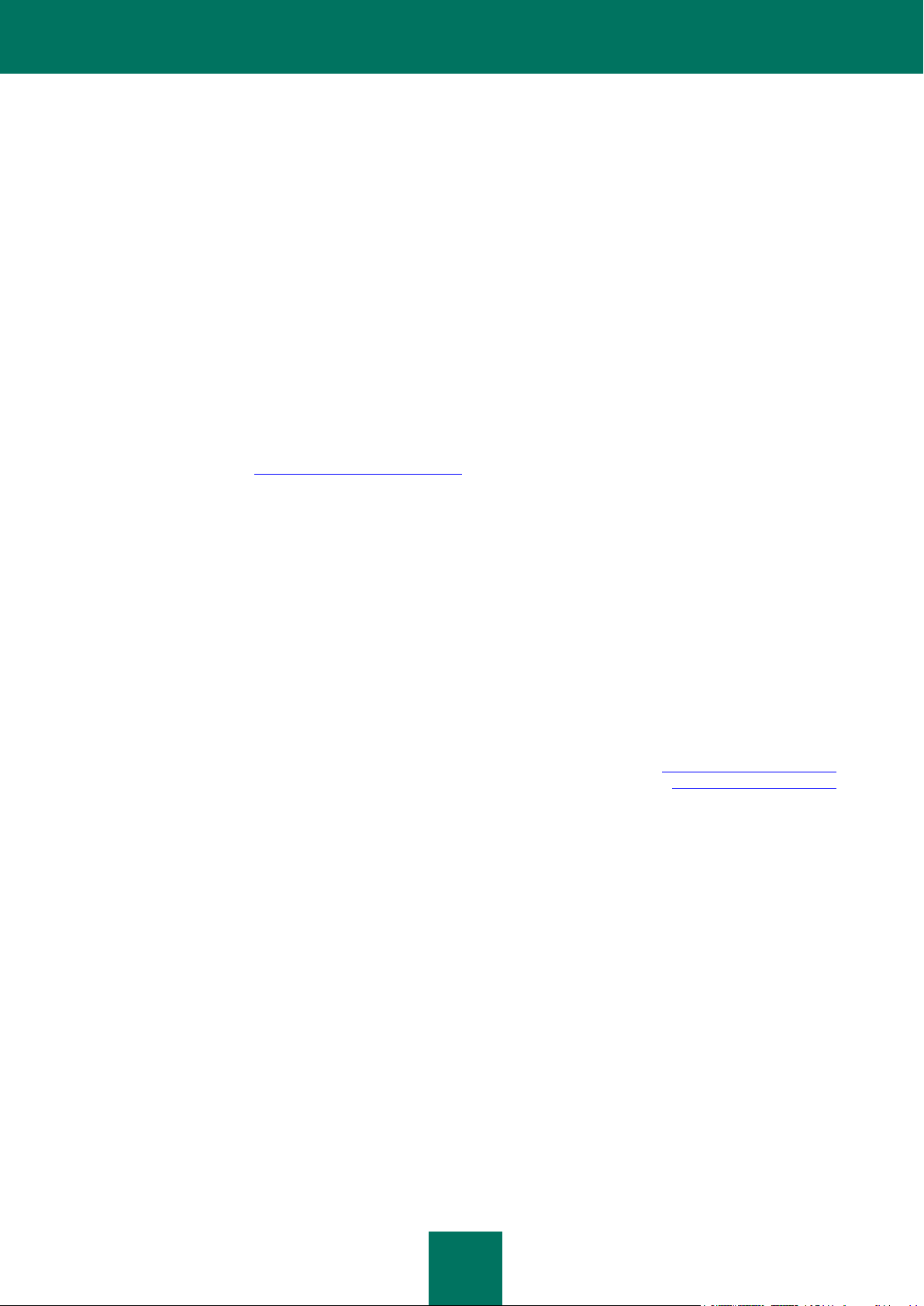
2
Cher utilisateur,
Merci d'avoir choisi notre produit. Nous espérons que cette documentation vous sera utile dans votre travail et vous
apportera toutes les réponses sur notre produit logiciel.
Tout reproduction et redistribution de n'importe quel matériel, y compris de la présente traduction est autorisée sous
réserve d'une autorisation écrite de Kaspersky Lab.
Ce document et ses illustrations ne peuvent être utilisés qu'à des fins d'information à usage non-commercial ou
personnel.
Ce document peut être modifié sans préavis. Pour obtenir la dernière version de ce document, reportez-vous au site de
Kaspersky Lab à l'adresse http://www.kaspersky.com/fr/docs.
Kaspersky Lab décline toute responsabilité en rapport au contenu, à la qualité, la pertinence ou la précision de matériels,
utilisés dans ce document, dont les droits sont la propriété de tiers, non plus que pour des dommages potentiels associés
à l'utilisation de ce type de documents.
Ce document contient des marques commerciales déposées ou non déposées. Toutes les marques commerciales
mentionnées sont la propriété de leurs propriétaires respectifs.
© Kaspersky Lab 1997-2009
+7 (495) 645-79-39,
Vocal, fax : +7 (495) 797-87-00,
+7 (495) 956-70-00
http://www.kaspersky.com/fr
http://support.kaspersky.fr/
Date de révision : 17 avril 2009
Page 3
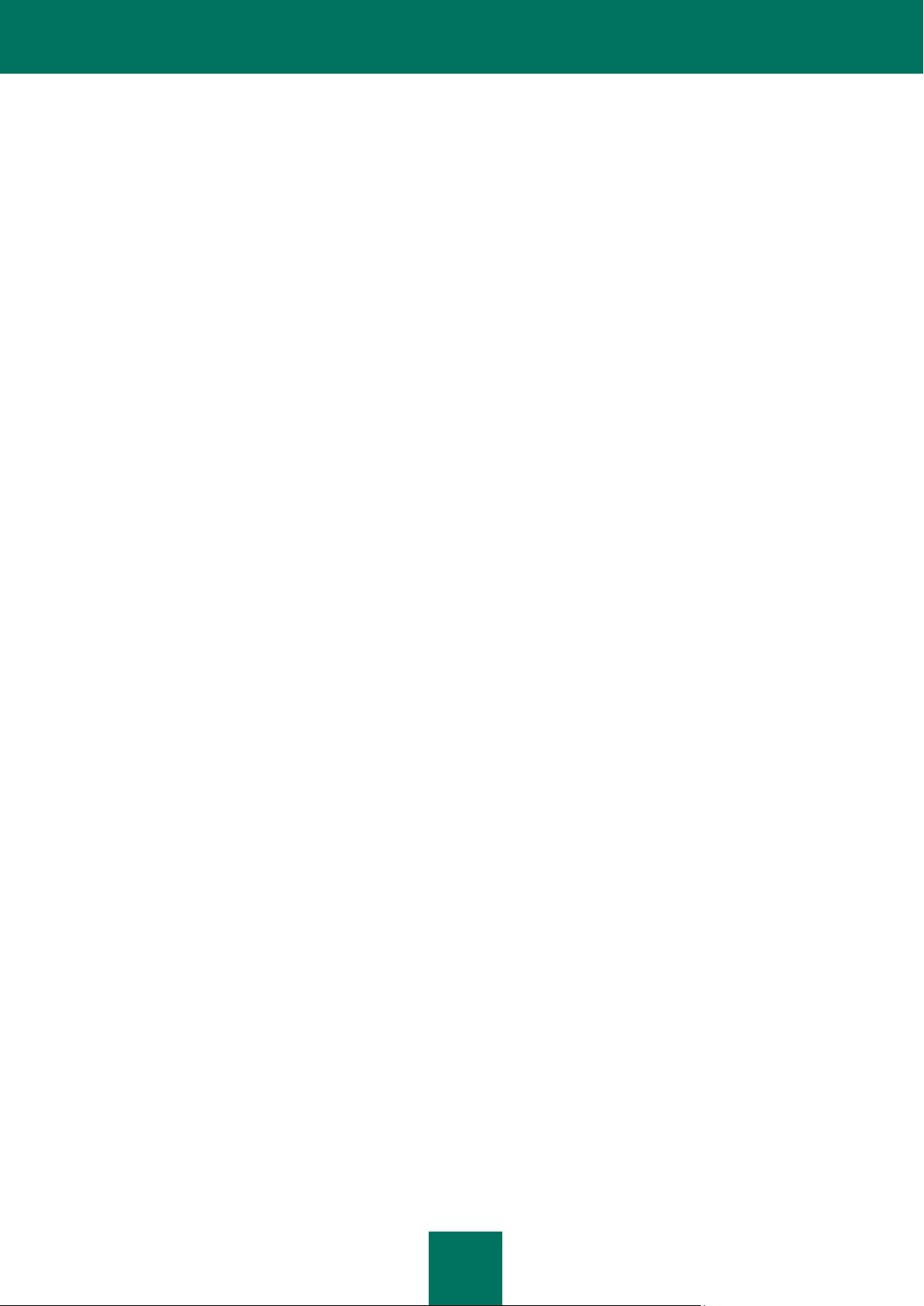
3
TABLE DES MATIÈRES
KASPERSKY MOBILE SECURITY 8.0 ......................................................................................................................... 7
Affichage d'informations sur l'application ................................................................................................................. 8
Sources de données pour des consultations indépendantes ............................................................................. 8
Contacter le Département commercial ............................................................................................................... 9
Contacter le Service d'assistance technique ...................................................................................................... 9
Forums de discussion sur les applications Kaspersky Lab .............................................................................. 10
Spécifications matérielles et logicielles .................................................................................................................. 10
Kit de distribution ................................................................................................................................................... 10
KASPERSKY MOBILE SECURITY POUR SYMBIAN OS ........................................................................................... 11
Installation de Kaspersky Mobile Security .............................................................................................................. 11
Premiers pas .......................................................................................................................................................... 13
Activation du logiciel ......................................................................................................................................... 13
Démarrage du logiciel ...................................................................................................................................... 14
Interface utilisateur ........................................................................................................................................... 15
Code secret ...................................................................................................................................................... 16
Informations sur le programme ........................................................................................................................ 17
Protection en temps réel ........................................................................................................................................ 17
À propos de la protection en temps réel ........................................................................................................... 18
Activation et désactivation de la protection en temps réel ................................................................................ 18
Sélection des objets à analyser ........................................................................................................................ 19
Sélection d'actions sur les objets ..................................................................................................................... 20
Affichage de l'icône de protection ..................................................................................................................... 21
Analyse à la demande ........................................................................................................................................... 22
À propos de l'analyse à la demande ................................................................................................................ 23
Exécution manuelle d'une analyse ................................................................................................................... 23
Configuration d'analyses planifiées .................................................................................................................. 25
Sélection des objets à analyser ........................................................................................................................ 26
Sélection des actions à appliquer sur les objets ............................................................................................... 27
Configuration de l'analyse de la ROM .............................................................................................................. 29
Configuration de l'analyse de fichiers compressés ........................................................................................... 30
Contrôle du rétro éclairage ............................................................................................................................... 31
Quarantaine ........................................................................................................................................................... 32
À propos de la quarantaine .............................................................................................................................. 32
Affichage des objets en quarantaine ................................................................................................................ 33
Restauration d'objets de la quarantaine ........................................................................................................... 34
Suppression d'un objet de la quarantaine ........................................................................................................ 34
Anti-Spam .............................................................................................................................................................. 35
À propos du composant Anti-Spam .................................................................................................................. 36
Modes du composant Anti-Spam ..................................................................................................................... 36
Création d'une liste noire .................................................................................................................................. 37
Ajout d'une nouvelle entrée ........................................................................................................................ 37
Modification d'une entrée existante ............................................................................................................ 38
Suppression d'une entrée unique ............................................................................................................... 39
Suppression de toutes les entrées ............................................................................................................. 40
Création d'une liste blanche ............................................................................................................................. 41
Page 4
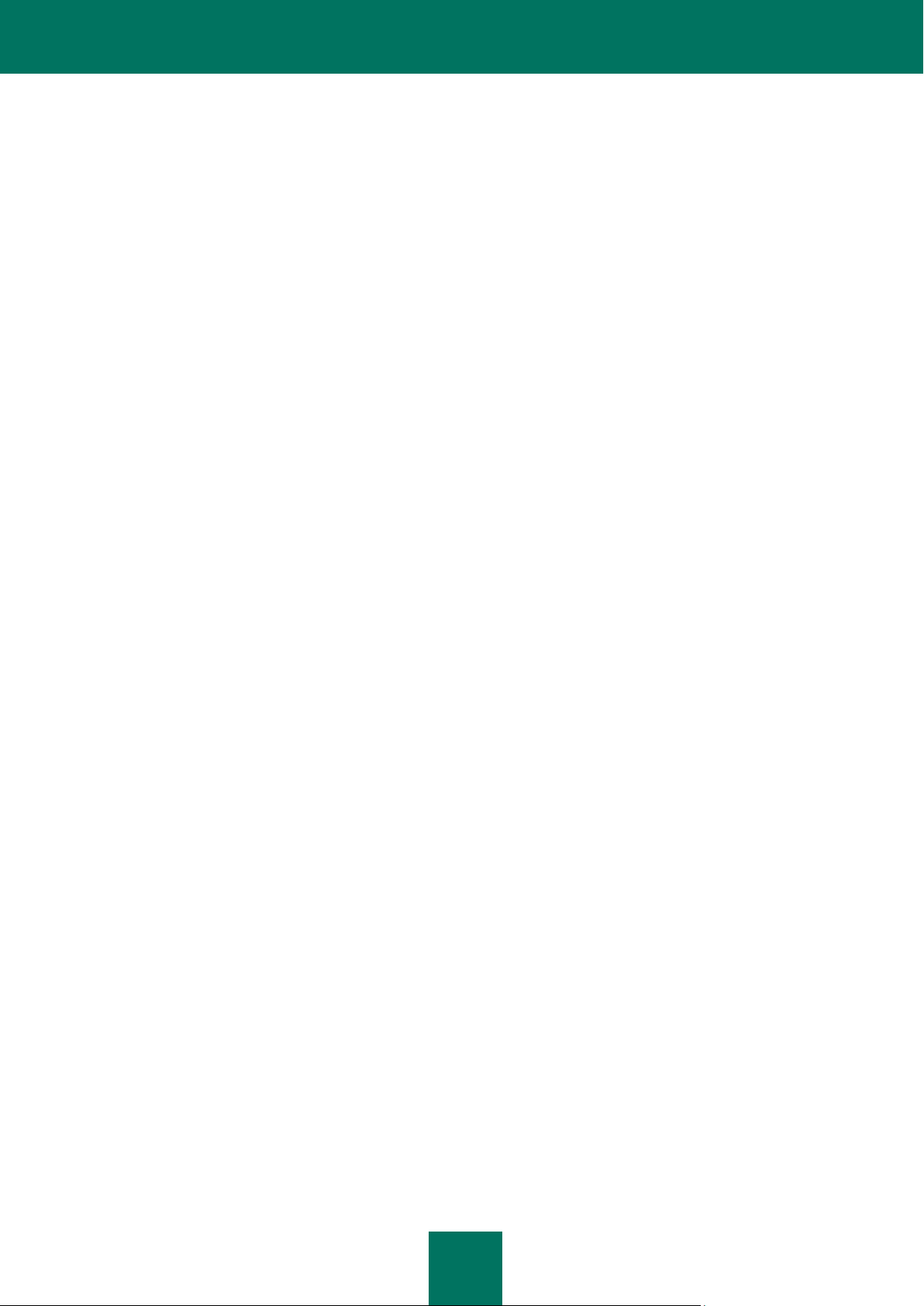
K A S P E R S K Y MO B I L E S E C U R I T Y 8 . 0
4
Ajout d'une nouvelle entrée ........................................................................................................................ 41
Modification d'une entrée existante ............................................................................................................ 42
Suppression d'une entrée unique ............................................................................................................... 43
Suppression de toutes les entrées ............................................................................................................. 44
Réponse aux messages et appels présents dans l'annuaire téléphonique ...................................................... 45
Réponse aux messages d'expéditeurs non numériques .................................................................................. 45
Sélection de l'action à appliquer sur des messages entrants ........................................................................... 47
Sélection de l'action à appliquer sur des appels entrants ................................................................................. 48
Contrôle parental ................................................................................................................................................... 48
À propos du contrôle parental .......................................................................................................................... 48
Modes du contrôle parental .............................................................................................................................. 49
Création d'une liste noire .................................................................................................................................. 50
Ajout d'une nouvelle entrée ........................................................................................................................ 50
Modification d'une entrée existante ............................................................................................................ 51
Suppression d'une entrée unique ............................................................................................................... 52
Suppression de toutes les entrées ............................................................................................................. 53
Création d'une liste blanche ............................................................................................................................. 54
Ajout d'une nouvelle entrée ........................................................................................................................ 54
Modification d'une entrée existante ............................................................................................................ 55
Suppression d'une entrée unique ............................................................................................................... 56
Suppression de toutes les entrées ............................................................................................................. 57
Antivol .................................................................................................................................................................... 58
À propos du composant Antivol ........................................................................................................................ 58
Fonction Verrouillage ....................................................................................................................................... 59
Verrouillage de l'appareil .................................................................................................................................. 59
Fonction Suppression....................................................................................................................................... 60
Suppression de données personnelles ............................................................................................................ 61
Fonction SIM-Surveillance ............................................................................................................................... 62
Fonction Localisation ....................................................................................................................................... 63
Détermination des coordonnées de l'appareil .................................................................................................. 64
Fonction SMS Invisible ..................................................................................................................................... 65
Pare-feu ................................................................................................................................................................. 66
À propos du Pare-feu ....................................................................................................................................... 66
Sélection du niveau de sécurité du Pare-feu .................................................................................................... 67
Notifications sur les tentatives de connexion .................................................................................................... 68
Chiffrement ............................................................................................................................................................ 68
À propos du chiffrement ................................................................................................ ................................... 68
Chiffrement des données ................................................................................................................................. 69
Déchiffrement de données ............................................................................................................................... 70
Informations sur les données chiffrées ............................................................................................................. 70
Interdiction d'accès aux données chiffrées ....................................................................................................... 71
Mise à jour des bases du programme .................................................................................................................... 72
À propos de la mise à jour des bases .............................................................................................................. 73
Affichage d'informations sur les bases ............................................................................................................. 73
Mise à jour manuelle ........................................................................................................................................ 73
Mise à jour planifiée ......................................................................................................................................... 74
Mise à jour en itinérance ................................................................ .................................................................. 75
Configuration de la connexion .......................................................................................................................... 76
Journaux du logiciel ............................................................................................................................................... 77
Page 5
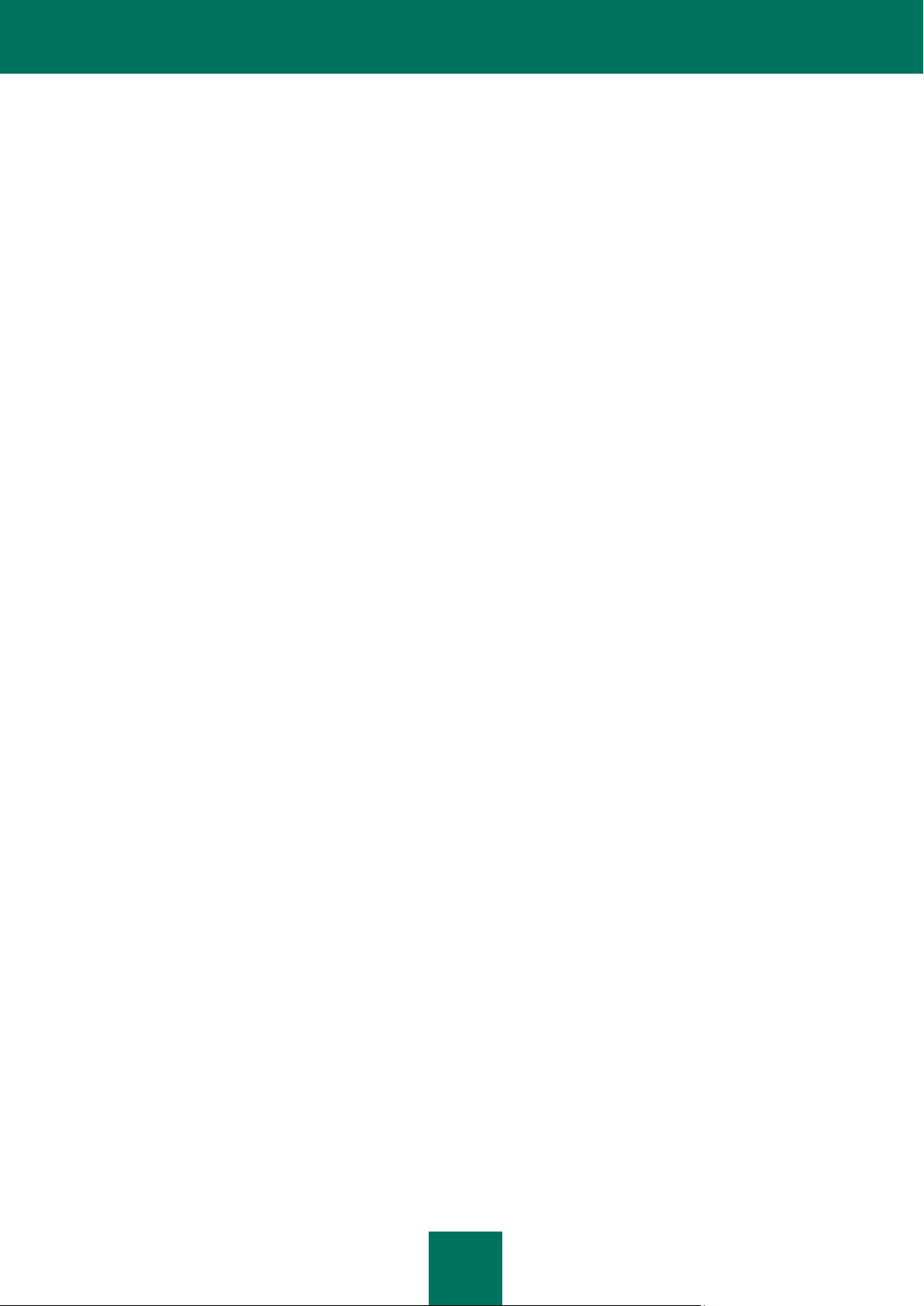
T A B L E D E S M A T I È R E S
5
À propos des journaux ..................................................................................................................................... 77
Affichage des événements du journal .............................................................................................................. 78
Suppression d'événements dans les journaux ................................................................................................. 78
Affichage de la fenêtre d'état ................................................................................................................................. 78
Notifications sonores.............................................................................................................................................. 79
Gestion de la licence.............................................................................................................................................. 80
Affichage des informations de licence .............................................................................................................. 80
Renouvellement de la licence .......................................................................................................................... 81
Désinstallation du programme ............................................................................................................................... 82
KASPERSKY MOBILE SECURITY POUR MICROSOFT WINDOWS MOBILE .......................................................... 86
Installation de Kaspersky Mobile Security .............................................................................................................. 86
Premiers pas .......................................................................................................................................................... 87
Activation du logiciel ......................................................................................................................................... 88
Démarrage du logiciel ...................................................................................................................................... 89
Interface graphique utilisateur .......................................................................................................................... 90
Code secret ...................................................................................................................................................... 91
Informations sur le programme ........................................................................................................................ 92
Protection en temps réel ........................................................................................................................................ 92
À propos de la protection en temps réel ........................................................................................................... 93
Activation et désactivation de la protection en temps réel ................................................................................ 93
Sélection des actions à appliquer sur des objets ............................................................................................. 94
Analyse à la demande ........................................................................................................................................... 95
À propos de l'analyse à la demande ................................................................................................................ 96
Exécution manuelle d'une analyse ................................................................................................................... 96
Configuration d'analyses planifiées .................................................................................................................. 99
Sélection des objets à analyser ........................................................................................................................ 99
Sélection des actions à appliquer sur des objets ........................................................................................... 101
Quarantaine ......................................................................................................................................................... 102
À propos de la quarantaine ............................................................................................................................ 102
Affichage des objets en quarantaine .............................................................................................................. 103
Restauration d'objets de la quarantaine ......................................................................................................... 103
Suppression d'objets de la quarantaine ......................................................................................................... 104
Anti-Spam ............................................................................................................................................................ 105
À propos du composant Anti-Spam ................................................................................................................ 106
Modes du composant Anti-Spam ................................................................................................................... 106
Création d'une liste noire ................................................................................................................................ 107
Ajout d'une nouvelle entrée ...................................................................................................................... 107
Modification d'une entrée existante .......................................................................................................... 108
Suppression d'une entrée ......................................................................................................................... 109
Création d'une liste blanche ........................................................................................................................... 110
Ajout d'une nouvelle entrée ...................................................................................................................... 110
Modification d'une entrée existante .......................................................................................................... 111
Suppression d'une entrée ......................................................................................................................... 112
Réponse aux messages et appels présents dans l'annuaire téléphonique .................................................... 113
Réponse aux messages d'expéditeurs non numériques ................................................................................ 114
Sélection de l'action à appliquer sur des messages entrants ......................................................................... 116
Sélection de l'action à appliquer sur des appels entrants ............................................................................... 117
Contrôle parental ................................................................................................................................................. 117
Page 6
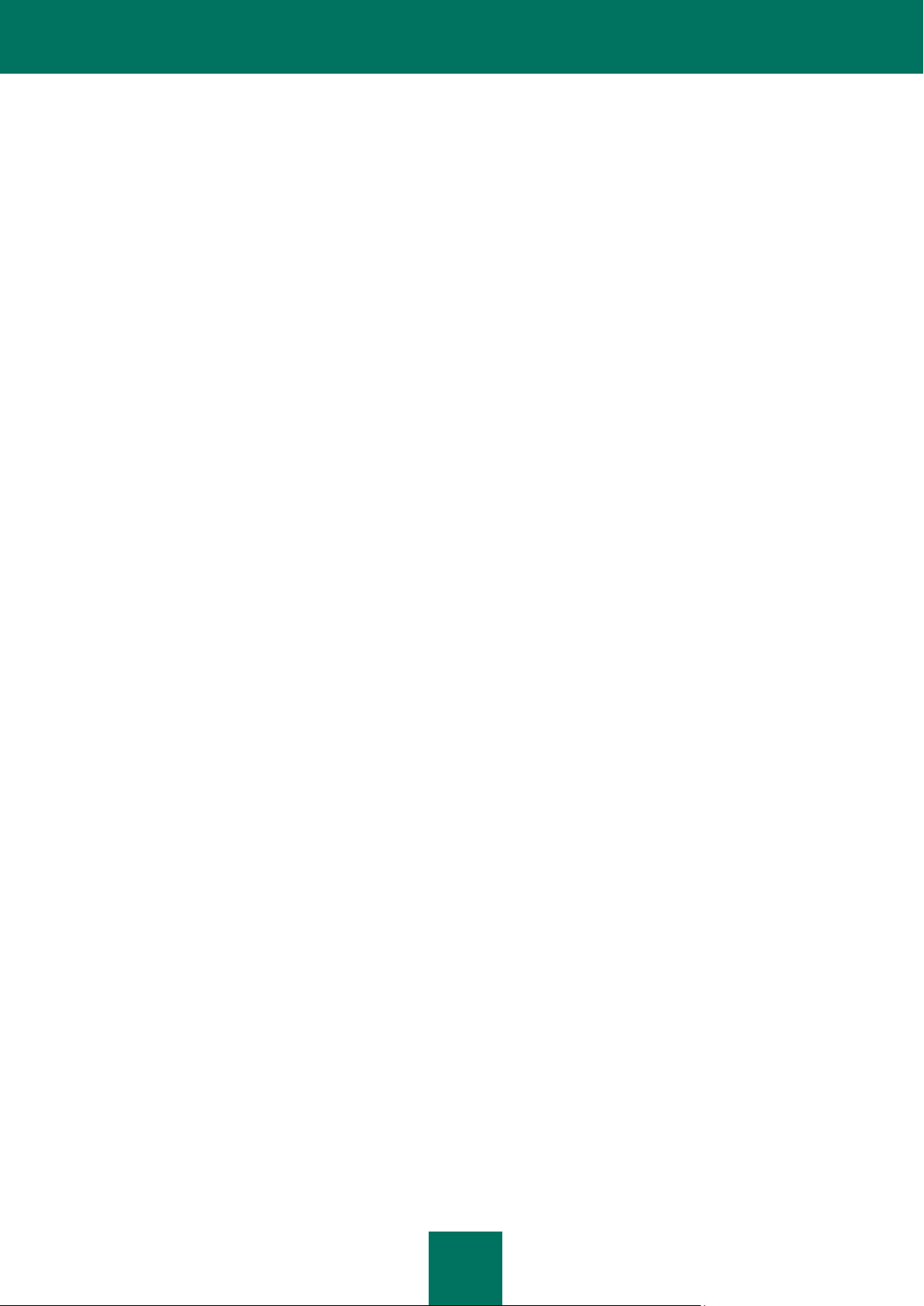
K A S P E R S K Y MO B I L E S E C U R I T Y 8 . 0
6
À propos du contrôle parental ........................................................................................................................ 118
Modes du contrôle parental ............................................................................................................................ 118
Création d'une liste noire ................................................................................................................................ 119
Ajout d'une nouvelle entrée ...................................................................................................................... 119
Modification d'une entrée existante .......................................................................................................... 120
Suppression d'une entrée ......................................................................................................................... 121
Création d'une liste blanche ........................................................................................................................... 122
Ajout d'une nouvelle entrée ...................................................................................................................... 122
Modification d'une entrée existante .......................................................................................................... 123
Suppression d'une entrée ......................................................................................................................... 124
Antivol .................................................................................................................................................................. 125
À propos du composant Antivol ...................................................................................................................... 126
Fonction Verrouillage ..................................................................................................................................... 126
Verrouillage de l'appareil ................................................................................................................................ 127
Fonction Suppression..................................................................................................................................... 128
Suppression de données personnelles .......................................................................................................... 129
Fonction SIM-Surveillance ............................................................................................................................. 130
Fonction Localisation ..................................................................................................................................... 131
Détermination des coordonnées de l'appareil ................................................................................................ 132
Fonction SMS invisible ................................................................................................................................... 133
Pare-feu ............................................................................................................................................................... 134
À propos du Pare-feu ..................................................................................................................................... 135
Sélection du niveau de sécurité du Pare-feu .................................................................................................. 135
Chiffrement .......................................................................................................................................................... 136
À propos du chiffrement ................................................................................................ ................................. 136
Chiffrement des données ............................................................................................................................... 137
Déchiffrement des données ........................................................................................................................... 138
Interdiction d'accès aux données chiffrées ..................................................................................................... 139
Mise à jour des bases du programme .................................................................................................................. 141
À propos de la mise à jour des bases ............................................................................................................ 141
Affichage d'informations sur les bases ........................................................................................................... 142
Mise à jour manuelle ...................................................................................................................................... 142
Planification des mises à jour ......................................................................................................................... 143
Journaux du logiciel ............................................................................................................................................. 144
À propos des journaux ................................................................................................................................... 144
Affichage des événements du journal ............................................................................................................ 144
Suppression d'événements dans les journaux ............................................................................................... 145
Gestion de la licence............................................................................................................................................ 146
Affichage des informations de licence ............................................................................................................ 147
Renouvellement de la licence ........................................................................................................................ 147
Désinstallation du programme ............................................................................................................................. 148
GLOSSAIRE .............................................................................................................................................................. 151
KASPERSKY LAB ..................................................................................................................................................... 154
CRYPTO EX LTD. ..................................................................................................................................................... 155
INDEX ....................................................................................................................................................................... 156
Page 7
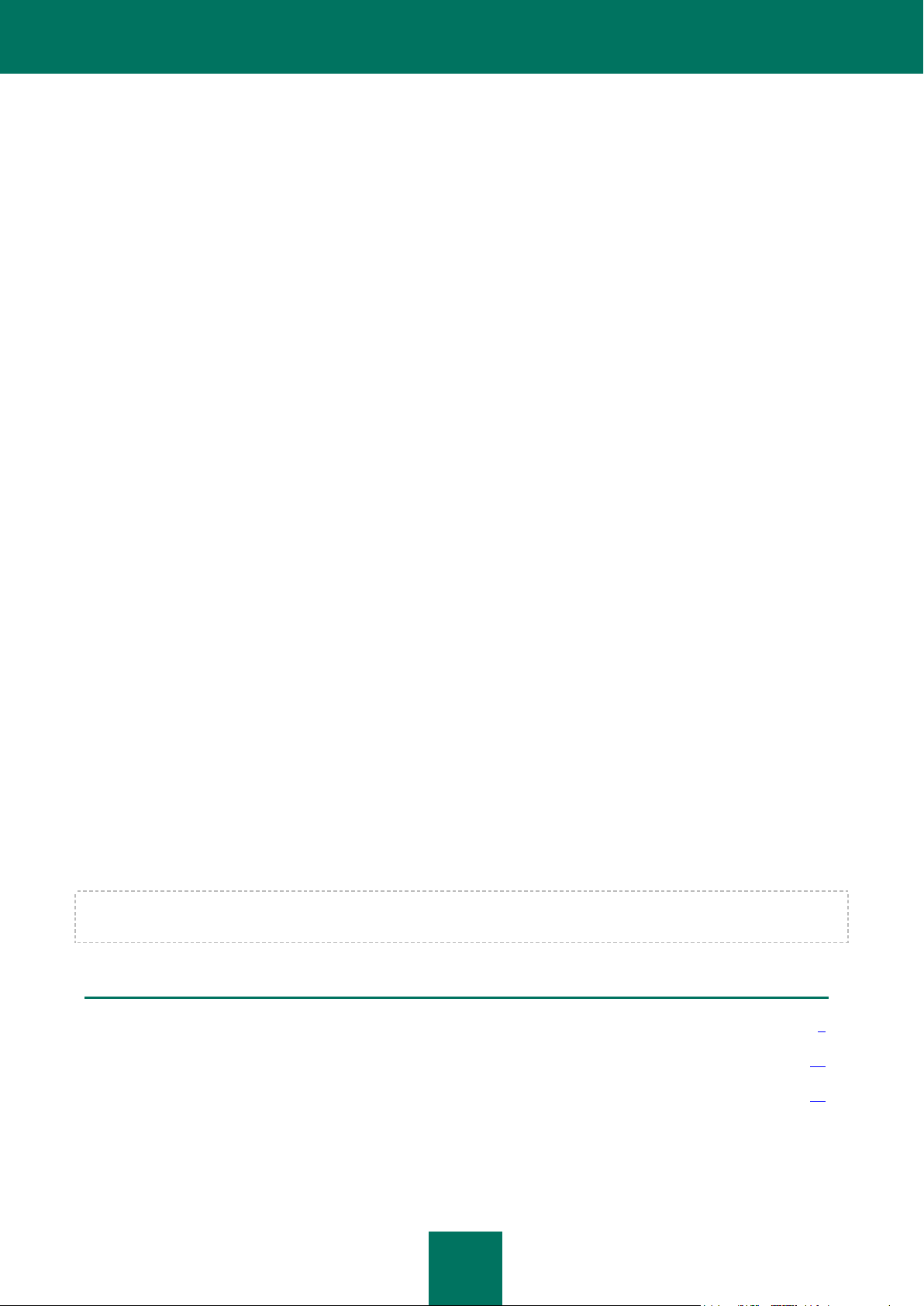
7
Dans cette section
Affichage d'informations sur l'application ........................................................................................................................... 8
Spécifications matérielles et logicielles............................................................................................................................ 10
Kit de distribution ............................................................................................................................................................ 10
KASPERSKY MOBILE SECURITY 8.0
Kaspersky Mobile Security 8.0 est conçu pour assurer la protection en temps réel d'appareils mobiles exploités sous
Symbian OS et Microsoft Windows Mobile contre les logiciels malveillants ainsi que les appels et messages
indésirables : Le programme dispose des fonctionnalités suivantes :
Protection en temps réel du système de fichiers de l'appareil – interception et analyse de :
tous les objets entrants, transmis au moyen de connexions sans fil (infrarouge, Bluetooth), les messages
EMS et MMS, lors de la synchronisation avec un ordinateur personnel ou du téléchargement de fichiers par
un navigateur ;
fichiers ouverts sur l'appareil mobile ;
programmes installés dans l'interface de l'appareil.
analyse des objets du système de fichiers sur l'appareil mobile ou sur les cartes d'extension connectées, à la
demande de l'utilisateur, ou de manière planifiée ;
isolement sécurisé des objets infectés dans une zone de quarantaine.
mise à jour des bases de Kaspersky Mobile Security utilisées pour l'analyse des logiciels malveillants et
suppression des objets dangereux.
interdiction des appels et messages SMS entrants ou sortants indésirables.
verrouillage ou effacement des données utilisateur en cas d'actions non autorisées avec l'appareil, comme
par exemple, en cas de vol.
protection des connexions réseau de l'appareil mobile.
protection par chiffrement d'un dossier (sauf les dossiers système) dans la mémoire de l'appareil ou dans une
carte d'extension mémoire s'appuie sur les fonctions de chiffrement incorporées dans le système.
Réception des coordonnées géographiques de l'appareil.
L'utilisateur dispose de possibilités de contrôle flexible des paramètres de fonctionnement de Kaspersky Mobile Security,
et peut afficher l'état de protection courant et le journal des événements dans lequel les actions du programme sont
consignées.
Le programme possède un menu système et une interface utilisateur conviviale.
En cas de détection d'un logiciel malveillant, Kaspersky Mobile Security peut réparer l'objet infecté (si la réparation est
possible), le supprimer ou le placer en quarantaine. Dans ce cas, aucune copie de l'objet supprimé n'est conservée.
Page 8
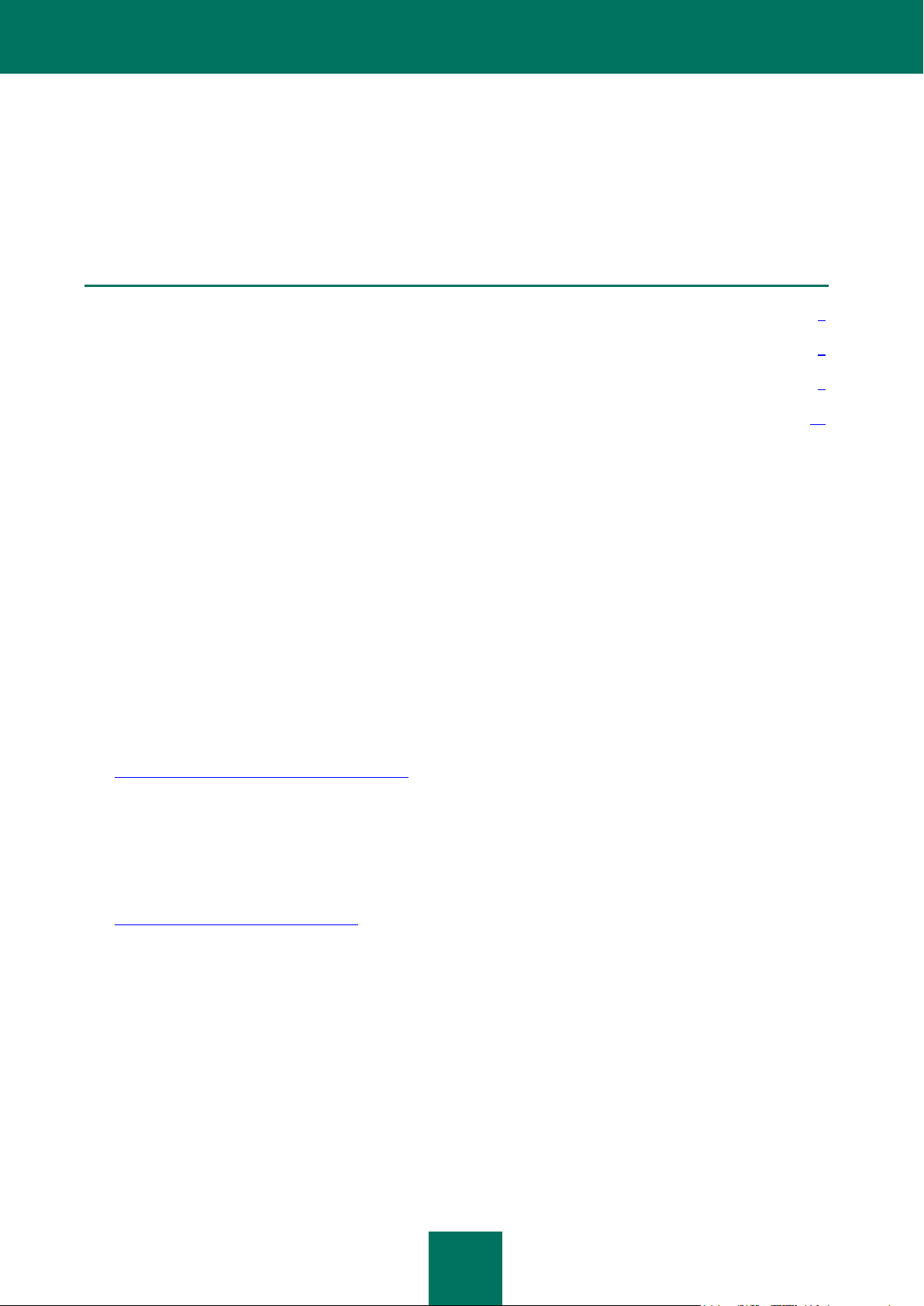
K A S P E R S K Y MO B I L E S E C U R I T Y 8 . 0
8
Dans cette section
Sources de données pour des consultations indépendantes ............................................................................................ 8
Contacter le Département commercial .............................................................................................................................. 9
Contacter le Service d'assistance technique ................................................................................................ ..................... 9
Forums de discussion sur les applications Kaspersky Lab .............................................................................................. 10
Affichage d'informations sur l'application
Pour toute question sur l'achat, l'installation ou l''utilisation de Kaspersky Mobile Security, des réponses sont disponibles.
Kaspersky Lab propose plusieurs sources d'information sur le programme. Vous pouvez sélectionner la source la plus
appropriée à vos besoins, en fonction de l'importance ou de l'urgence de votre question.
Sources de données pour des consultations indépendantes
Vous disposez des informations suivantes sur le programme :
page du logiciel, sur le site Web de Kaspersky Lab ;
page du logiciel, sur le site du serveur du Support technique (Knowledge Base)
système d'aide en ligne ;
documentation.
Page du programme sur le site Web de Kaspersky Lab.
http://www.kaspersky.com/fr/mobile_downloads
Utilisez cette page pour obtenir des informations générales sur Kaspersky Mobile Security, ses possibilités et ses
caractéristiques de fonctionnement. Pour acheter ou renouveler la licence d'utilisation de Kaspersky Mobile Security,
utilisez notre boutique en ligne (E-Store).
Page de l'application sur le serveur du Support technique (Knowledge Base)
http://support.kaspersky.com/fr/desktop
Cette page contient des articles publiés par les experts du Service d'assistance technique.
Les articles contiennent des informations utiles, des instructions et des réponses aux questions fréquentes
concernant l'achat, l'installation et l'utilisation de Kaspersky Mobile Security. Ils sont organisés par rubriques, telles
que « Work with key files » (Utilisation de fichiers clé), « Database updates » (Mises à jour de bases de données) ou
« Troubleshooting » (Dépannage). Les articles répondent non seulement à des questions sur Kaspersky Mobile
Security, mais aussi sur d'autres produits Kaspersky Lab ; ils peuvent contenir des informations générales récentes
du Service d'assistance technique.
Système d'aide en ligne
En cas de question sur une fenêtre ou sur un onglet spécifiques de Kaspersky Mobile Security, vous disposez de
l'aide contextuelle.
Page 9
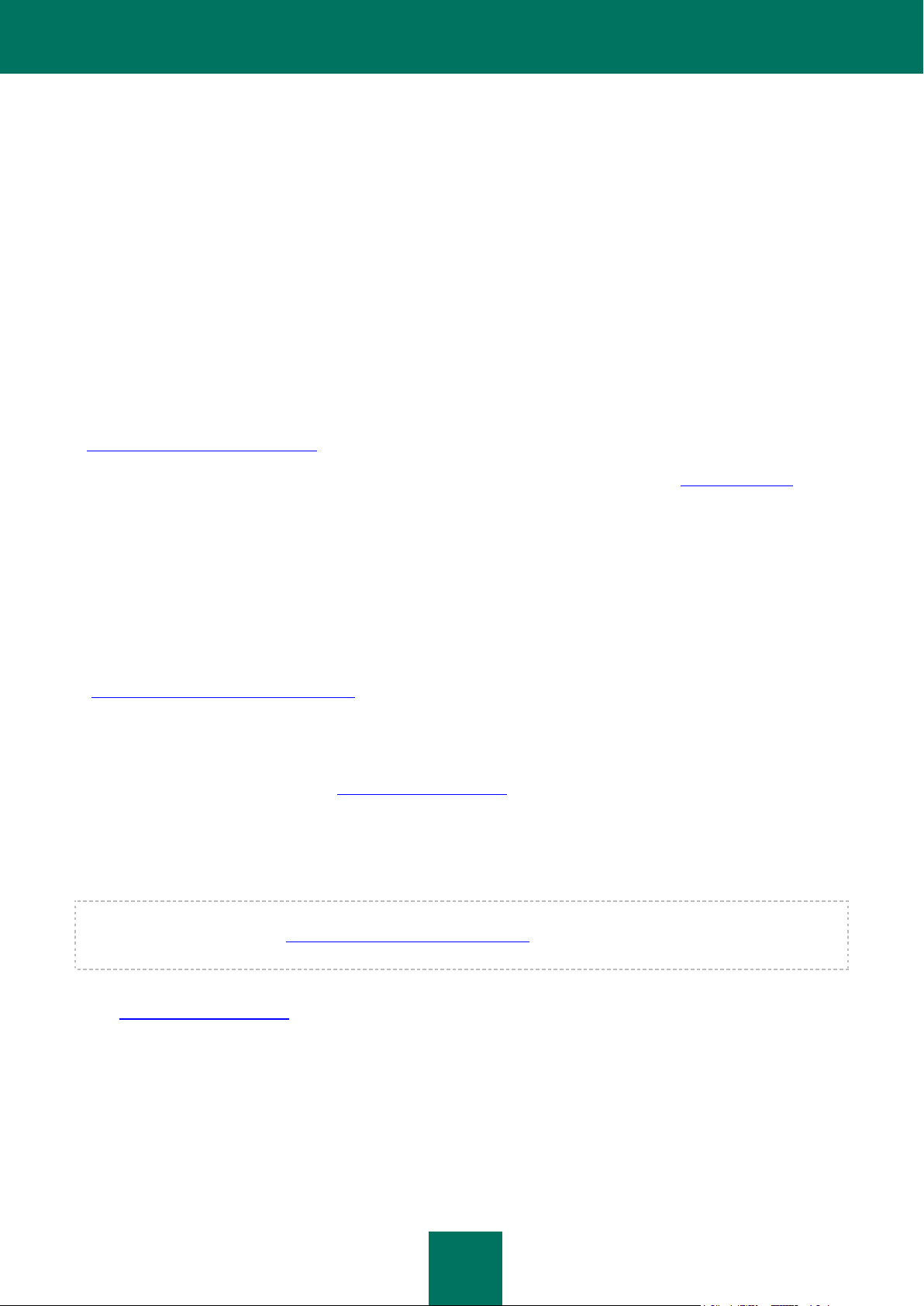
K A S P E R S K Y MO B I L E S E C U R I T Y 8 . 0
9
Pour accéder à l'aide contextuelle, ouvrez l'onglet correspondant et sélectionnez Aide.
Documentation
Le Guide de l'utilisateur contient des informations détaillées sur les fonctions de l'application, comment l'utiliser, avec
des conseils et des recommandations de configuration.
Des fichiers de documentation au format PDF sont fournis dans le paquet du produit Kaspersky Mobile Security (CD
d'installation).
Vous pouvez télécharger les fichiers numériques de la documentation depuis le site de Kaspersky Lab.
Contacter le Département commercial
En cas de questions sur le choix, l'achat ou le renouvellement de la licence de Kapsersky Mobile Security, vous pouvez
contacter nos spécialistes du Département commercial via l'URL suivante :
http://www.kaspersky.com/fr/contacts
Vous pouvez transmettre vos questions au Département commercial à l'adresse de messagerie info@kaspersky.fr.
Contacter le Service d'assistance technique
Si vous avez déjà acheté Kaspersky Mobile Security, des informations peuvent être obtenues auprès du Service
d'assistance technique par téléphone ou par Internet.
Les experts du Service d'assistance technique répondront à vos questions sur l'installation et l'utilisation du logiciel et, si
votre appareil mobile est infecté par une activité malveillante, ils vous aideront à en éliminer les conséquences.
Avant de prendre contact avec le Service d'assistance technique, prenez connaissance des Règles de support
(http://support.kaspersky.com/support/rules).
Écrire sa question au Service d'assistance technique
Vous pouvez transmettre votre demande aux spécialistes du Service d'assistance technique en remplissant le
formulaire du Helpdesk à l'adresse :https://my.kaspersky.com/fr
Vous pouvez rédiger votre demande en allemand, anglais, espagnol, français ou en russe.
Pour traiter votre demande par messagerie, vous devez indiquer le numéro de client reçu en même temps que
votre mot de passe lors de votre enregistrement sur le site du Service d'assistance technique.
Si vous n'êtes pas encore inscrit en tant qu'utilisateur d'applications Kaspersky Lab, vous disposez d'un formulaire pour
ce faire sur le site du Helpdesk (https://my.kaspersky.com/fr/registration). Pendant votre inscription, saisissez le code
d'activation du logiciel ou le fichier clé de licence.
Vous recevrez la réponse d'in spécialiste du Service d'assistance technique dans votre Espace personnel
(https://my.kaspersky.com/fr) et à l'adresse de messagerie précisée dans votre demande.
Décrivez votre problème avec tous les détails possibles dans le formulaire de saisie de votre demande. Spécifiez
dans les champs obligatoires :
Le type de demande. Choisissez la rubrique la plus proche du problème rencontré, par exemple,
« Installation/Désinstallation du produit » ou « Analyse antivirus/Problème de suppression ». En l'absence de
rubrique appropriée, sélectionnez « Question générale ».
Nom et version de l'application.
Page 10
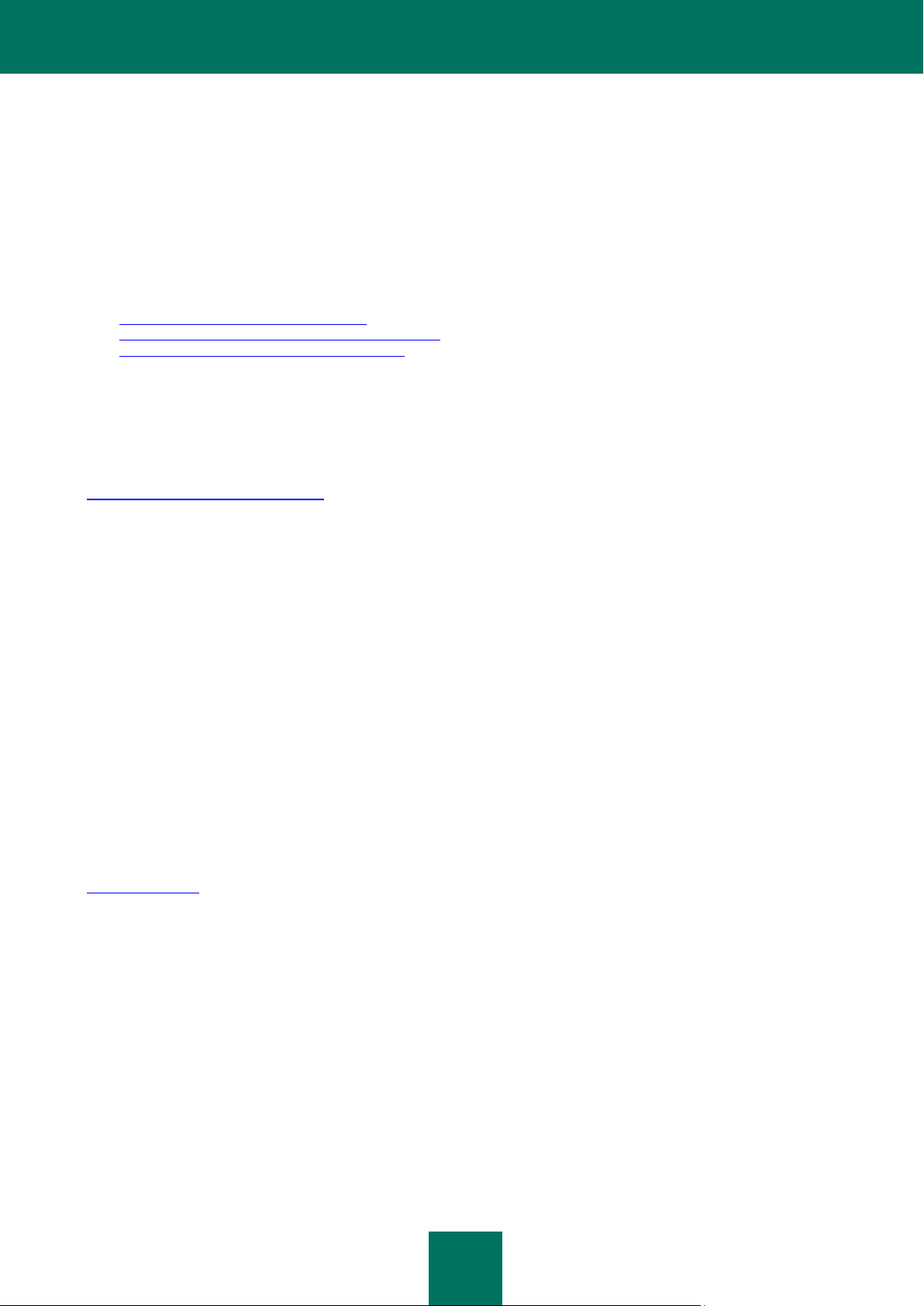
K A S P E R S K Y MO B I L E S E C U R I T Y 8 . 0
10
Zone de texte. Décrivez le problème rencontré avec le plus de détails possible.
Numéro client et mot de passe. Saisissez l'Identifiant client et le mot de passe reçus lors de votre inscription
sur le site du Service d'assistance technique.
Adresse de messagerie. Les experts du Service d'assistance technique enverront leur réponse à cette
adresse.
Assistance technique téléphonique
Si le problème est urgent, appelez le Service d'assistance technique de votre région. Avant de connecter localement
(http://support.kaspersky.com/fr/desktop (Rubrique Contacter le Support Technique)) ou à l'international
(http://support.kaspersky.com/fr/support/international) le Service d'assistance technique, préparez des informations
(http://support.kaspersky.com/fr/support/details) sur votre appareil et sur l'application antivirus dont il est équipé. Ces
informations réduiront le temps de réponse de nos spécialistes.
Forums de discussion sur les applications Kaspersky Lab
Si votre question n'est pas urgente, vous pouvez en débattre avec les spécialistes Kaspersky Lab ou avec d'autres
utilisateurs de l'application antivirus Kaspersky Lab sur le forum du site Internet de Kaspersky Lab
http://support.kaspersky.com/fr/forums.
Le forum permet de lire les conversations existantes, d'ajouter des commentaires, de créer de nouvelles rubriques et il
dispose d'une fonction de recherche.
Spécifications matérielles et logicielles
Kaspersky Mobile Security 8.0 peut être installé sur des appareils mobiles avec l'un des systèmes d'exploitation
suivants :
Symbian OS 9.1, 9.2 et 9.3 Series 60 UI.
Microsoft Windows Mobile 5.0, 6.0, 6.1.
Kit de distribution
Vous pouvez acquérir Kaspersky Mobile Security par Internet (le kit de distribution et la documentation du programme
sont au format numérique). Vous pouvez également acquérir Kaspersky Mobile Security revendeurs de téléphonie
mobile. Pour des détails sur la méthode d'achat et le kit de distribution, contactez notre Département commercial au
info@kaspersky.fr.
Page 11
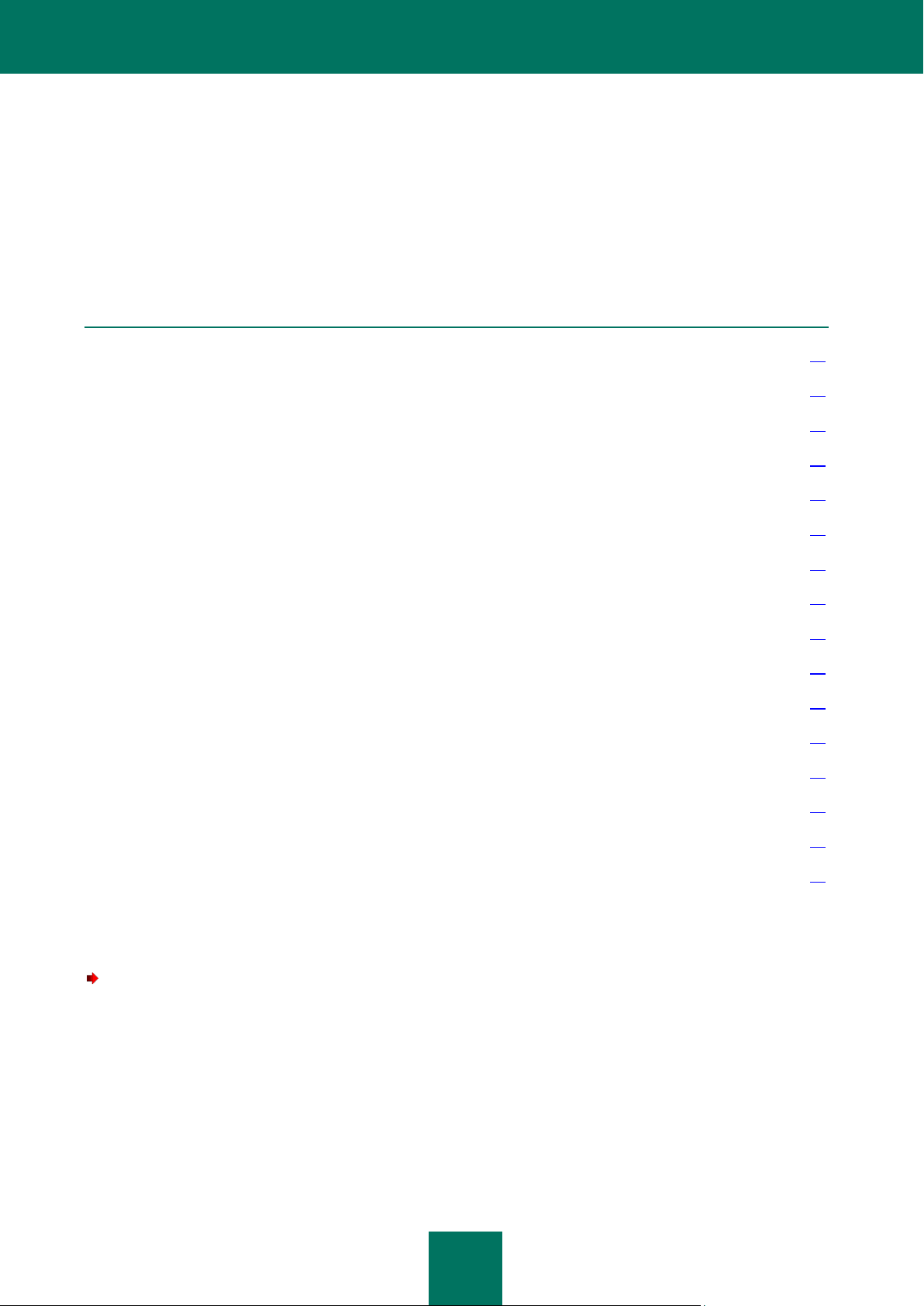
11
Dans cette section
Installation de Kaspersky Mobile Security ....................................................................................................................... 11
Premiers pas ................................................................................................................................................................... 12
Protection en temps réel .................................................................................................................................................. 17
Analyse à la demande ..................................................................................................................................................... 22
Contrôle du rétro éclairage .............................................................................................................................................. 31
Anti-Spam ........................................................................................................................................................................ 35
Contrôle parental ............................................................................................................................................................. 48
Antivol .............................................................................................................................................................................. 58
Pare-feu ........................................................................................................................................................................... 66
Chiffrement ................................................................................................................................ ...................................... 68
Mise à jour des bases du programme ............................................................................................................................. 72
Journaux du logiciel ......................................................................................................................................................... 77
Affichage de la fenêtre d'état ........................................................................................................................................... 78
Notifications sonores ................................ ................................ ................................................................ ....................... 79
Gestion de la licence ................................................................ ....................................................................................... 80
Désinstallation du programme ................................ ......................................................................................................... 82
KASPERSKY MOBILE SECURITY POUR SYMBIAN OS
Cette section décrit le fonctionnement de Kaspersky Mobile Security 8.0 sur des Smartphone équipés de Symbian OS
version 9.1, 9.2, 9.3 ou Séries 60 UI.
Installation de Kaspersky Mobile Security
Pour installer Kaspersky Mobile Security, procédez de la manière suivante :
1. Copiez le paquet de distribution du programme dans votre Smartphone. Pour ce faire, appliquez l'une des
méthodes suivantes :
depuis la page de téléchargement du site de Kaspersky Lab ;
avec le programme Nokia PC Suite ;
avec une carte d'extension mémoire.
2. Lancez l'installation avec l'une des méthodes suivantes :
Page 12
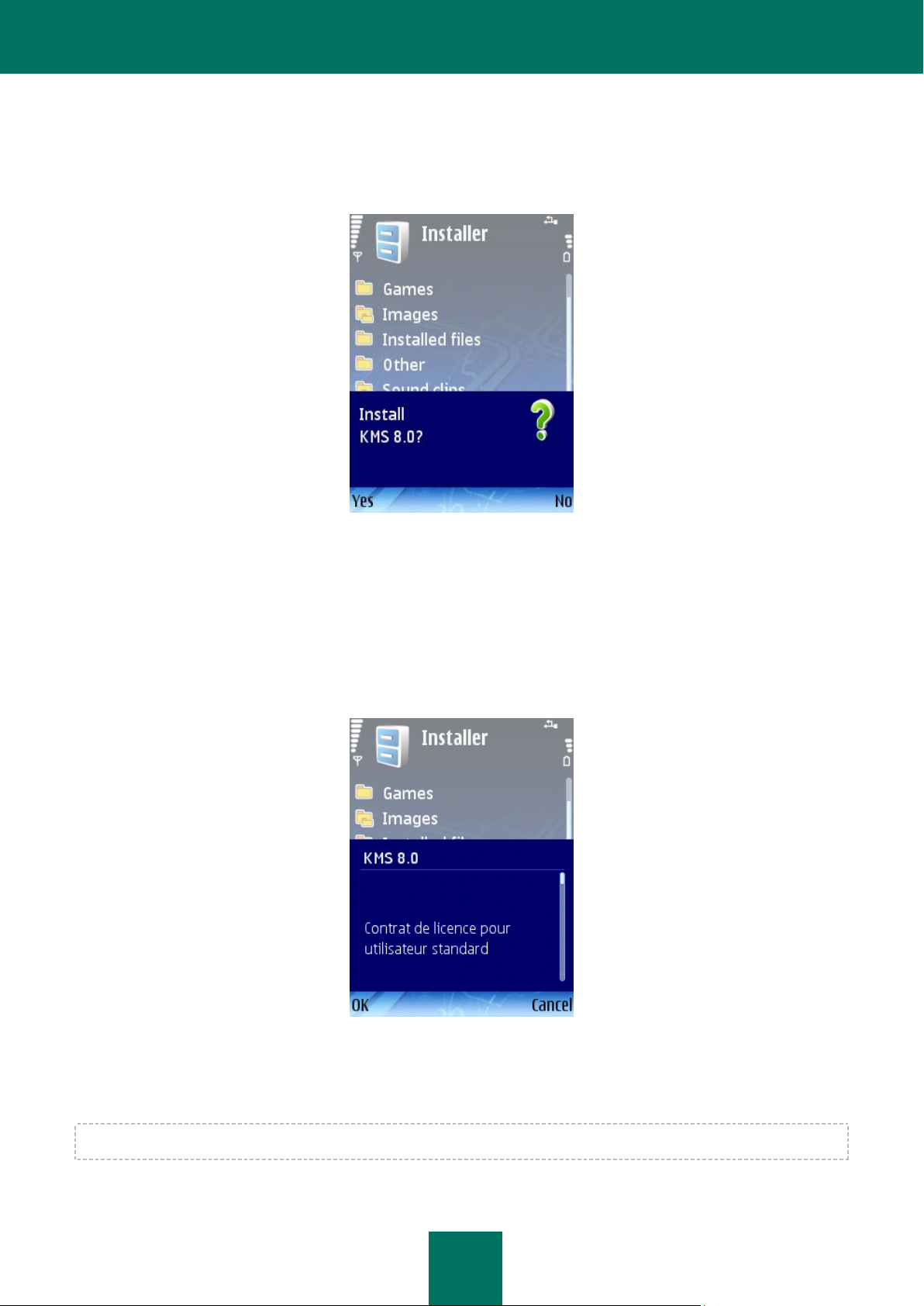
K A S P E R S K Y MO B I L E S E C U R I T Y 8 . 0
12
avec le programme Nokia PC Suite ;
en exécutant le paquet de distribution sur l'appareil.
3. Un message (voir figure suivante) s'affiche à l'écran ; choisissez Oui pour confirmer l'installation du programme.
Figure 1 : Confirmation de l'installation
4. Visualisation des informations complémentaires du programme : nom, version, certificats. Appuyez sur
Continuer.
5. Si la langue du système d'exploitation et celle de la version de Kaspersky Mobile Security ne correspondent
pas, un message s'affiche à l'écran. Pour continuer l'installation en français, appuyez sur OK.
6. Lisez le contrat de licence (figure suivante). Si vous êtes d'accord avec tous les termes, appuyez sur OK. En
cas de désaccord avec les conditions du contrat de licence, choisissez Annulation. L'installation de Kaspersky
Mobile Security sera interrompue.
7. Vérifiez qu'aucun autre logiciel antivirus n'est installé dans votre téléphone. Appuyez sur OK. Kaspersky Mobile
Security sera installé dans l'appareil.
La version installée de Kaspersky Mobile Security ne prévoit pas la sauvegarde ou la restauration.
Figure 2 : Contrat de licence
Page 13
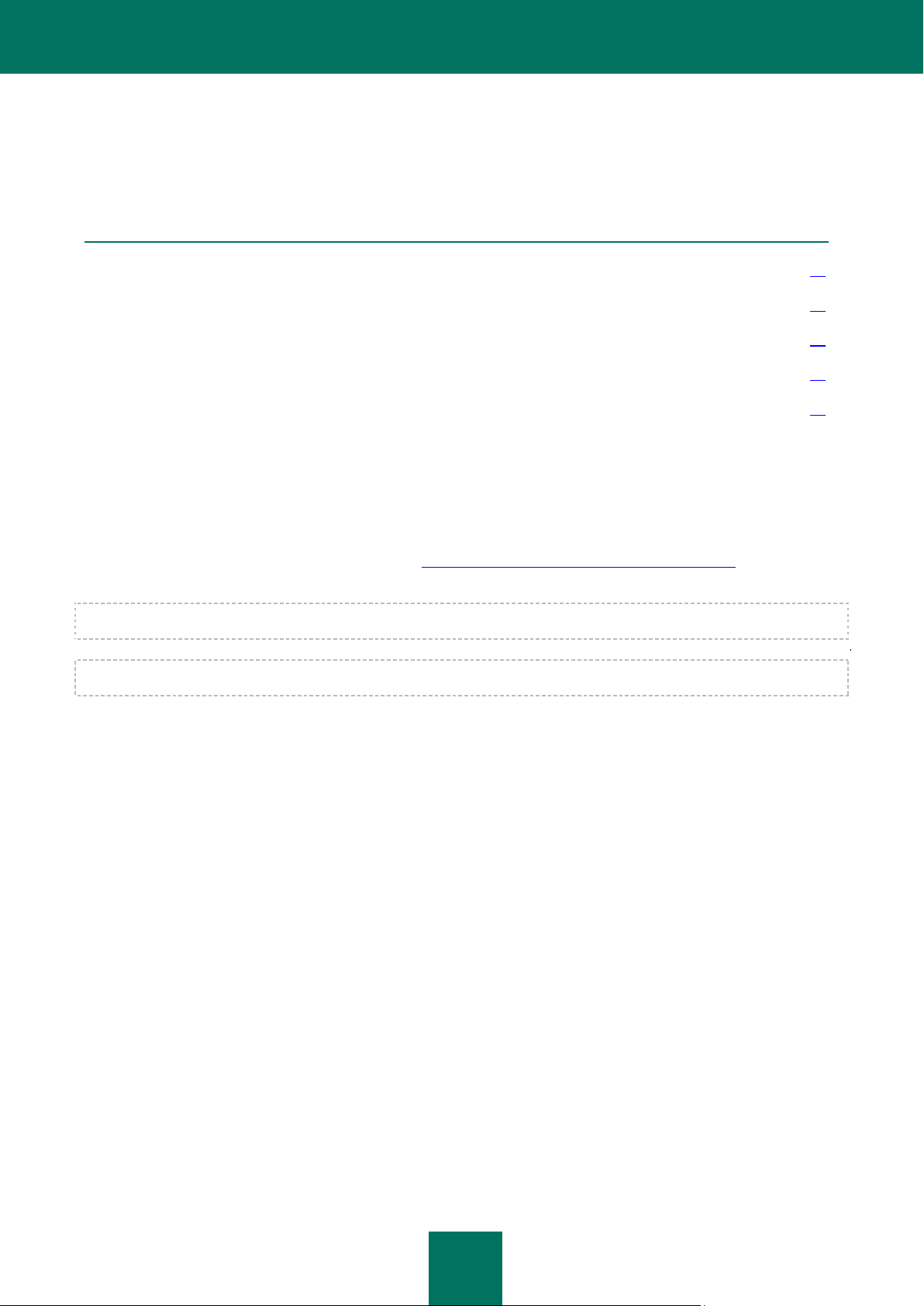
K A S P E R S K Y MO B I L E S E C U R I T Y P O U R S Y M B I A N OS
13
Dans cette section
Activation du logiciel ........................................................................................................................................................ 13
Lancement du programme .............................................................................................................................................. 14
Interface utilisateur .......................................................................................................................................................... 15
Code secret ..................................................................................................................................................................... 16
Informations sur le programme ........................................................................................................................................ 17
Premiers pas
Cette section décrit le démarrage du programme, les pré requis de son activation, l'utilisation de son interface et la
définition du code secret.
Activation du logiciel
Avant de démarrer. il faut d'abord activer Kaspersky Mobile Security. La procédure d'activation suppose de saisir le code
d'activation puis de recevoir une clé que le logiciel utilise pour déterminer vos droits et la durée d'utilisation du
programme.
Le code d'activation est disponible à l'achat sur le site http://kaspersky.telechargement.fr/cata_home.html ou auprès des
distributeurs Kaspersky Lab.
Pour activer Kaspersky Mobile Security, votre smartphone doit disposer d'une connexion Internet.
Avant de lancer l'activation, assurez-vous que la date et l'heure système de l'appareil sont correctes.
Pour activer Kaspersky Mobile Security, procédez de la manière suivante :
1. Ouvrez le menu principal de l'appareil.
2. Ouvrez le menu Applications.
3. Sélectionnez KMS 8.0 et lancez le logiciel avec la commande Ouvrir dans le menu Options.
4. Sélectionnez Saisissez le code dans le menu Options.
Page 14
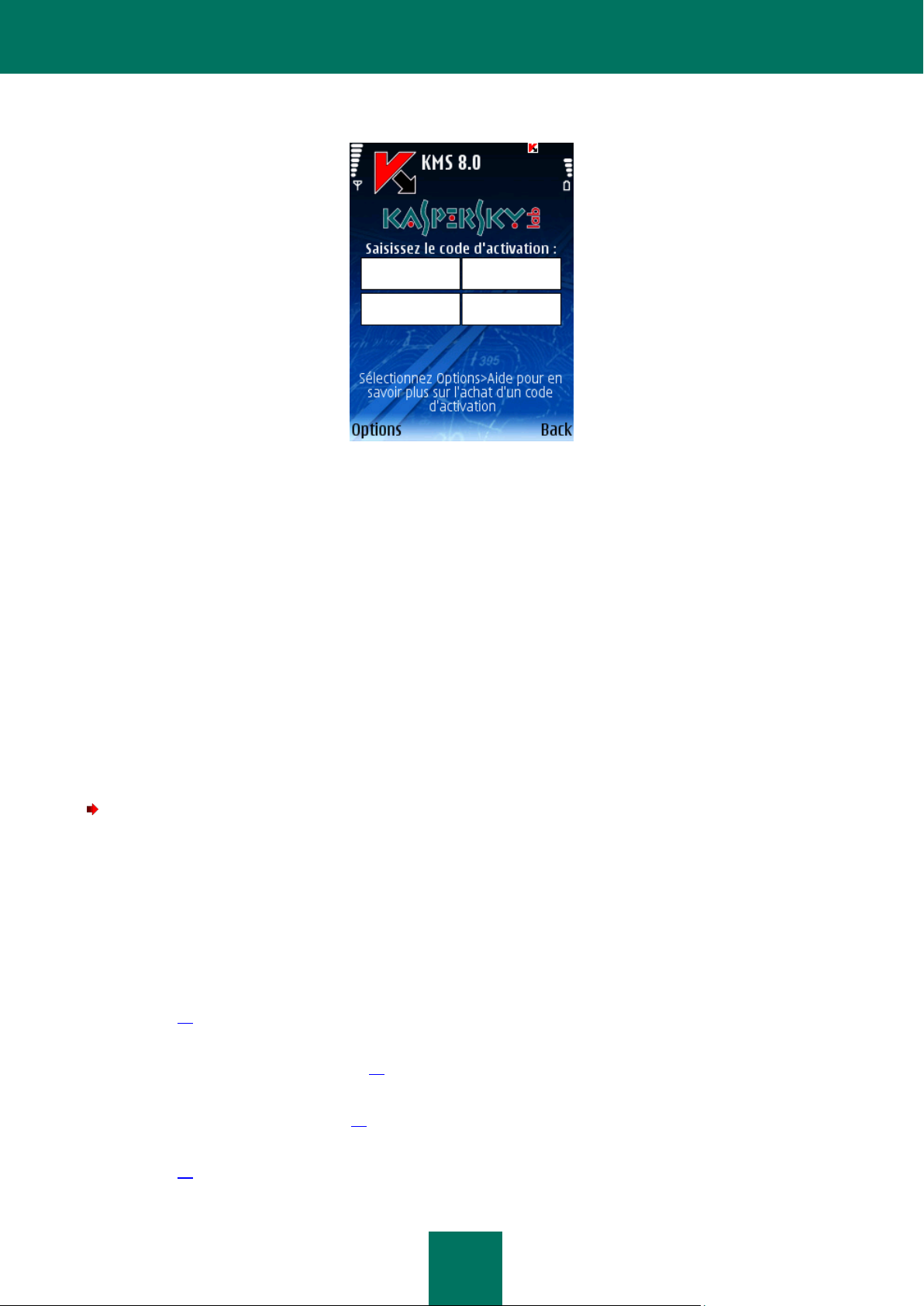
K A S P E R S K Y MO B I L E S E C U R I T Y 8 . 0
14
La fenêtre d'activation de Kaspersky Mobile Security s'affiche à l'écran (voir figure suivante).
Figure 3 : Fenêtre d'activation du programme
5. Saisissez le code dans les 4 champs contigus. Le code d'activation est composé de lettres en alphabet latin et
de chiffres, et n'est pas sensible à la casse. Après avoir saisi le code d'activation, sélectionnez Activer dans le
menu Options.
6. Au moment de spécifier un point d'accès, sélectionnez le type de connexion utilisé pour la connexion au
serveur.
Le programme envoie une requête HTTP au serveur d'activation de Kaspersky Lab puis télécharge et installe le
fichier clé.
Si le code d'activation saisi est invalide, un message vous l'indique sur l'écran du Smartphone.
Si l'installation du fichier clé réussit, les informations de licence sont affichées à l'écran. Pour commencer à utiliser le
programme, appuyez sur OK.
Démarrage du logiciel
Pour lancer Kaspersky Mobile Security, procédez de la manière suivante :
1. Ouvrez le menu principal de l'appareil.
2. Ouvrez le menu Applications.
3. Sélectionnez KMS 8.0 et lancez le logiciel avec la commande Ouvrir dans le menu Options.
Après son démarrage, les principaux composants Kaspersky Mobile Security sont présentés dans une fenêtre (voir figure
suivante) affichée à l'écran.
Protection en temps réel – État de la protection en temps réel (voir section « Protection en temps réel » à la
page 17).
Dernière analyse complete – date et heure de la dernière analyse anti-virus de l'appareil (voir section
« Analyse à la demande » à la page 22).
Mise à jour des bases – date de publication des bases installées dans l'appareil (voir section « Mise à jour des
bases du programme » à la page 72).
Anti-Spam – état de la protection contre des messages entrants non sollicités (voir section « Anti-Spam » à la
page 35).
Page 15
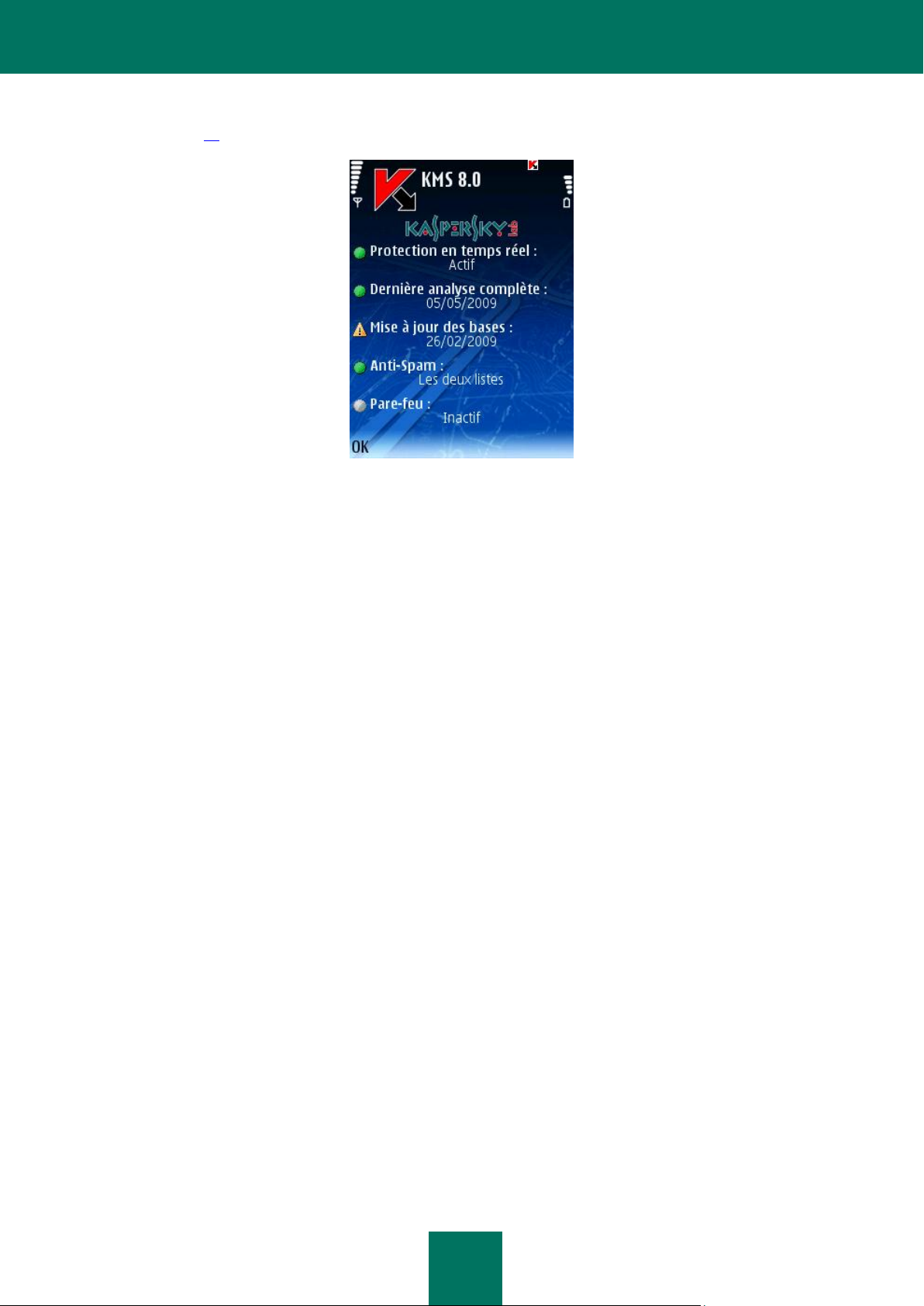
K A S P E R S K Y MO B I L E S E C U R I T Y P O U R S Y M B I A N OS
15
Pare-feu – niveau de protection de l'appareil contre des activités réseau indésirables (voir section « Pare-feu »
à la page 66).
Figure 4 : La fenêtre d'état des composants du programme
Pour passer à l'interface du programme, appuyez sur OK.
Interface utilisateur
Les composants logiciels sont organisés par groupes, et leurs paramètres sont disponibles sur sept onglets :
Anti-Virus – paramètres de protection en temps réel, d'analyse à la demande, de mise à jour des bases
logicielles et de la quarantaine ainsi que les paramètres de planification des tâches d'analyse et de mise à jour.
Antivol – paramètres nécessaires pour verrouiller l'appareil et effacer les données en cas de perte ou de vol.
Chiffrement – paramètres de chiffrement permettant de protéger les informations présentes dans l'appareil.
Anti-Spam – paramètres permettant de filtrer les appels et messages entrants indésirables.
Contrôle parental – paramètres utilisés pour interdire les appels et messages sortants indésirables.
Pare-feu – tous les paramètres de protection de l'activité réseau de l'appareil.
Informations – paramètres généraux de fonctionnement ainsi que des informations sur le programme et sur les
bases utilisées. L'onglet comprend également des informations sur la licence installée et la disponibilité de son
renouvellement.
Page 16
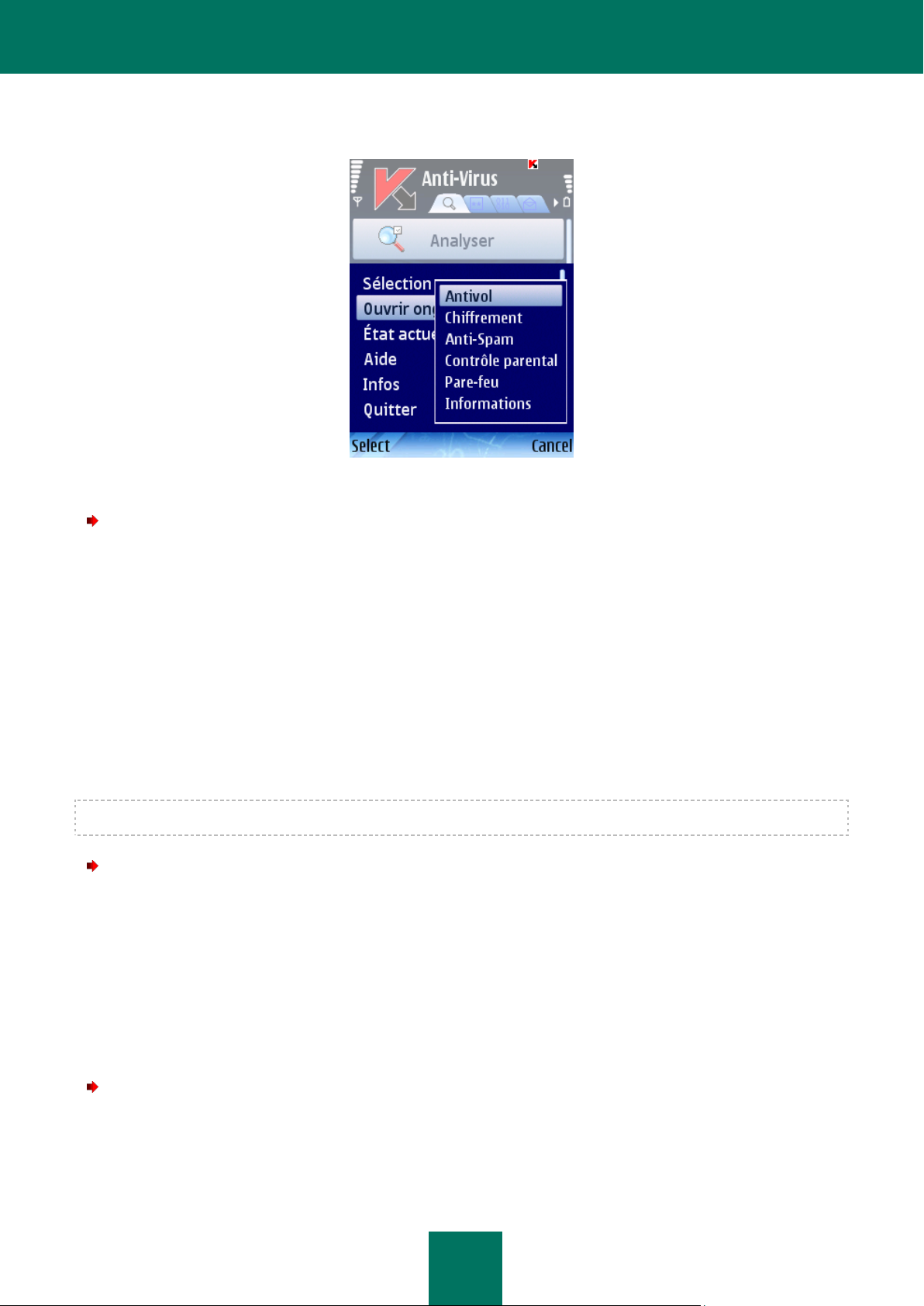
K A S P E R S K Y MO B I L E S E C U R I T Y 8 . 0
16
Pour vous déplacer d'un onglet à l'autre, utilisez le joystick de l'appareil ou sélectionnez Ouvrir onglet dans le menu
Options (voir figure suivante).
Figure 5 : Le menu Options
Pour revenir à la fenêtre d'état des composants logiciels,
Sélectionnez État actuel dans le menu Options.
Code secret
Le code secret est utilisé pour empêcher l'accès non autorisé aux paramètres des composants Antivol, Contrôle parental
et Chiffrement ainsi que pour la création d'un SMS invisible, la désinstallation du logiciel et l'accès aux données chiffrées.
Pour définir le code secret, appliquez l'une des méthodes suivantes :
Dans les paramètres des composants Antivol, Contrôle parental ou Chiffrement.
Avec la commande Changer le code du menu Paramètres dans l'onglet Informations.
Nous recommandons d'utiliser un code secret composé d'au moins 7 chiffres.
Pour définir le code secret dans l'onglet Informations, procédez comme suit :
1. Sélectionnez l'onglet Informations.
2. Dans l'onglet, sélectionnez Paramètres, puis Changer le code.
3. Dans la zone Saisissez le code, tapez les chiffres qui composeront votre code et appuyez sur OK. Tapez de
nouveau ce code dans la zone Confirmer.
En outre, si le code n'est pas encore défini, vous pourrez le faire lors de votre accès aux paramètres des
composants Antivol, Chiffrement ou Contrôle parental. En outre, les zones Saisissez le nouveau code et
Confirmation du code seront affichées.
Pour changer le code secret, procédez comme suit :
1. Sélectionnez l'onglet Informations.
2. Dans l'onglet, sélectionnez Paramètres, puis Changer le code.
Page 17
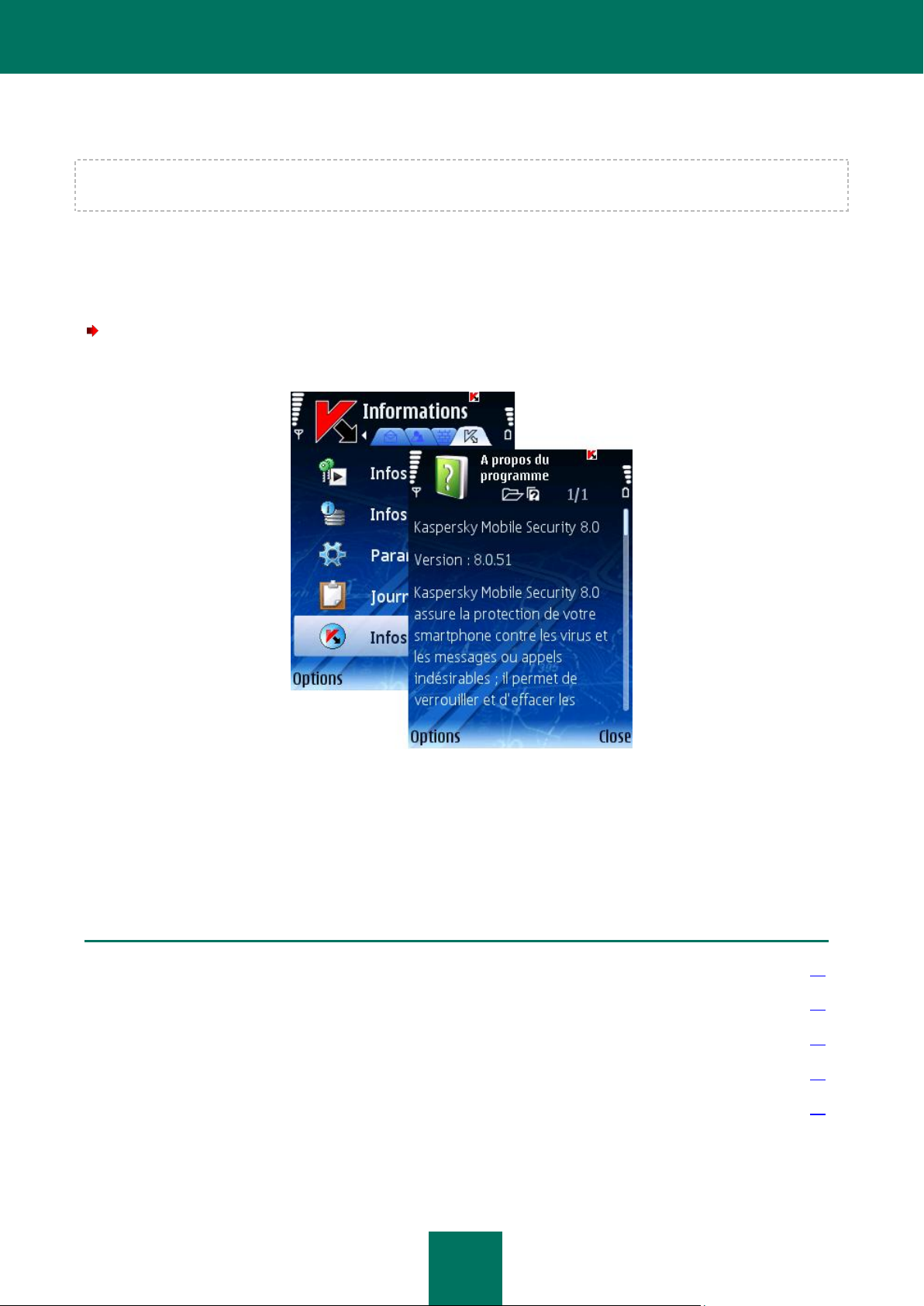
K A S P E R S K Y MO B I L E S E C U R I T Y P O U R S Y M B I A N OS
17
Dans cette section
À propos de la protection en temps réel ......................................................................................................................... 18
Activation et désactivation de la protection en temps réel ............................................................................................... 18
Sélection des objets à analyser ....................................................................................................................................... 19
Sélection d'actions sur les objets ..................................................................................................................................... 20
Affichage de l'icône de protection .................................................................................................................................... 21
3. Tapez le code actuel dans la zone Saisissez le code. Tapez le nouveau code dans la zone Saisissez le
nouveau code puis de nouveau dans la zone Confirmation du code pour le confirmer.
En cas d'oubli du code secret, vous ne pourrez ni utiliser les fonctions de Kaspersky Mobile Security qui le demandent, ni
désinstaller le logiciel.
Informations sur le programme
Vous pouvez afficher des informations générales sur le logiciel, ainsi que les détails de version et de copyright.
Pour afficher les informations sur le logiciel,
Sélectionnez Infos dans l'onglet Informations (voir figure suivante).
Figure 6 : Informations sur le programme
Protection en temps réel
Cette section décrit la protection en temps réel de votre appareil, comment l'activer et configurer ses paramètres.
Page 18
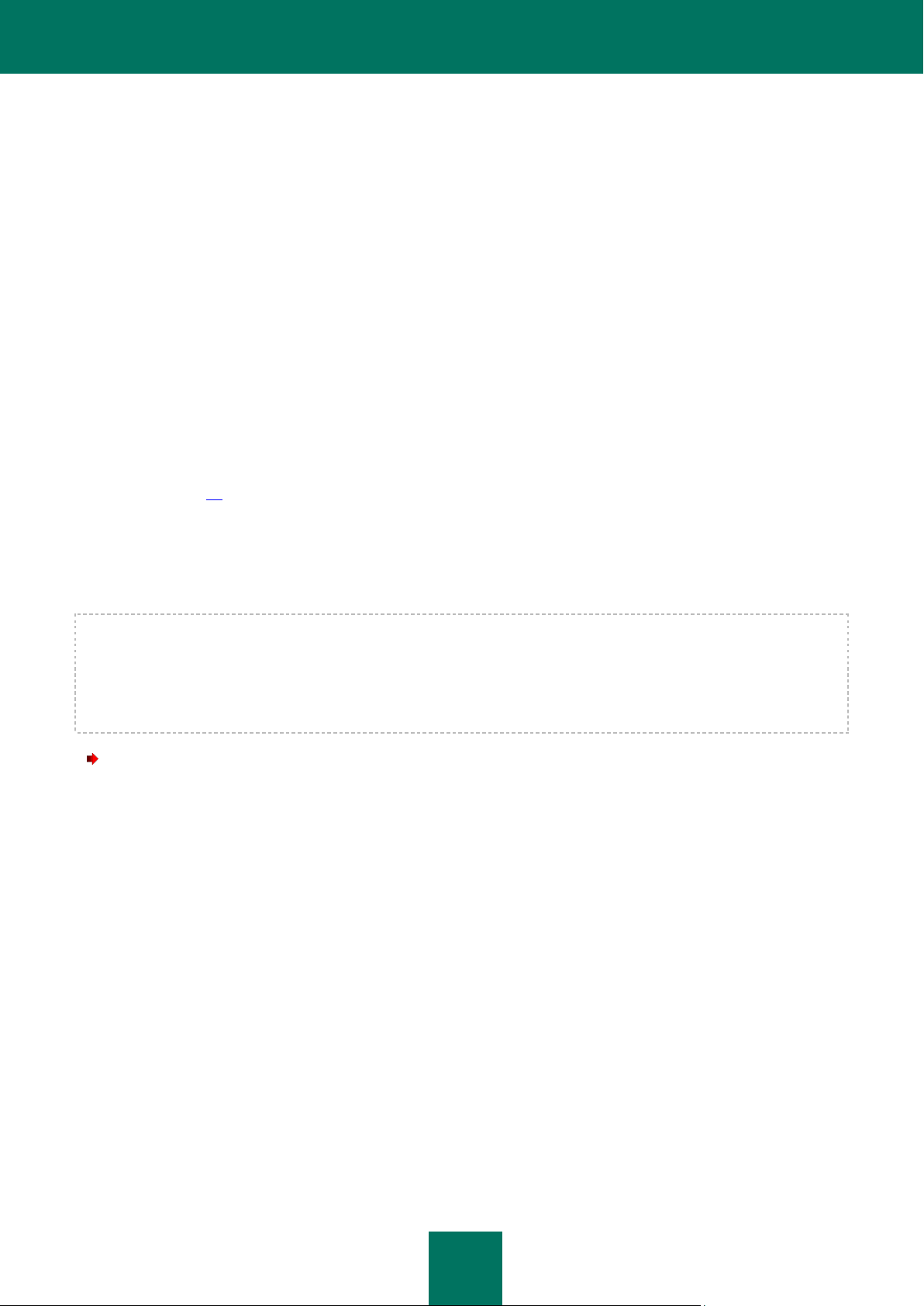
K A S P E R S K Y MO B I L E S E C U R I T Y 8 . 0
18
À propos de la protection en temps réel
La protection en temps réel est lancée au démarrage du système d'exploitation, elle reste chargée en permanence dans
la mémoire RAM de l'appareil et surveille tous les fichiers ouverts, enregistrés ou exécutés. L'analyse des fichiers est
réalisée selon l'algorithme suivant :
1. Le composant intercepte toutes les tentatives d'accès aux fichiers de la part de l'utilisateur ou d'un autre
programme.
2. Le fichier est analysé à la recherche d'objets malveillants. Les objets malveillants sont détectés en les
comparant aux bases de données du logiciel. Les bases de données contiennent la description et les méthodes
de réparation de tous les objets malveillants connus jusqu'à ce jour.
Après l'analyse, Kaspersky Mobile Security peut appliquer les actions suivantes :
Si du code malveillant est détecté dans un fichier, Kaspersky Mobile Security bloque le fichier et exécute
l'action prévue dans la configuration.
Si aucun code malveillant n'est découvert, le fichier est immédiatement restitué.
Des informations sur les résultats de l'analyse sont consignées dans le journal du logiciel (voir section « Journaux du
logiciel » à la page 77).
Activation et désactivation de la protection en temps réel
Le programme permet de contrôler l'état de protection en temps réel de l'appareil contre les objets malveillants.
Pour modifier les valeurs des paramètres, utilisez le joystick de votre appareil ou sélectionnez Modifier dans le menu
Options.
Par défaut, le programme utilise la configuration recommandée par les spécialistes de Kaspersky Lab. Si vous souhaitez
restaurer les valeurs recommandées après leur modification, ouvrez la fenêtre Paramètres et sélectionnez Restaurer
dans le menu Options.
Pour activer la protection en temps réel, procédez de la manière suivante (voir figure suivante) :
1. Sélectionnez Paramètres dans l'onglet Anti-Virus.
2. Sélectionnez Protection en temps réel dans la fenêtre Paramètres.
3. Sélectionnez Actif pour la protection en temps réel.
Page 19
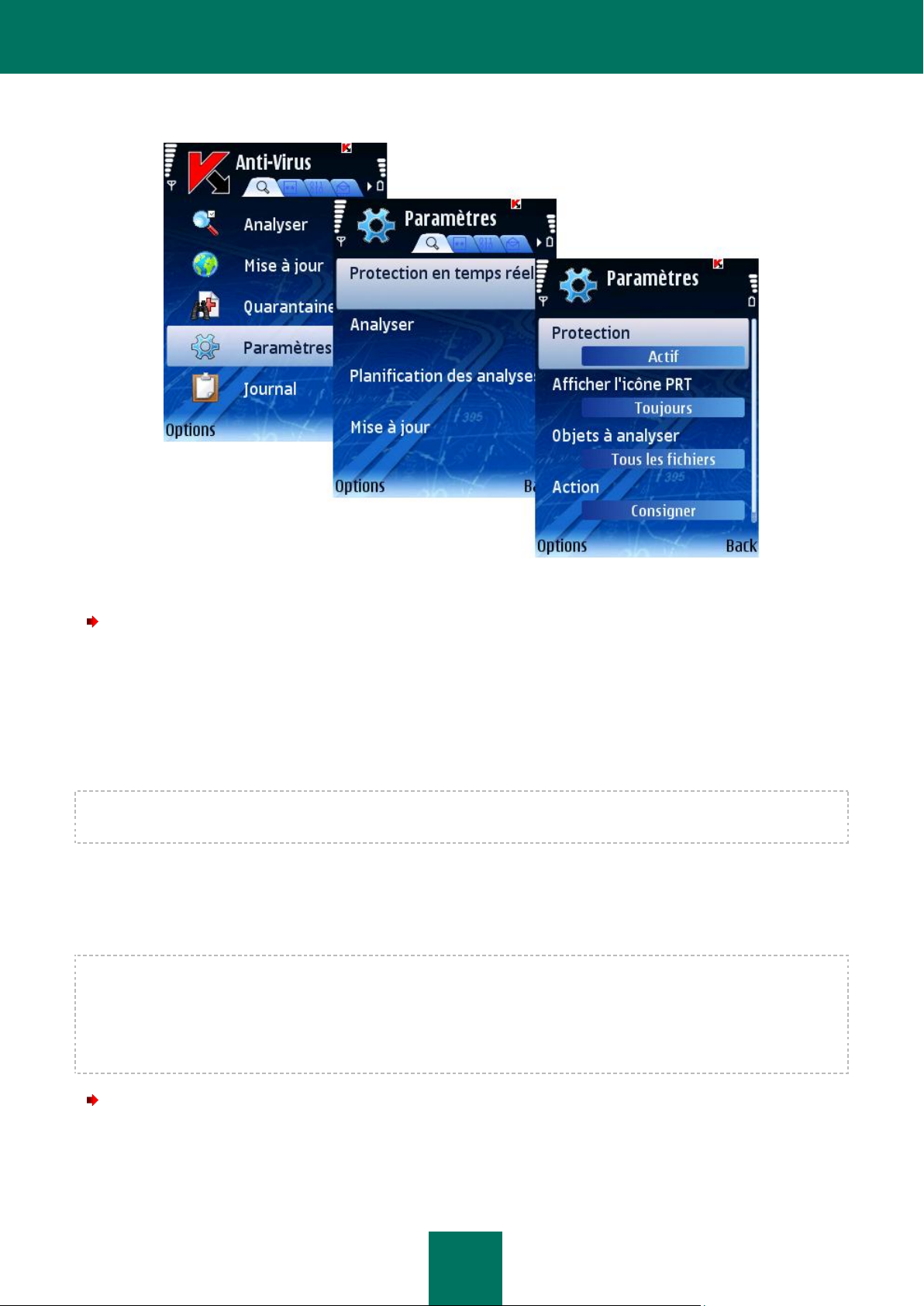
K A S P E R S K Y MO B I L E S E C U R I T Y P O U R S Y M B I A N OS
19
4. Appuyez sur Précédent pour enregistrer les modifications.
Figure 7 : Activation de la protection en temps réel
Pour désactiver la protection en temps réel, procédez de la manière suivante :
1. Sélectionnez Paramètres dans l'onglet Anti-Virus.
2. Sélectionnez Protection en temps réel dans la fenêtre Paramètres.
3. Sélectionnez Inactif pour la protection en temps réel.
4. Appuyez sur Précédent pour enregistrer les modifications.
Les spécialises de Kaspersky Lab recommandent vivement de ne pas désactiver la protection car cela pourrait entraîner
l'infection de l'appareil et la perte de données.
Sélection des objets à analyser
Vous pouvez sélectionner le type d'objets à analyser par la protection en temps réel .
Pour modifier les valeurs des paramètres, utilisez le joystick de votre appareil ou sélectionnez Modifier dans le menu
Options.
Par défaut, le programme utilise la configuration recommandée par les spécialistes de Kaspersky Lab. Si vous souhaitez
restaurer les valeurs recommandées après leur modification, ouvrez la fenêtre Paramètres et sélectionnez Restaurer
dans le menu Options.
Pour sélectionner le type d'objets à analyser, procédez de la manière suivante (voir figure suivante) :
1. Sélectionnez Paramètres dans l'onglet Anti-Virus.
2. Sélectionnez Protection en temps réel dans la fenêtre Paramètres.
Page 20
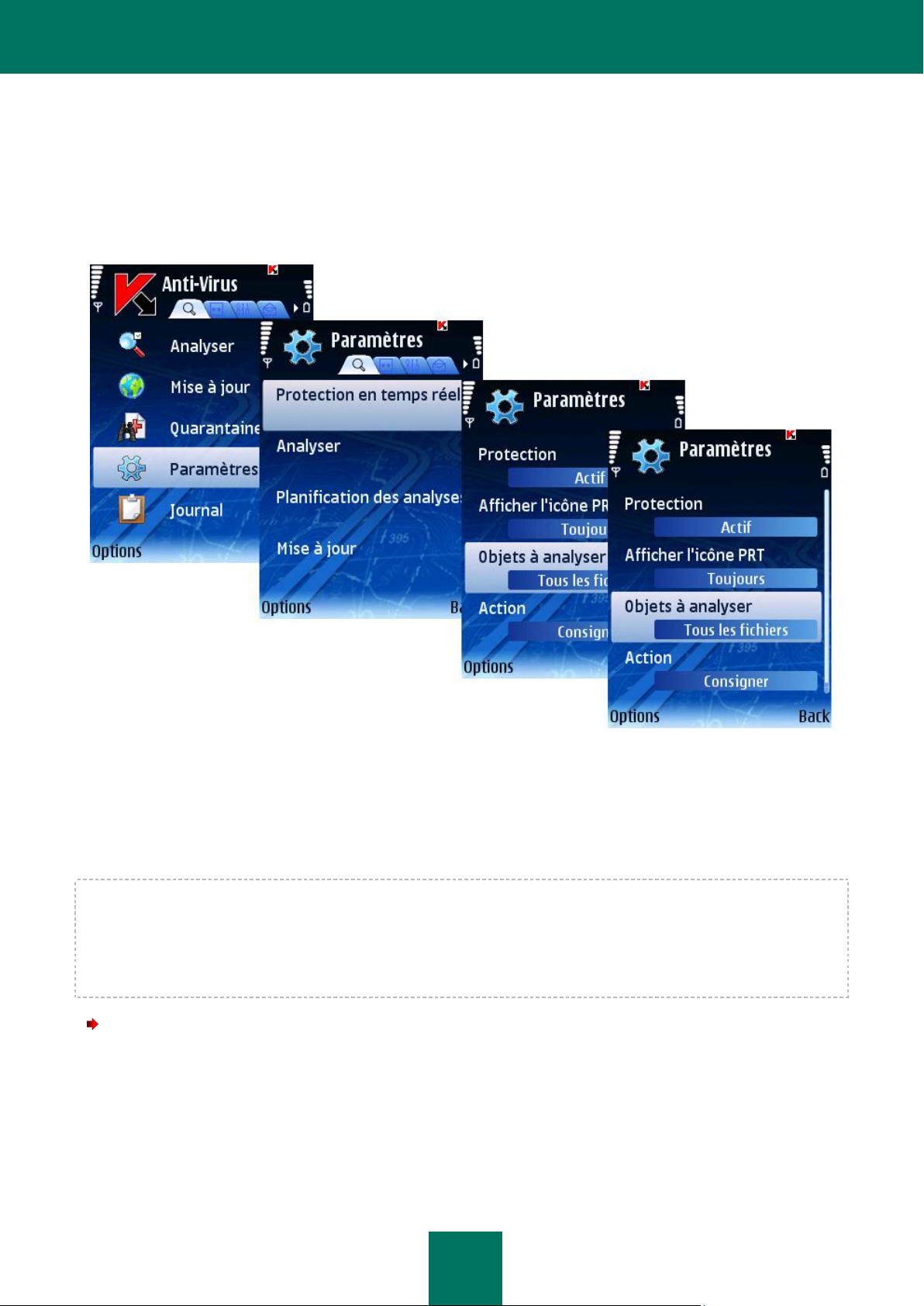
K A S P E R S K Y MO B I L E S E C U R I T Y 8 . 0
20
3. Sélectionnez le type de fichiers à analyser par la protection en temps réel avec les paramètres Objets à
analyser :
Tous les fichiers : analyse tous les types de fichiers.
Exécutables seuls : analyse uniquement les fichiers exécutables (par exemple : *.exe, *.sis, *.mdl, *.app).
4. Sélectionnez OK pour enregistrer les modifications.
Figure 8 : Sélection d'objets à analyser
Sélection d'actions sur les objets
Vous pouvez configurer la réaction du programme en cas de détection d'un objet malveillant.
Pour modifier les valeurs des paramètres, utilisez le joystick de votre appareil ou sélectionnez Modifier dans le menu
Options.
Par défaut, le programme utilise la configuration recommandée par les spécialistes de Kaspersky Lab. Si vous souhaitez
restaurer les valeurs recommandées après leur modification, ouvrez la fenêtre Paramètres et sélectionnez Restaurer
dans le menu Options.
Pour configurer la réponse du programme quand il détecte un objet malveillant, procédez de la manière suivante
(voir figure suivante) :
1. Sélectionnez Paramètres dans l'onglet Anti-Virus.
2. Sélectionnez Protection en temps réel dans la fenêtre Paramètres.
3. Sélectionnez la réponse du programme quand il détecte un objet infecté dans le paramètre Action.
Page 21
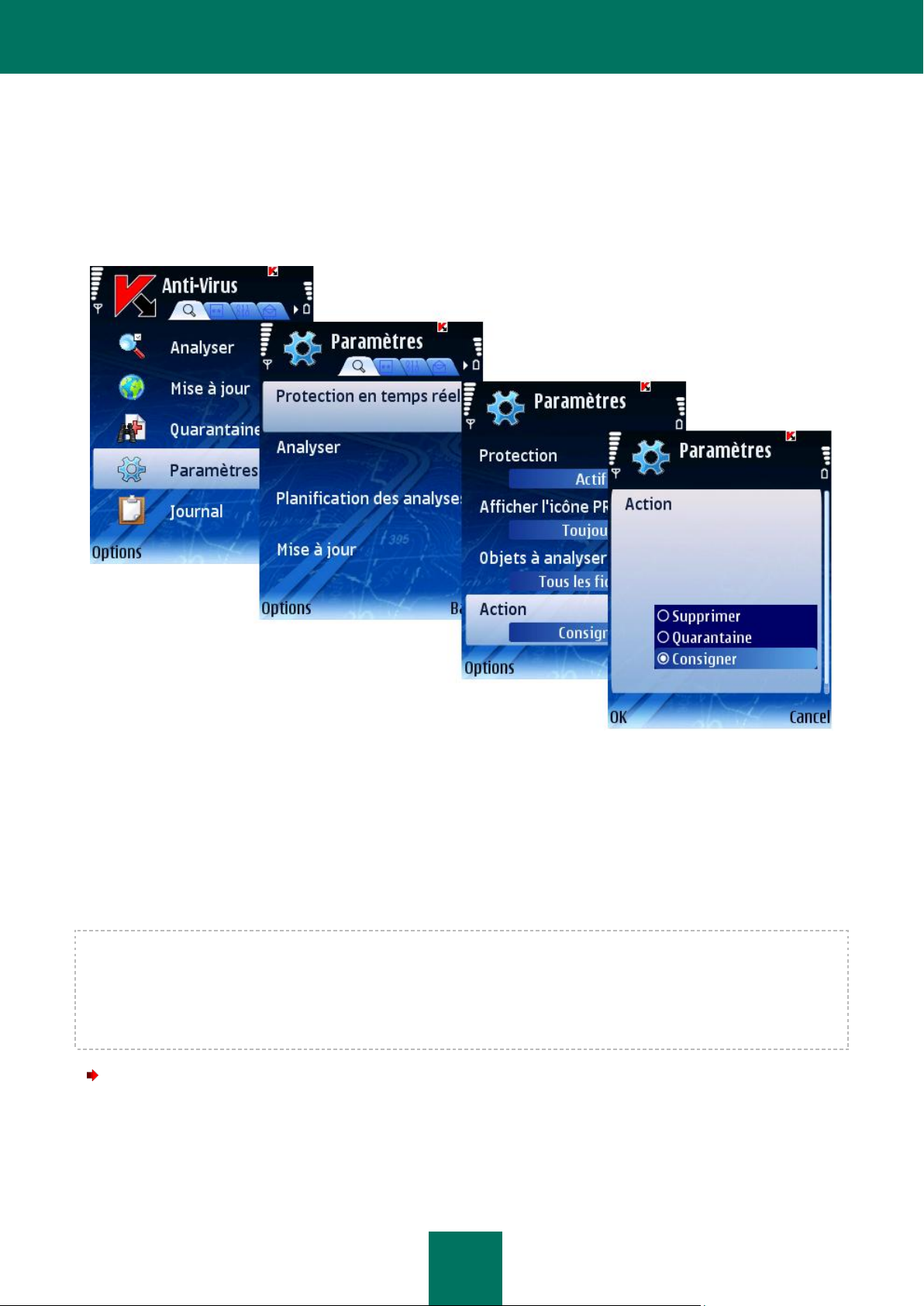
K A S P E R S K Y MO B I L E S E C U R I T Y P O U R S Y M B I A N OS
21
Consigner : ignore l'objet malveillant et consigne des informations sur sa détection dans le journal du
programme.
Supprimer : supprime les objets malveillants sans le communiquer à l'utilisateur.
Quarantaine : place en quarantaine les objets malveillants.
4. Sélectionnez OK pour enregistrer les modifications.
Figure 9 : Configuration de la réponse du programme quand il détecte un objet malveillant
Affichage de l'icône de protection
L'icône est un indicateur de l'état de protection en temps réel sur l'écran de l'appareil. Si la protection en temps réel est
activée, l'icône sera affichée en couleur, dans le cas contraire, elle s'affichera en gris.
Vous pouvez configurer l'affichage de l'icône indicateur de l'état de protection sur l'écran de l'appareil.
Pour modifier les valeurs des paramètres, utilisez le joystick de votre appareil ou sélectionnez Modifier dans le menu
Options.
Par défaut, le programme utilise la configuration recommandée par les spécialistes de Kaspersky Lab. Si vous souhaitez
restaurer les valeurs recommandées après leur modification, ouvrez la fenêtre Paramètres et sélectionnez Restaurer
dans le menu Options.
Pour configurer l'affichage de l'icône indicateur de l'état de protection, procédez de la manière suivante (voir figure
suivante) :
1. Sélectionnez Paramètres dans l'onglet Anti-Virus.
2. Sélectionnez Protection en temps réel dans la fenêtre Paramètres.
Page 22
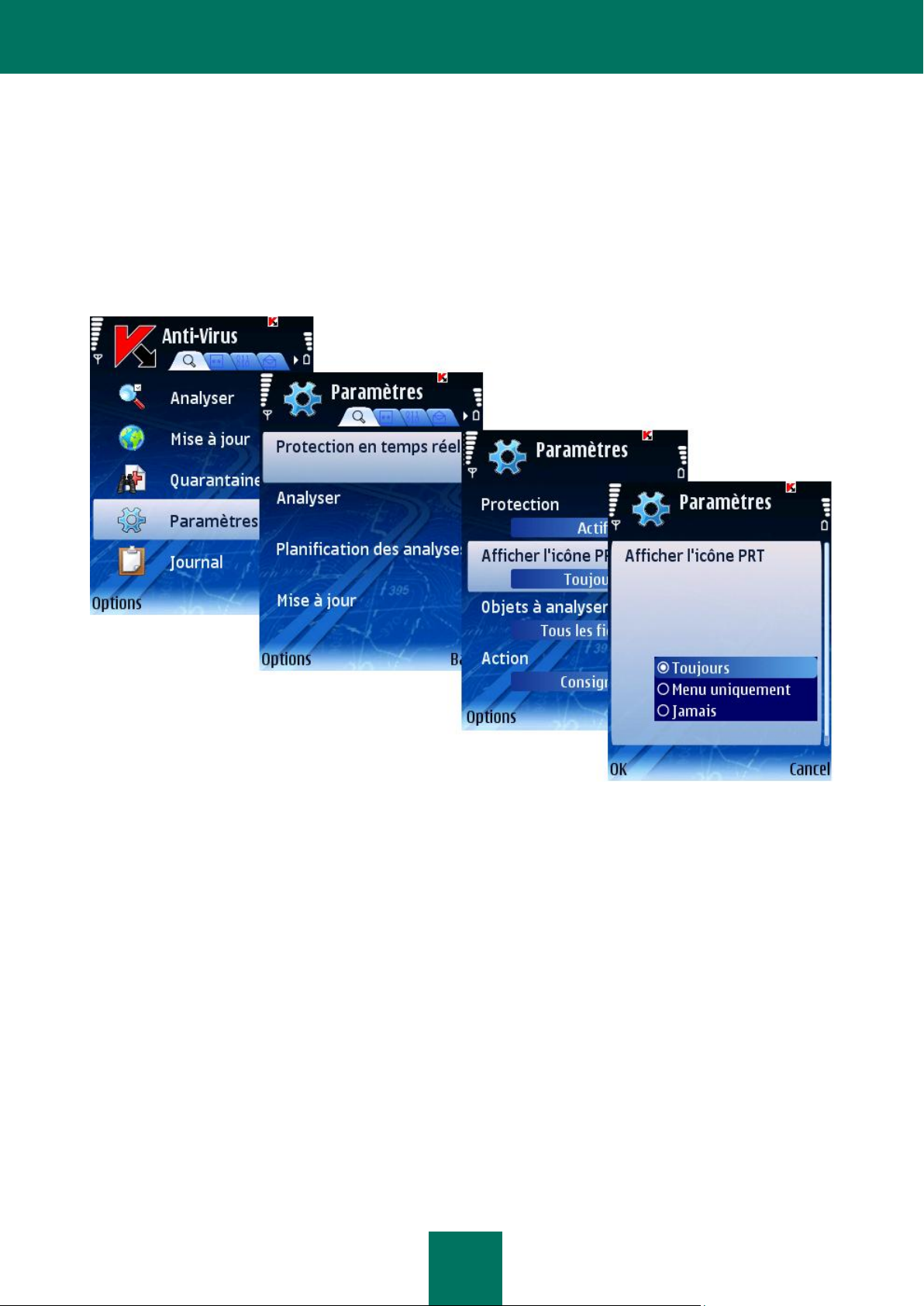
K A S P E R S K Y MO B I L E S E C U R I T Y 8 . 0
22
3. Sélectionnez Afficher l'icône PRT. Configurez l'affichage de l'icône indicateur de l'état de protection sur l'écran
de l'appareil :
Toujours : affiche l'icône du programme sur l'écran de l'appareil.
Menu uniquement : affiche l'icône du programme dans le menu de l'appareil et dans le menu de
Kaspersky Mobile Security.
Jamais : l'icône n'est pas affichée.
4. Sélectionnez OK pour enregistrer les modifications.
Figure 10 : Configuration de l'icône indicateur de l'état de protection
Analyse à la demande
Cette section décrit le composant Analyser, comment exécuter dans votre appareil une analyse antivirus de l'appareil,
configurer les paramètres d'analyse et planifier l'exécution automatique des analyses.
Page 23
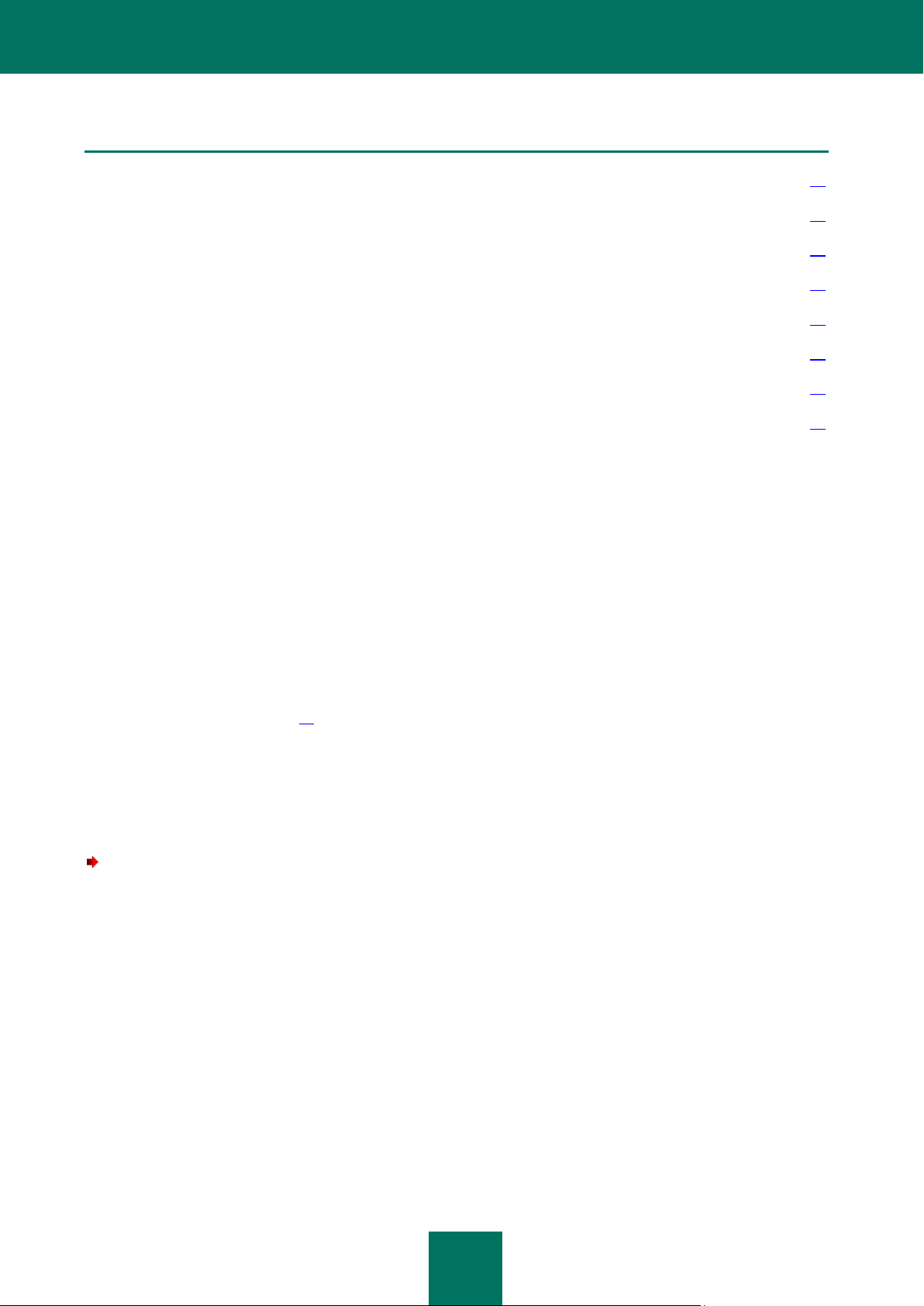
K A S P E R S K Y MO B I L E S E C U R I T Y P O U R S Y M B I A N OS
23
Dans cette section
À propos de l'analyse à la demande ................................................................................................................................ 23
Exécution manuelle d'une analyse .................................................................................................................................. 23
Configuration d'analyses planifiées ................................................................................................................................. 25
Sélection des objets à analyser ....................................................................................................................................... 26
Sélection des actions à appliquer sur les objets .............................................................................................................. 27
Configuration de l'analyse de la ROM ............................................................................................................................. 29
Configuration de l'analyse de fichiers compressés .......................................................................................................... 30
Contrôle du rétro éclairage .............................................................................................................................................. 31
À propos de l'analyse à la demande
Kaspersky Mobile Security permet de faire une analyse complète ou partielle de la mémoire de l'appareil, de ses cartes
d'extension, des messages et de la mémoire du système à la recherche d'objets malveillants.
Le fichier est analysé à la recherche d'objets malveillants. Les objets malveillants sont détectés en les comparant aux
bases de données logicielles. Les bases de données contiennent la description et les méthodes de réparation de tous les
objets malveillants connus jusqu'à ce jour. Si du code malveillant est détecté dans un fichier, Kaspersky Mobile Security
bloque le fichier et exécute l'action prévue dans la configuration.
L'exécution de l'analyse peut se faire manuellement ou de manière planifiée.
Des informations sur les résultats de l'analyse à la demande sont consignées dans le journal du logiciel (voir section
« Journaux du logiciel » à la page 77).
Exécution manuelle d'une analyse
Une analyse peut être lancée manuellement à tout moment approprié, par exemple, quand l'appareil n'est pas occupé
par d'autres tâches.
Pour lancer une analyse antivirus, procédez de la manière suivante :
1. Sélectionnez Analyser dans l'onglet Anti-Virus.
2. Dans la fenêtre Analyse (voir figure suivante) définissez la couverture d'analyse de l'appareil :
Analyse tout : analyse toute la mémoire de l'appareil et des cartes d'extension.
Analyser RAM : analyse des processus exécutés dans la mémoire du système et des fichiers
correspondants.
Analyser msgs : analyse tous les messages.
Analyser dossier : sélection et analyse d'un certain dossier dans le système de fichiers ou dans les cartes
d'extension de mémoire connectées à l'appareil.
Quand l'option Analyser dossier est sélectionnée, une fenêtre présente le système de fichiers de
l'appareil. Utilisez les boutons du joystick pour vous déplacer dans le système de fichiers. Pour analyser un
Page 24
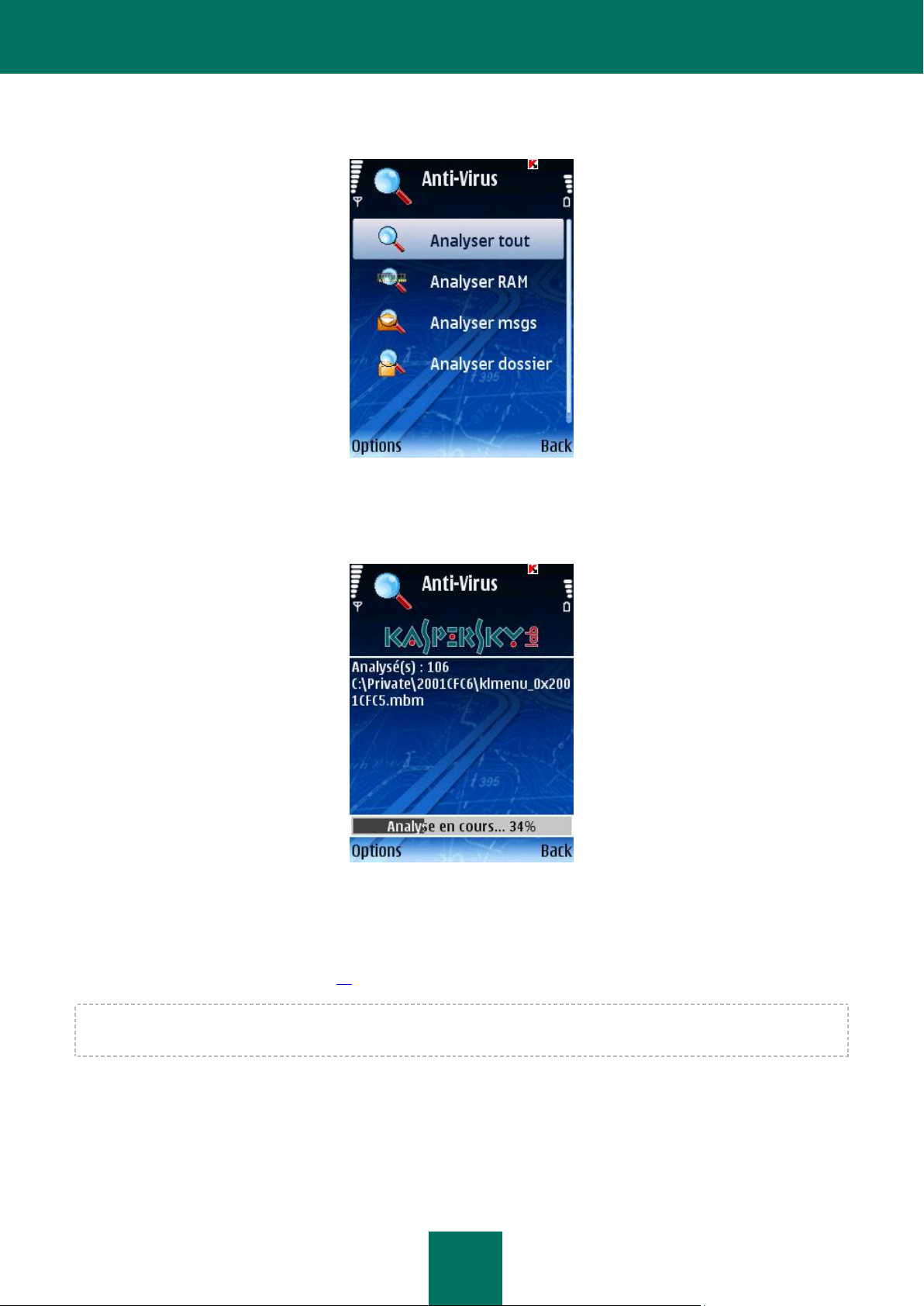
K A S P E R S K Y MO B I L E S E C U R I T Y 8 . 0
24
dossier, positionnez le curseur sur le répertoire que vous souhaitez analyser et sélectionnez Analyser dans
le menu Options.
Figure 11 : Onglet Analyser
Après le démarrage de l'analyse, une fenêtre affiche l'état de progression courante de la tâche : nombre d'objets
analysés, chemin de l'objet en cours d'analyse et pourcentage d'objets analysés (voir figure suivante).
Figure 12 : La fenêtre Analyser
Quand un objet infecté est détecté, l'action définie par le paramètre Action est appliquée (voir section « Sélection de
l'action appliquée à un objet » à la page 27) conformément à la configuration de l'analyse.
Le logiciel ne demandera l'action à réaliser sur l'objet (voir figure suivante) que si la valeur Interroger est sélectionnée
pour le paramètre Action.
Page 25

K A S P E R S K Y MO B I L E S E C U R I T Y P O U R S Y M B I A N OS
25
Figure 13 : Message de détection d'un virus
Une fois l'analyse terminée, le programme affiche des statistiques générales sur les objets malveillants détectés et
supprimés.
Par défaut, le rétro éclairage est automatiquement désactivé pendant l'analyse, pour économiser les batteries. Vous
pouvez activer le rétro éclairage avec le paramètre Rétro éclairage du menu Paramètres, dans l'onglet Informations.
Configuration d'analyses planifiées
Kaspersky Mobile Security permet de planifier des analyses automatiques de l'appareil à des heures programmées.
L'analyse est exécutée en en arrière plan. Quand un objet infecté est détecté, l'action définie par le paramètre Analyser
est exécutée sur cet objet.
Par défaut, la planification est désactivée.
Pour configurer l'affichage de l'icône indicateur de l'état de protection, procédez de la manière suivante (voir figure
suivante) :
1. Sélectionnez Paramètres dans l'onglet Anti-Virus.
2. Sélectionnez Planification des analyses dans la fenêtre ouverte.
3. Configurez le paramètre Analyse auto :
Chaque jour : l'analyse s'exécutera tous les jours. Spécifiez l'Heure d'analyse auto. dans le champ de
saisie.
Chaque semaine : l'analyse s'exécutera une fois par semaine. Spécifiez le Jour d'analyse auto et l'Heure
d'analyse auto.
Inactif : désactive le démarrage de l'analyse planifiée.
Page 26
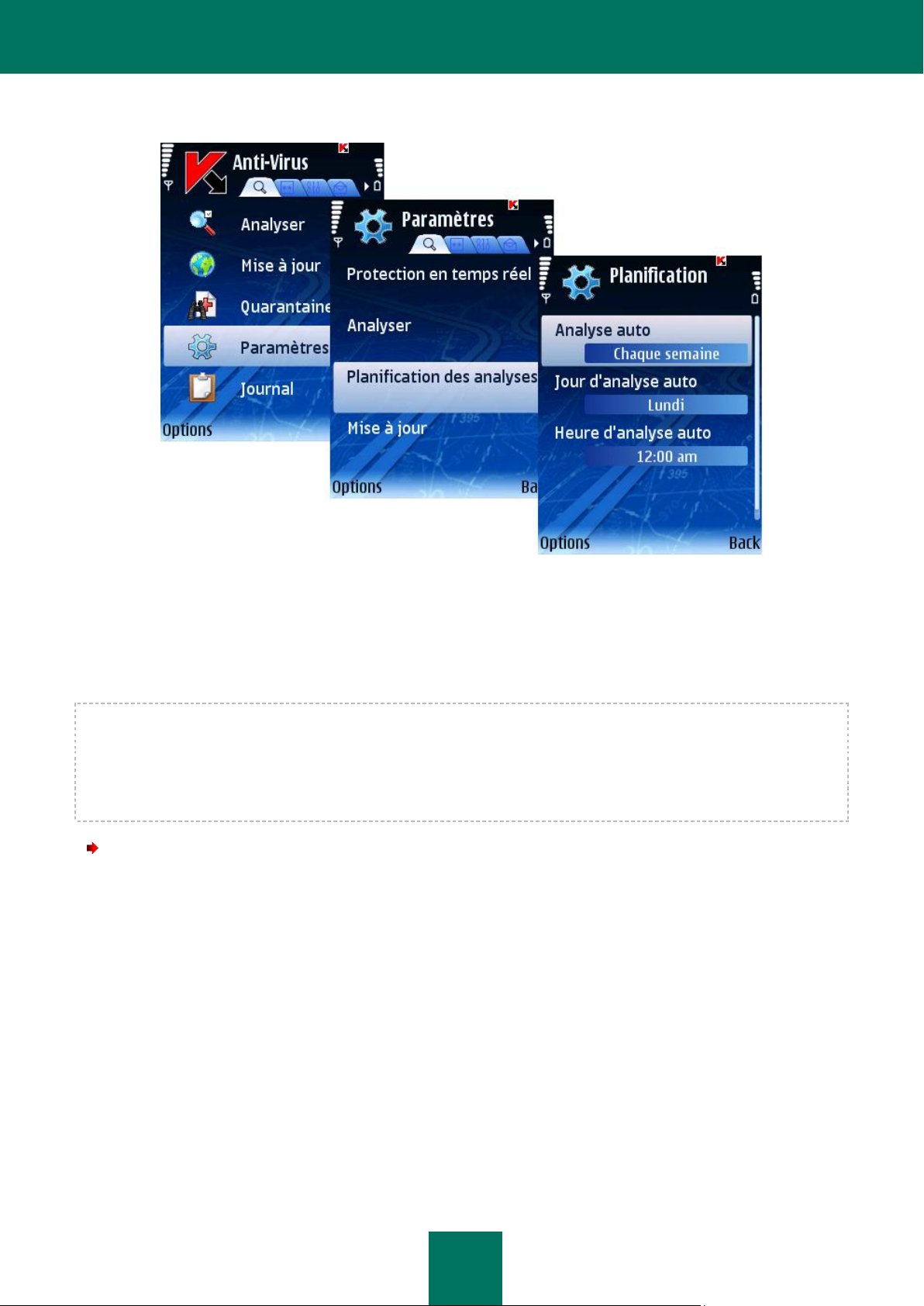
K A S P E R S K Y MO B I L E S E C U R I T Y 8 . 0
26
4. Appuyez sur Précédent pour enregistrer les modifications.
Figure 14 : Planification d'une analyse
Sélection des objets à analyser
Le programme permet de spécifier le type des objets analysés à la recherche de code malveillant.
Pour modifier les valeurs des paramètres, utilisez le joystick de votre appareil ou sélectionnez Modifier dans le menu
Options.
Par défaut, le programme utilise la configuration recommandée par les spécialistes de Kaspersky Lab. Si vous souhaitez
restaurer les valeurs recommandées après leur modification, ouvrez la fenêtre Paramètres et sélectionnez Restaurer
dans le menu Options.
Pour sélectionner les objets à analyser, procédez de la manière suivante (voir figure suivante) :
1. Sélectionnez Paramètres dans l'onglet Anti-Virus.
2. Sélectionnez Analyser dans la fenêtre ouverte.
3. Spécifiez le paramètre Objets à analyser :
Tous les fichiers : analyse tous les fichiers.
Exécutables seuls : analyse uniquement les fichiers exécutables (par exemple : *.exe, *.sis, *.mdl, *.app).
Page 27
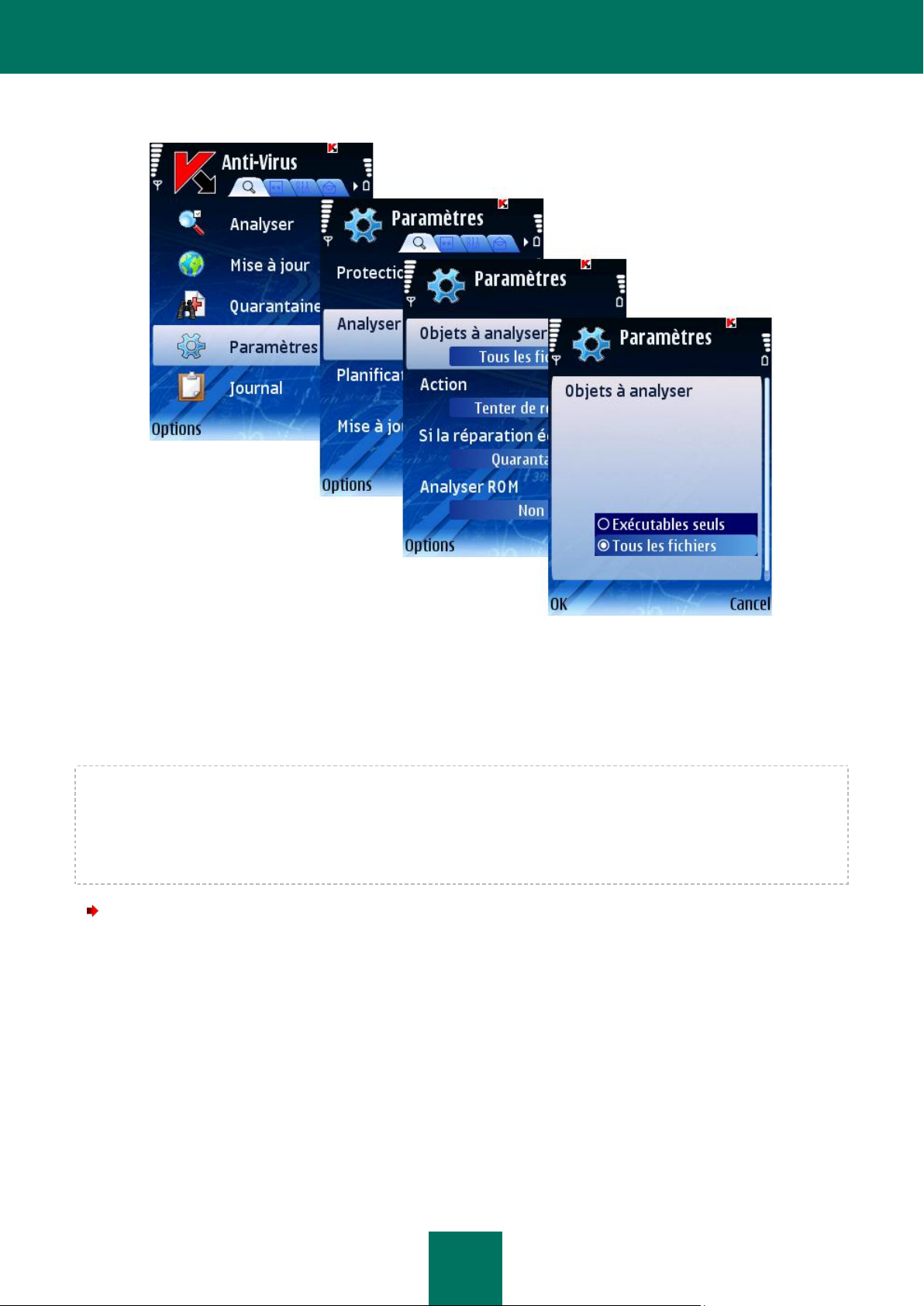
K A S P E R S K Y MO B I L E S E C U R I T Y P O U R S Y M B I A N OS
27
4. Cliquez sur OK pour enregistrer les modifications.
Figure 15 : Sélection d'objets à analyser
Sélection des actions à appliquer sur les objets
Vous pouvez configurer les actions appliquées par le programme quand il détecte un objet malveillant.
Pour modifier les valeurs des paramètres, utilisez le joystick de votre appareil ou sélectionnez Modifier dans le menu
Options.
Par défaut, le programme utilise la configuration recommandée par les spécialistes de Kaspersky Lab. Si vous souhaitez
restaurer les valeurs recommandées après leur modification, ouvrez la fenêtre Paramètres et sélectionnez Restaurer
dans le menu Options.
Pour configurer la réponse du programme, procédez de la manière suivante (voir figure suivante) :
1. Sélectionnez Paramètres dans l'onglet Anti-Virus.
Page 28
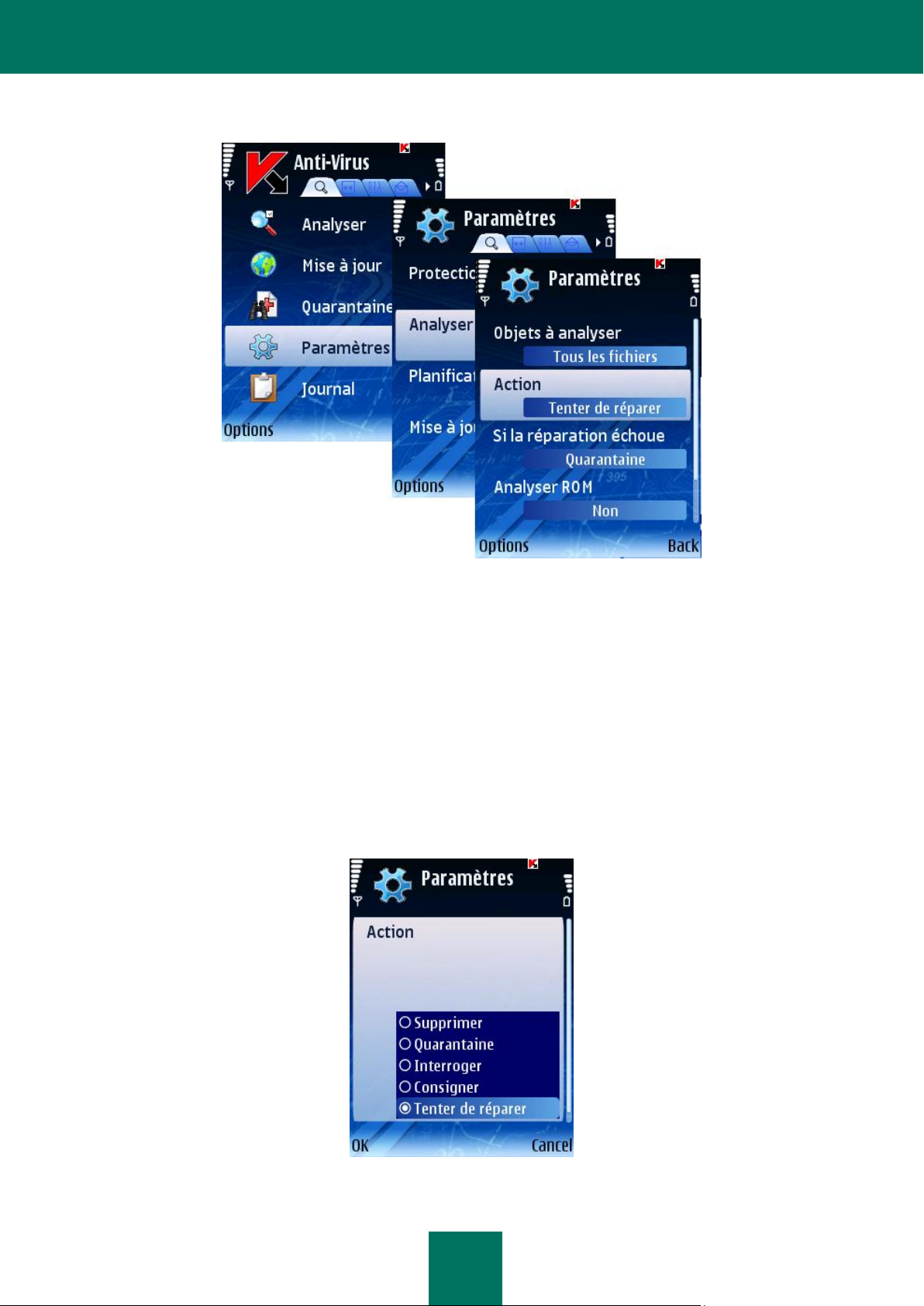
K A S P E R S K Y MO B I L E S E C U R I T Y 8 . 0
28
2. Sélectionnez Analyser dans la fenêtre Paramètres (voir figure suivante).
Figure 16 : Configuration des actions à appliquer sur les objets
3. Dans Action, sélectionnez la réponse de l'application en présence d'un objet malveillant (voir figure suivante) :
Supprimer : supprime les objets malveillants détectés sans le communiquer à l'utilisateur.
Quarantaine : place en quarantaine les objets malveillants détectés.
Interroger : Quand un objet infecté est détecté, le programme demande à l'utilisateur de choisir une action.
Consigner : ignore l'objet malveillant et consigne des informations sur sa détection dans le journal du
programme.
Tenter de réparer – répare les objets malveillants. Si la désinfection n'est pas possible, exécute l'action
spécifiée dans la zone Si la réparation échoue.
Figure 17 : Sélection des actions à appliquer sur les objets
Page 29
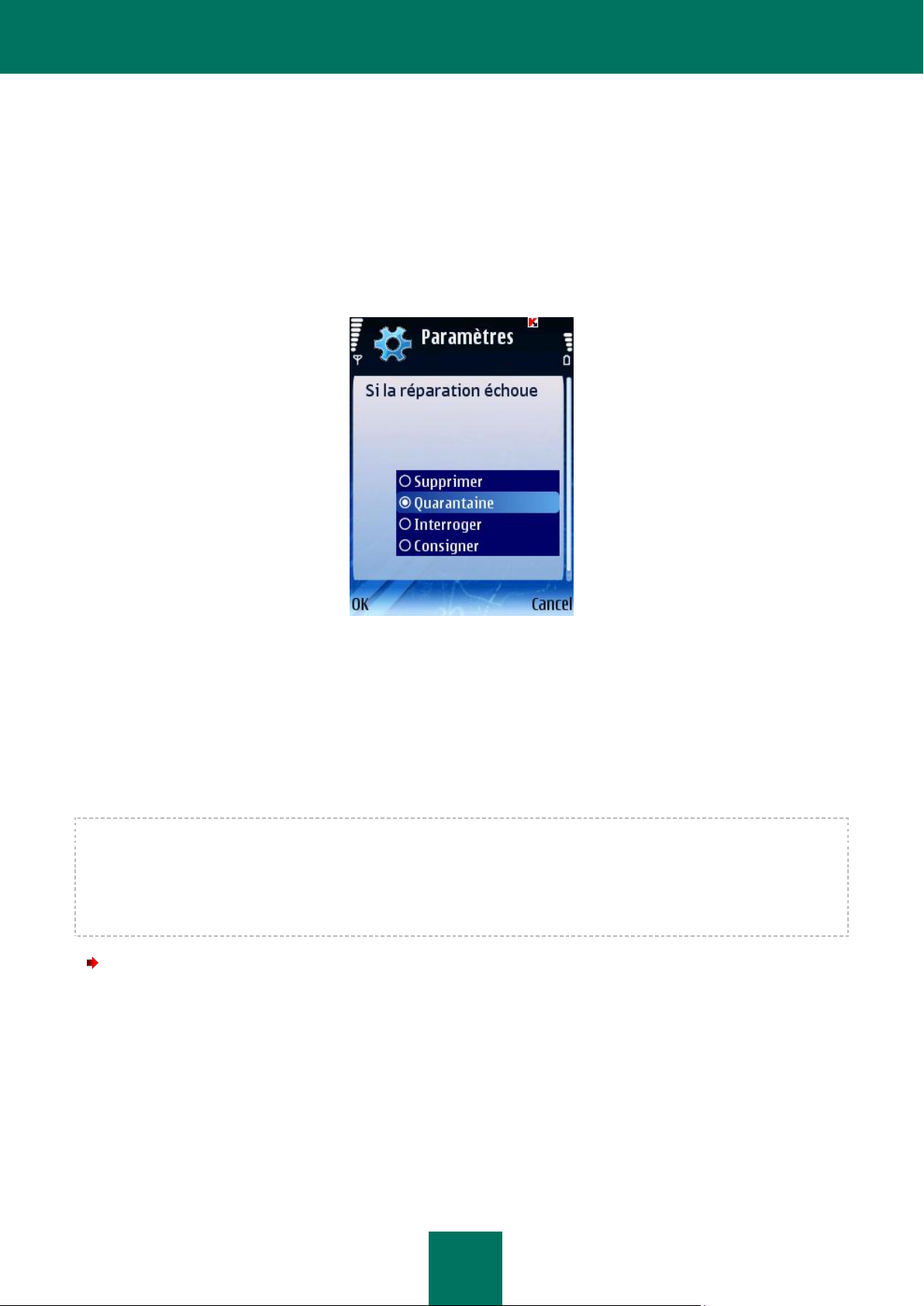
K A S P E R S K Y MO B I L E S E C U R I T Y P O U R S Y M B I A N OS
29
4. Si vous avez choisi Tenter de réparer en tant que réponse de l'application, utilisez Si la réparation échoue
(voir figure suivante) pour sélectionner l'action à appliquer quand il est impossible de désinfecter l'objet :
Supprimer : supprime les objets malveillants sans le communiquer à l'utilisateur.
Quarantaine : place en quarantaine des objets.
Interroger : demande à l'utilisateur de choisir une action quand un objet infecté est détecté.
Consigner : consigne des informations sur la détection d'objets infectés dans le journal de
l'application.
Figure 18 : Sélection de l'action secondaire
5. Cliquez sur OK pour enregistrer les modifications.
Configuration de l'analyse de la ROM
La mémoire ROM contient des fichiers système nécessaires au chargement du système de fichiers de l'appareil. Vous
pouvez activer ou désactiver l'analyse de la ROM.
Pour modifier les valeurs des paramètres, utilisez le joystick de votre appareil ou sélectionnez Modifier dans le menu
Options.
Par défaut, le programme utilise la configuration recommandée par les spécialistes de Kaspersky Lab. Si vous souhaitez
restaurer les valeurs recommandées après leur modification, ouvrez la fenêtre Paramètres et sélectionnez Restaurer
dans le menu Options.
Pour activer l'analyse de la mémoire ROM de l'appareil, procédez de la manière suivante (voir figure suivante) :
1. Sélectionnez Paramètres dans l'onglet Anti-Virus.
2. Sélectionnez Analyser dans la fenêtre Paramètres.
3. Choisissez la valeur Oui pour le paramètre Analyser ROM.
Page 30
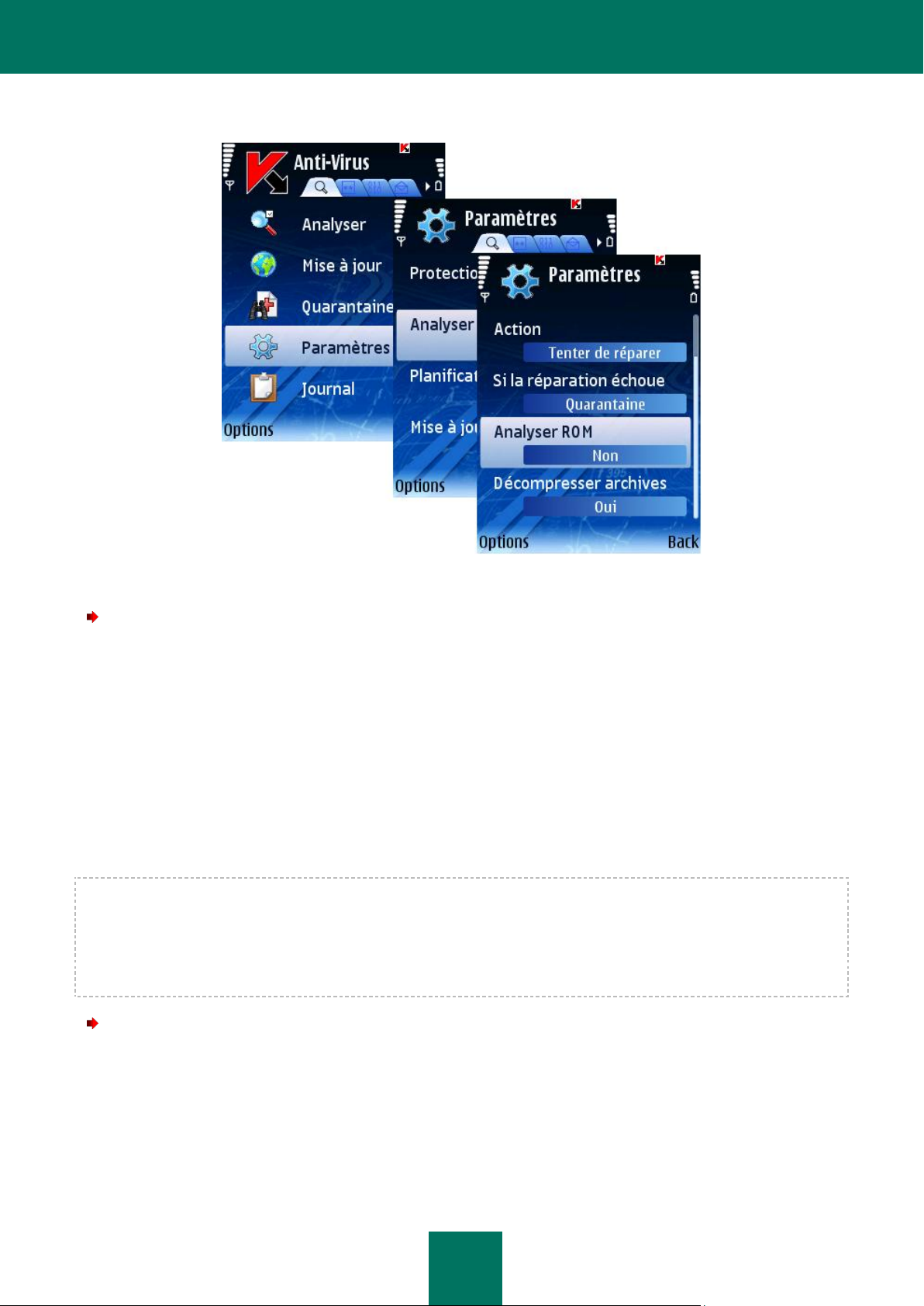
K A S P E R S K Y MO B I L E S ECU R I T Y 8 . 0
30
4. Appuyez sur Précédent pour enregistrer les modifications.
Figure 19 : Activation de l'analyse de la mémoire ROM de l'appareil
Pour désactiver l'analyse de la mémoire ROM de l'appareil, procédez de la manière suivante :
1. Sélectionnez Paramètres dans l'onglet Anti-Virus.
2. Sélectionnez Analyser dans la fenêtre Paramètres.
3. Choisissez la valeur Non pour le paramètre Analyser ROM.
4. Appuyez sur Précédent pour enregistrer les modifications.
Configuration de l'analyse de fichiers compressés
Vous pouvez activer ou désactiver l'extraction des archives compressées pour analyser leur contenu.
Pour modifier les valeurs des paramètres, utilisez le joystick de votre appareil ou sélectionnez Modifier dans le menu
Options.
Par défaut, le programme utilise la configuration recommandée par les spécialistes de Kaspersky Lab. Si vous souhaitez
restaurer les valeurs recommandées après leur modification, ouvrez la fenêtre Paramètres et sélectionnez Restaurer
dans le menu Options.
Pour activer l'extraction des archives, procédez de la manière suivante (voir figure suivante) :
1. Sélectionnez Paramètres dans l'onglet Anti-Virus.
2. Sélectionnez Analyser dans la fenêtre Paramètres.
3. Choisissez la valeur Oui pour le paramètre Décompresser archives.
Page 31

K A S P E R S K Y MO B I L E S E C U R I T Y P O U R S Y M B I A N OS
31
4. Appuyez sur Précédent pour enregistrer les modifications.
Figure 20 : Configuration de l'analyse des archives compressées
Contrôle du rétro éclairage
Le programme permet de configurer l'activation du rétro éclairage pendant l'exécution d'une analyse antivirus.
Pour modifier les valeurs des paramètres, utilisez le joystick de votre appareil ou sélectionnez Modifier dans le menu
Options.
Par défaut, l'application utilise la configuration recommandée par les spécialistes de Kaspersky Lab. Si vous souhaitez
restaurer les valeurs recommandées après leur modification, ouvrez la fenêtre Paramètres et sélectionnez Restaurer
dans le menu Options.
Pour configurer le rétro éclairage, procédez de la manière suivante (voir figure suivante) :
1. Sélectionnez Paramètres dans l'onglet Informations.
2. Sélectionnez la valeur requise pour le paramètre Rétro éclairage dans la fenêtre ouverte :
Si vous souhaitez que le rétro éclairage reste allumé en permanence pendant l'exécution d'une analyse
antivirus, sélectionnez la valeur Oui.
Si vous souhaitez éteindre automatiquement le rétro éclairage, choisissez Non.
Page 32

K A S P E R S K Y MO B I L E S E C U R I T Y 8 . 0
32
Dans cette section
À propos de la quarantaine ............................................................................................................................................. 32
Affichage des objets en quarantaine ............................................................................................................................... 33
Restauration d'objets de la quarantaine .......................................................................................................................... 34
Suppression d'un objet de la quarantaine ....................................................................................................................... 34
3. Appuyez sur Précédent pour enregistrer les modifications.
Figure 21 : Contrôle du rétro éclairage
Quarantaine
Cette section décrit la quarantaine et la gestion des objets infectés placés en quarantaine.
À propos de la quarantaine
La quarantaine est une zone de stockage spécialisée dans laquelle Kaspersky Mobile Security place les objets
potentiellement malveillants détectés lors d'une analyse ou par la protection en temps réel.
Les objets placés en quarantaine sont stockés sous forme d'archives et soumis à des règles empêchant leur activation,
de telle sorte qu'ils ne représentent aucune menace pour l'appareil. Les objets peuvent par la suite être supprimés ou
restaurés par l'utilisateur.
Page 33

K A S P E R S K Y MO B I L E S E C U R I T Y P O U R S Y M B I A N OS
33
Affichage des objets en quarantaine
Pour afficher la liste des objets en quarantaine,
Sélectionnez Quarantaine dans l'onglet Anti-Virus (voir figure suivante).
Figure22 : Onglet Anti-Virus
La fenêtre Quarantaine ouverte contient une liste d'objets conservés dans la quarantaine (voir figure suivante).
Figure 23 : La fenêtre Quarantaine
Page 34

K A S P E R S K Y MO B I L E S E C U R I T Y 8 . 0
34
Voir aussi
À propos de la quarantaine ............................................................................................................................................. 32
Restauration d'objets de la quarantaine .......................................................................................................................... 34
Suppression d'un objet de la quarantaine ....................................................................................................................... 34
Restauration d'objets de la quarantaine
Sélectionnez Quarantaine dans l'onglet Anti-Virus.
1. Sélectionnez Quarantaine dans l'onglet Anti-Virus.
2. Dans la fenêtre Quarantaine ouverte, sélectionnez l'objet que vous souhaitez restaurer.
3. Sélectionnez Restaurer dans le menu Options. L'objet sélectionné dans la quarantaine est restauré dans son
dossier d'origine.
Figure 24 : Restauration d'objets depuis la quarantaine
Suppression d'un objet de la quarantaine
Pour supprimer un certain objet de la quarantaine, procédez de la manière suivante (voir figure suivante) :
1. Sélectionnez Quarantaine dans l'onglet Anti-Virus.
2. Dans la fenêtre Quarantaine ouverte, sélectionnez l'objet que vous souhaitez supprimer.
Page 35

K A S P E R S K Y MO B I L E S E C U R I T Y P O U R S Y M B I A N OS
35
Dans cette section
À propos du composant Anti-Spam ................................................................................................................................. 36
Anti-Spam modes ............................................................................................................................................................ 36
Création d'une liste noire ................................................................................................................................................. 37
Création d'une liste blanche ............................................................................................................................................ 41
Réponse aux messages et appels présents dans l'annuaire téléphonique ..................................................................... 45
Réponse aux messages d'expéditeurs non numériques ................................................................................................. 45
Sélection de l'action à appliquer sur des messages entrants .......................................................................................... 47
Sélection de l'action à appliquer sur des appels entrants ................................................................................................ 48
3. Sélectionnez Supprimer dans le menu Options. L'objet sélectionné sera supprimé.
Figure 25 : Suppression d'un objet de la quarantaine
Pour supprimer tous les objets en quarantaine :
1. Sélectionnez Quarantaine dans l'onglet Anti-Virus.
2. Dans le menu Options, choisissez Supprimer tout. Tous les objets en quarantaine seront éliminés.
Anti-Spam
Cette section décrit le composant Anti-Spam et la méthode à suivre pour composer les listes noire et blanche, configurer
les modes de fonctionnement et d'autres paramètres du composant Anti-Spam.
Page 36

K A S P E R S K Y MO B I L E S E C U R I T Y 8 . 0
36
À propos du composant Anti-Spam
Le composant Anti-Spam permet de protéger l'appareil contre la réception de messages et d'appels indésirables. Cette
protection s'appuie sur le filtrage des messages SMS et des appels entrants au moyen d'une liste noire et d'une liste
blanche. Ces listes contiennent respectivement des numéros de téléphone ou des échantillons de phrases typiques de
messages SMS indésirables ou normaux.
Si une correspondance au moins est détectée avec un numéro de téléphone ou une phrase de la liste blanche, aucune
vérification supplémentaire n'est réalisée et l'appel ou le message est transmis à l'appareil. Un message SMS ou un
appel provenant d'un numéro de téléphone présent dans la liste noire ou un message SMS contenant du texte présent
dans la liste noire sont interdits.
Des informations sur les messages SMS et les appels interdits sont enregistrés dans le journal (voir section « Journaux
du logiciel Journaux » à la page 77).
Modes du composant Anti-Spam
Un mode de fonctionnement Anti-Spam est un ensemble de paramètres qui déterminent la protection de votre appareil
contre les messages indésirables et les appels non sollicités.
Liste les modes de fonctionnement Anti-Spam disponibles :
Les deux listes – filtrage des messages SMS et des appels entrants au moyen des listes noire et blanche.
Quand un message SMS ou un appel provient d'un numéro qui ne figure dans aucune de ces listes, le module
Anti-Spam affiche un message proposant de l'interdire ou de l'autoriser et d'ajouter ce numéro de téléphone à la
liste blanche ou noire. Ce niveau est celui par défaut.
Liste noire – interdiction des messages SMS et des appels présents dans la liste noire. Tous les autres
messages SMS et appels sont autorisés.
Liste blanche – autorisation des messages SMS et des appels présents dans la liste blanche. Tous les autres
messages SMS et appels sont interdits.
Désactiver – aucun filtrage de messages SMS ou d'appels n'est réalisé.
Pour sélectionner un mode Anti-Spam, procédez de la manière suivante (voir figure suivante) :
1. Ouvrez l'onglet Anti-Spam.
2. Sélectionnez Paramètres puis Anti-Spam dans le menu.
Page 37

K A S P E R S K Y MO B I L E S E C U R I T Y P O U R S Y M B I A N OS
37
Dans cette section
Ajout d'une nouvelle entrée ............................................................................................................................................. 37
Modification d'une entrée existante ................................................................................................................................. 38
Suppression d'une entrée unique .................................................................................................................................... 39
Suppression de toutes les entrées .................................................................................................................................. 40
3. Dans la fenêtre ouverte, sélectionnez le mode souhaité et appuyez sur OK pour enregistrer les modifications et
quitter la fenêtre.
Figure 26 : Sélection de mode de fonctionnement Anti-Spam
Création d'une liste noire
Les enregistrements de cette liste contiennent les numéros de téléphone des SMS et des appels entrants qui seront
interdits par le composant Anti-Spam, ainsi que les échantillons de texte qui, s'ils figurent dans un message SMS reçu,
entraînent l'interdiction de celui-ci.
Des informations sur les messages SMS et les appels interdits sont enregistrés dans le journal (voir section « Journaux
du logiciel » à la page 77).
Ajout d'une nouvelle entrée
Pour ajouter une entrée dans la liste noire Anti-Spam, procédez de la manière suivante (voir figure suivante) :
1. Sélectionnez Liste noire dans l'onglet Anti-Spam.
2. Sélectionnez Ajouter entrée dans le menu Options.
3. Définissez les paramètres suivants dans la fenêtre ouverte :
Page 38

K A S P E R S K Y MO B I L E S E C U R I T Y 8 . 0
38
Type de message – action à appliquer sur un message ou un appel :
SMS seuls : interdit les messages SMS entrants uniquement.
Appels uniquement : interdiction des appels entrants uniquement.
SMS et appels : interdit les appels et les messages SMS entrants.
Numéro de téléphone – numéro de téléphone depuis lequel la réception de messages SMS ou d'appels
est interdite. Le numéro peut commencer par un chiffre, par une lettre ou par le signe « + » et ne peut
contenir que des caractères alphanumériques. En outre, pour indiquer un numéro, vous pouvez utiliser les
caractères génériques « ? » et « * » (où « * » représente une suite de caractères quelconques et « ? » n'importe quel caractère unique).
Texte – texte qui, lorsqu'il est détecté dans le message SMS, permet d'en interdire la réception. Ce
paramètre n'est disponible que si la valeur SMS seuls est sélectionnée.
4. Appuyez sur Précédent pour enregistrer les modifications.
Modification d'une entrée existante
Pour modifier les paramètres d'une entrée existante, procédez de la manière suivante (voir figure suivante) :
1. Sélectionnez Liste noire dans l'onglet Anti-Spam.
2. Sélectionnez Modifier entrée dans le menu Options.
3. Définissez les paramètres suivants de l'entrée dans la fenêtre ouverte :
Type de message – action à appliquer sur un message ou un appel :
Figure 27 : Ajout d'une nouvelle entrée
Page 39

K A S P E R S K Y MO B I L E S E C U R I T Y P O U R S Y M B I A N OS
39
SMS seuls : interdit les messages SMS entrants uniquement.
Appels uniquement : interdit les appels entrants uniquement.
SMS et appels : interdit les appels et les messages SMS entrants.
Numéro de téléphone – numéro de téléphone depuis lequel la réception de messages SMS ou d'appels
est interdite. Le numéro peut commencer par un chiffre, par une lettre ou par le signe « + » et ne peut
contenir que des caractères alphanumériques. En outre, pour indiquer un numéro, vous pouvez utiliser les
caractères génériques « ? » et « * » (où « * » représente une suite de caractères quelconques et « ? » n'importe quel caractère unique).
Texte – texte qui, lorsqu'il est détecté dans le message SMS, permet d'en interdire la réception. Ce
paramètre n'est disponible que si la valeur SMS seuls est sélectionnée.
4. Appuyez sur Précédent pour enregistrer les modifications.
Figure 28 : Modification d'une entrée existante
Suppression d'une entrée unique
Pour supprimer une seule entrée de la liste noire, procédez de la manière suivante (voir figure suivante) :
1. Sélectionnez Liste noire dans l'onglet Anti-Spam.
2. Sélectionnez une entrée à supprimer dans la liste.
Page 40

K A S P E R S K Y M O BI L E S E C U R I T Y 8 . 0
40
3. Sélectionnez Supprimer entrée dans le menu Options.
Figure 29 : Suppression d'une entrée existante
Suppression de toutes les entrées
Pour supprimer toutes les entrées, procédez de la manière suivante (voir figure suivante) :
1. Sélectionnez Liste noire dans l'onglet Anti-Spam.
Page 41

K A S P E R S K Y MO B I L E S E C U R I T Y P O U R S Y M B I A N OS
41
Dans cette section
Ajout d'une nouvelle entrée ............................................................................................................................................. 41
Modification d'une entrée existante ................................................................................................................................. 42
Suppression d'une entrée unique .................................................................................................................................... 43
Suppression de toutes les entrées .................................................................................................................................. 44
2. Sélectionnez Supprimer tout dans le menu Options.
Figure 30 : Suppression de toutes les entrées
Création d'une liste blanche
Les enregistrements de la Liste blanche contiennent les numéros de téléphone des SMS et des appels entrants
autorisés par le composant Anti-Spam, ainsi que les échantillons de texte qui, s'il leur présence est détectée dans le
message SMS reçu, permet de l'autoriser.
Ajout d'une nouvelle entrée
Pour ajouter une entrée dans la liste blanche Anti-Spam, procédez de la manière suivante (voir figure suivante) :
1. Sélectionnez Liste blanche dans l'onglet Anti-Spam.
2. Sélectionnez Ajouter entrée dans le menu Options.
3. Définissez les paramètres de la nouvelle entrée dans la fenêtre ouverte :
Type de message – action à appliquer sur un message ou un appel :
SMS seuls : autorise les messages SMS entrants uniquement.
Page 42

K A S P E R S K Y MO B I L E S E C U R I T Y 8 . 0
42
Appels uniquement : autorise les appels entrants uniquement.
SMS et appels : autorise les appels et les messages SMS entrants.
Numéro de téléphone – numéro de téléphone depuis lequel la réception de messages SMS ou d'appels
est autorisée. Le numéro peut commencer par un chiffre, par une lettre ou par le signe « + » et ne peut
contenir que des caractères alphanumériques. En outre, pour indiquer un numéro, vous pouvez utiliser les
caractères génériques « ? » et « * » (où « * » représente une suite de caractères quelconques et « ? » n'importe quel caractère unique).
Texte – texte qui, lorsqu'il est détecté dans le message SMS, en autorise la réception. Ce paramètre n'est
disponible que si la valeur SMS seuls est sélectionnée.
4. Appuyez sur Précédent pour enregistrer les modifications.
Figure 31 : Ajout d'une nouvelle entrée
Modification d'une entrée existante
Pour modifier les paramètres d'une entrée existante, procédez de la manière suivante (voir figure suivante) :
1. Sélectionnez Liste blanche dans l'onglet Anti-Spam.
2. Sélectionnez Modifier entrée dans le menu Options.
3. Définissez les paramètres suivants de l'entrée dans la fenêtre ouverte :
Type de message – action à appliquer sur un message ou un appel :
SMS seuls : autorise les messages SMS entrants uniquement.
Appels uniquement : autorise les appels entrants uniquement.
SMS et appels : autorise les appels et les messages SMS entrants.
Numéro de téléphone – numéro de téléphone depuis lequel la réception de messages SMS ou d'appels
est autorisée. Le numéro peut commencer par un chiffre, par une lettre ou par le signe « + » et ne peut
Page 43

K A S P E R S K Y MO B I L E S E C U R I T Y P O U R S Y M B I A N OS
43
contenir que des caractères alphanumériques. En outre, pour indiquer un numéro, vous pouvez utiliser les
caractères génériques « ? » et « * » (où « * »représente une suite de caractères quelconques et « ? » n'importe quel caractère unique).
Texte – texte qui, lorsqu'il est détecté dans le message SMS, en autorise la réception. Ce paramètre n'est
disponible que si la valeur SMS seuls est sélectionnée.
4. Appuyez sur Précédent pour enregistrer les modifications.
Figure 32 : Modification d'une entrée existante
Suppression d'une entrée unique
Pour supprimer une seule entrée de la liste noire, procédez de la manière suivante (voir figure suivante) :
1. Sélectionnez Liste blanche dans l'onglet Anti-Spam.
2. Sélectionnez une entrée à supprimer dans la liste.
Page 44

K A S P E R S K Y MO B I L E S E C U R I T Y 8 . 0
44
3. Sélectionnez Supprimer entrée dans le menu Options.
Figure 33 : Suppression d'une entrée existante
Suppression de toutes les entrées
Pour supprimer toutes les entrées, procédez de la manière suivante (voir figure suivante) :
1. Sélectionnez Liste blanche dans l'onglet Anti-Spam.
2. Sélectionnez Supprimer tout dans le menu Options.
Figure 34 : Suppression de toutes les entrées
Page 45

K A S P E R S K Y MO B I L E S E C U R I T Y P O U R S Y M B I A N OS
45
Réponse aux messages et appels présents dans l'annuaire téléphonique
Vous pouvez configurer la réponse du composant Anti-Spam aux messages SMS ou appels provenant de numéros
présents dans l'annuaire téléphonique, sans prendre en compte les listes noire et blanche.
Pour modifier les valeurs des paramètres, utilisez le joystick de votre appareil ou sélectionnez Modifier dans le menu
Options.
Par défaut, le programme utilise la configuration recommandée par les spécialistes de Kaspersky Lab. Si vous souhaitez
restaurer les valeurs recommandées après leur modification, ouvrez la fenêtre Paramètres et sélectionnez Restaurer
dans le menu Options.
Pour configurer la réponse Anti-Spam, procédez de la manière suivante (voir figure suivante) :
1. Sélectionnez Paramètres dans l'onglet Anti-Spam.
2. Dans la fenêtre ouverte, sélectionnez la valeur du paramètre Autoriser contacts :
Si vous souhaitez que le composant Anti-Spam autorise la réception de messages SMS ou d'appels
provenant de numéros présents dans l'annuaire téléphonique, choisissez Oui.
Si vous souhaitez que le composant Anti-Spam assure le filtrage d'un numéro de téléphone en fonction de
sa présence dans l'une des listes blanche ou noire, choisissez Non.
3. Appuyez sur Précédent pour enregistrer les modifications.
Figure 35 : Autorisation des contacts présents dans l'annuaire téléphonique
Réponse aux messages d'expéditeurs non numériques
Il est possible de configurer la réponse du programme lorsque des messages SMS proviennent d'expéditeurs non
numériques (ne comprenant que des lettres).
Pour modifier les valeurs des paramètres, utilisez le joystick de votre appareil ou sélectionnez Modifier dans le menu
Options.
Page 46

K A S P E R S K Y MO B I L E S E C U R I T Y 8 . 0
46
Par défaut, le programme utilise la configuration recommandée par les spécialistes de Kaspersky Lab. Si vous souhaitez
restaurer les valeurs recommandées après leur modification, ouvrez la fenêtre Paramètres et sélectionnez Restaurer
dans le menu Options.
Pour configurer la réponse Anti-Spam, procédez de la manière suivante (voir figure suivante) :
1. Sélectionnez Paramètres dans l'onglet Anti-Spam.
2. Dans la fenêtre ouverte, sélectionnez la valeur du paramètre Interdire non numériques :
Pour activer la suppression automatique des messages d'expéditeurs non numériques, choisissez Oui.
Si vous souhaitez que le composant Anti-Spam réagisse au numéro de téléphone en fonction de sa
présence dans l'une des listes blanche ou noire, choisissez Non.
3. Appuyez sur Précédent pour enregistrer les modifications.
Figure 36: Interdiction des messages ou appels d'expéditeurs non numériques
Page 47

K A S P E R S K Y MO B I L E S E C U R I T Y P O U R S Y M B I A N OS
47
Sélection de l'action à appliquer sur des messages
entrants
Le composant Anti-Spam suggère de configurer la réponse aux messages SMS dont le numéro de téléphone ne figure
dans aucune des listes noire ou blanche. Ce type de message sera intercepté par le composant Anti-Spam si le mode
Les deux listes est sélectionné (voir section « Anti-Spam modes » à la page 36), et une notification est affichée sur
l'écran de l'appareil (voir figure suivante).
Figure 37 : Avertissement du module Anti-Spam
Dans le menu Options, choisissez l'une des actions suivantes à appliquer au message :
Ajouter à la liste blanche – autorise la réception du message et ajoute le numéro de téléphone de l'expéditeur
à la liste blanche.
Ajouter à la liste noire – interdit la réception du message et ajoute le numéro de téléphone de l'expéditeur à la
liste noire.
Ignorer – autorise la réception du message. Dans ce cas, le numéro de téléphone de l'expéditeur ne sera
ajouté à aucune des listes.
Des informations sur les messages interdits sont consignées dans le journal du logiciel (voir section « Journaux du
logiciel » à la page 77).
Page 48

K A S P E R S K Y MO B I L E S E C U R I T Y 8 . 0
48
Dans cette section
À propos du contrôle parental ......................................................................................................................................... 48
Modes du contrôle parental ............................................................................................................................................. 49
Création d'une liste noire ................................................................................................................................................. 50
Création d'une liste blanche ............................................................................................................................................ 54
Sélection de l'action à appliquer sur des appels entrants
Le composant Anti-Spam suggère de configurer la réponse aux messages SMS dont le numéro de téléphone ne figure
dans aucune des listes noire ou blanche. À la fin de l'appel, une notification est affichée sur l'écran de l'appareil (voir
figure suivante).
Figure 38 : Sélection des actions à appliquer sur des appels entrants
Utilisez le menu Options pour choisir l'une des actions suivantes à appliquer au numéro de téléphone de l'appelant :
Ajouter à la liste blanche – ajoute le numéro de téléphone de l'appelant à la liste blanche.
Ajouter à la liste noire – ajoute le numéro de téléphone de l'appelant à la liste noire.
Ignorer – le numéro de l'appelant n'est pas ajouté à l'une ou l'autre des listes.
Des informations sur les appels interdits sont consignées dans le journal du logiciel (voir section « Journaux du logiciel»
à la page 77).
Contrôle parental
Cette section décrit le composant Contrôle parental et la méthode à suivre pour composer les listes noire et blanche,
configurer les modes de fonctionnement et d'autres paramètres du composant Contrôle parental.
À propos du contrôle parental
Le fonctionnement du composant Contrôle parental s'appuie sur le filtrage des messages SMS et des appels sortants au
moyen d'une liste noire et d'une liste blanche.
Page 49

K A S P E R S K Y MO B I L E S E C U R I T Y P O U R S Y M B I A N OS
49
Si une correspondance est détectée, l'analyse est interrompue. Les messages SMS et appels qui correspondent à
n'importe quelle entrée de la liste noire sont interdits, tandis que ceux qui correspondent à une entrée de la Liste blanche
sont autorisés.
Le contrôle parental n'interdit que les messages SMS envoyés uniquement à l'aide des fonctions standards de l'appareil.
La première fois que vous accédez au contrôle parental, vous devez définir un code secret (à la page 16) (s'il n'est pas
déjà défini). Le code secret est utilisé pour empêcher l'accès non autorisé aux Paramètres du Contrôle parental. Le code
permet également d'accéder à la configuration du chiffrement et de l'Antivol.
Des informations sur l'activité du composant sont consignées dans le journal du logiciel (voir section « Journaux du
logiciel » à la page 77).
Modes du contrôle parental
Un mode de fonctionnement du contrôle parental est un ensemble de paramètres qui déterminent la protection de votre
appareil contre les messages indésirables et les appels non sollicités.
Les modes de fonctionnement du contrôle parental suivants sont disponibles :
Liste noire – interdiction des messages SMS et des appels dont seuls les numéros sont présents dans la liste
noire. Tous les autres messages sont autorisés.
Liste blanche – autorisation des messages SMS et des appels dont seuls les numéros sont présents dans la
liste blanche. Tous les autres messages sont interdits.
Inactif – le contrôle parental est à l'arrêt. Aucun filtrage de messages SMS ou d'appels n'est réalisé.
Pour sélectionner le mode de fonctionnement du contrôle parental, procédez de la manière suivante (voir figure
suivante) :
1. Sélectionnez l'onglet Contrôle parental.
2. Sélectionnez Paramètres puis Contrôle parental dans le menu.
Page 50

K A S P E R S K Y MO B I L E S E C U R I T Y 8 . 0
50
Dans cette section
Ajout d'une nouvelle entrée ............................................................................................................................................. 50
Modification d'une entrée existante ............................................................................................................................... 51
Suppression d'une entrée unique .................................................................................................................................... 52
Suppression de toutes les entrées .................................................................................................................................. 53
3. Sélectionnez le mode souhaité puis appuyez sur OK pour enregistrer les modifications.
Figure 39 : Modes de fonctionnement du contrôle parental
Création d'une liste noire
Les entrées de la liste noire contiennent les numéros de téléphone des SMS ou des appels qui seront interdits par le
contrôle parental.
Des informations sur les messages SMS et les appels interdits sont enregistrés dans le Journal (voir section « Journaux
du logiciel» à la page 77).
Ajout d'une nouvelle entrée
Pour ajouter une entrée à la liste noire du Contrôle parental, procédez de la manière suivante (voir figure suivante) :
1. Sélectionnez Liste noire dans l'onglet Contrôle parental.
2. Sélectionnez Ajouter entrée dans le menu Options.
3. Définissez les paramètres de la nouvelle entrée dans la fenêtre ouverte :
Type de message – action à appliquer sur un message ou un appel :
Page 51

K A S P E R S K Y MO B I L E S E C U R I T Y P O U R S Y M B I A N OS
51
SMS seuls : interdit les messages SMS sortants uniquement.
Appels uniquement : interdit les appels sortants uniquement.
SMS et appels : interdit les appels et les messages SMS sortants.
Numéro de téléphone – vers lequel l'envoi de messages SMS ou d'appels sortants est interdit. Ce numéro
peut commencer par un chiffre ou par le signe « + » et ne peut contenir que des chiffres. En outre, pour
indiquer un numéro, vous pouvez utiliser les caractères génériques « ? » et « * » (où « * »représente une
suite de caractères quelconques et « ? » - n'importe quel caractère unique).
4. Appuyez sur Précédent pour enregistrer les modifications.
Figure 40 : Ajouter d'une nouvelle entrée
Modification d'une entrée existante
Pour modifier les paramètres d'une entrée existante, procédez de la manière suivante (voir figure suivante) :
1. Sélectionnez Liste noire dans l'onglet Contrôle parental.
2. Sélectionnez Modifier entrée dans le menu Options.
3. Définissez les paramètres suivants de l'entrée dans la fenêtre ouverte :
Type de message – action à appliquer sur un message ou appel :
SMS seuls : interdit les messages SMS sortants uniquement.
Appels uniquement : interdit les appels sortants uniquement.
SMS et appels : interdit les appels et les messages SMS sortants.
Numéro de téléphone – vers lequel l'envoi de messages SMS ou d'appels sortants est interdit. Ce numéro
peut commencer par un chiffre ou par le signe « + » et ne peut contenir que des chiffres. En outre, pour
Page 52

K A S P E R S K Y MO B I L E S E C U R I T Y 8 . 0
52
indiquer un numéro, vous pouvez utiliser les caractères génériques « ? » et « * » (où « * »représente une
suite de caractères quelconques et « ? » - n'importe quel caractère unique).
4. Appuyez sur Précédent pour enregistrer les modifications.
Figure 41 : Modification d'une entrée existante
Suppression d'une entrée unique
Pour supprimer une entrée individuelle dans la liste noire :
1. Sélectionnez Liste noire dans l'onglet Contrôle parental.
2. Sélectionnez une entrée à supprimer.
Page 53

K A S P E R S K Y MO B I L E S E C U R I T Y P O U R S Y M B I A N OS
53
3. Sélectionnez Supprimer entrée dans le menu Options.
Figure 42 : Suppression d'une entrée existante
Suppression de toutes les entrées
Pour supprimer toutes les entrées, procédez de la manière suivante (voir figure suivante) :
1. Sélectionnez Liste noire dans l'onglet Contrôle parental.
Page 54

K A S P E R S K Y MO B I L E S E C U R I T Y 8 . 0
54
Dans cette section
Ajout d'une nouvelle entrée ............................................................................................................................................. 54
Modification d'une entrée existante ................................................................................................................................. 55
Suppression d'une entrée unique .................................................................................................................................... 56
Suppression de toutes les entrées .................................................................................................................................. 57
2. Sélectionnez Supprimer tout dans le menu Options.
Figure 43 : Suppression de toutes les entrées
Création d'une liste blanche
Les enregistrements de la Liste blanche contiennent les numéros de téléphone des SMS et des appels autorisés par le
contrôle parental.
Ajout d'une nouvelle entrée
Pour ajouter une entrée dans la liste blanche du contrôle parental, procédez de la manière suivante (voir figure
suivante) :
1. Sélectionnez Liste blanche dans l'onglet Contrôle parental.
2. Sélectionnez Ajouter entrée dans le menu Options.
3. Définissez les paramètres du nouvel enregistrement dans la fenêtre ouverte :
Type de message – action à appliquer sur un message ou un appel :
SMS seuls : autorise les messages SMS sortants uniquement.
Page 55

K A S P E R S K Y MO B I L E S E C U R I T Y P O U R S Y M B I A N OS
55
Appels uniquement : autorise les appels sortants uniquement.
SMS et appels : autorise les appels et les messages SMS sortants.
Numéro de téléphone – vers lequel l'envoi de messages SMS ou d'appels sortants est autorisé. Ce
numéro peut commencer par un chiffre ou par le signe « + » et ne peut contenir que des chiffres. En outre,
pour indiquer un numéro, vous pouvez utiliser les caractères génériques « ? » et « * » (où « * »représente
une suite de caractères quelconques et « ? » - n'importe quel caractère unique).
4. Appuyez sur Précédent pour enregistrer les modifications.
Figure 44 : Ajout d'une nouvelle entrée
Modification d'une entrée existante
Pour modifier les paramètres d'une entrée existante, procédez de la manière suivante (voir figure suivante) :
1. Sélectionnez Liste blanche dans l'onglet Contrôle parental.
2. Sélectionnez Ajouter entrée dans le menu Options.
3. Définissez les paramètres suivants de l'entrée dans la fenêtre ouverte :
Type de message – action à appliquer sur un message ou un appel :
SMS seuls : autorise les messages SMS sortants uniquement.
Appels uniquement : autorise les appels sortants uniquement.
SMS et appels : autorise les appels et les messages SMS sortants.
Numéro de téléphone – vers lequel l'envoi de messages SMS ou d'appels sortants est autorisé. Ce
numéro peut commencer par un chiffre ou par le signe « + » et ne peut contenir que des chiffres. En outre,
pour indiquer un numéro, vous pouvez utiliser les caractères génériques « ? » et « * » (où « * »représente
une suite de caractères quelconques et « ? » - n'importe quel caractère unique).
Page 56

K A S P E R S K Y MO B I L E S E C U R I T Y 8 . 0
56
4. Appuyez sur Précédent pour enregistrer les modifications.
Figure 45 : Modification d'une entrée existante
Suppression d'une entrée unique
Pour supprimer une entrée individuelle dans la liste blanche, procédez de la manière suivante (voir figure suivante) :
1. Sélectionnez Liste blanche dans l'onglet Contrôle parental.
2. Sélectionnez une entrée à supprimer.
Page 57

K A S P E R S K Y MO B I L E S E C U R I T Y P O U R S Y M B I A N OS
57
3. Sélectionnez Supprimer entrée dans le menu Options.
Figure 46 : Suppression d'une entrée existante
Suppression de toutes les entrées
Pour supprimer toutes les entrées, procédez de la manière suivante (voir figure suivante) :
1. Sélectionnez Liste blanche dans l'onglet Contrôle parental.
2. Sélectionnez Supprimer tout dans le menu Options.
Figure 47 : Suppression de toutes les entrées
Page 58

K A S P E R S K Y MO B I L E S E C U R I T Y 8 . 0
58
Dans cette section
À propos du composant Antivol ....................................................................................................................................... 58
Fonction Verrouillage....................................................................................................................................................... 59
Verrouillage de l'appareil ................................................................................................................................................. 59
Fonction Suppression ...................................................................................................................................................... 60
Suppression de données personnelles............................................................................................................................ 61
Fonction SIM-Surveillance ............................................................................................................................................... 62
Fonction Localisation ....................................................................................................................................................... 63
Détermination des coordonnées de l'appareil.................................................................................................................. 64
Fonction SMS Invisible .................................................................................................................................................... 65
Antivol
Cette section décrit le fonctionnement du composant Antivol, conçu pour protéger les informations en cas de vol de
l'appareil.
À propos du composant Antivol
Le composant Antivol est conçu pour protéger les données de l'appareil contre tout accès non autorisé en cas de perte
ou de vol.
Ce composant dispose des fonctions suivantes :
Verrouillage – verrouillage l'appareil à la demande de l'utilisateur.
Suppression – suppression des informations personnelles (tous les contacts, messages, galerie, calendrier,
journal, paramètres de connexion réseau), les données des cartes d'extension et les fichiers du dossier C:\Data.
SIM-Surveillance – permet, en cas de remplacement ou de mise en marche de l'appareil sans la carte SIM, de
récupérer le nouveau téléphone au numéro ou à l'adresse de messagerie spécifiés et de verrouiller l'appareil
volé.
Localisation – permet de récupérer les coordonnées géographiques de l'appareil volé par message SMS sur
un autre appareil ou dans une adresse de messagerie spécifiée. Cette fonction n'est disponible qu'avec des
appareils équipés d'un récepteur GPS intégré.
SMS invisible – permet de créer un message SMS spécial pour verrouiller l'appareil, supprimer les données
personnelles et déterminer ses coordonnées géographiques.
La première fois que vous accédez au composant Antivol, vous devez définir un code secret (à la page 16) (s'il n'est pas
déjà défini). Le code secret est utilisé pour empêcher l'accès non autorisé aux paramètres Antivol. Ce code permet
également d'accéder à la configuration du chiffrement et du contrôle parental ainsi qu'à la création d'un SMS invisible.
Des informations sur l'activité du composant sont consignées dans le journal du logiciel (voir section « Journaux du
logiciel» à la page 77).
Page 59

K A S P E R S K Y MO B I L E S E C U R I T Y P O U R S Y M B I A N OS
59
Fonction Verrouillage
La fonction Verrouillage permet de verrouiller l'appareil si nécessaire. L'appareil ne pourra être déverrouillé qu'après
avoir entré le code secret.
Pour activer la fonction Verrouillage, procédez de la manière suivante (voir figure suivante) :
1. Sélectionnez Paramètres dans l'onglet Antivol.
2. Sélectionnez Verrouillage dans la fenêtre ouverte.
3. Utilisez Changer dans le menu Options et choisissez Actif.
4. Appuyez sur Précédent pour enregistrer les modifications.
Figure 48 : Activation de la fonction Verrouillage
Verrouillage de l'appareil
Pour verrouiller un appareil, si la fonction Verrouillage est activée, vous disposez des méthodes suivantes :
à l’aide de la fonction SMS invisible sur un autre appareil avec Kaspersky Mobile Security installé ;
à l’aide des fonctions standards de création de messagerie SMS de votre téléphone.
Pour créer un message SMS avec la fonction SMS invisible, procédez de la manière suivante (voir figure suivante).
1. Sélectionnez SMS invisible dans l'onglet Antivol.
2. Sélectionnez Verrouillage et appuyez sur Suivant.
3. Tapez le numéro de téléphone de l'appareil à verrouiller. Cliquez sur Suivant.
Page 60

K A S P E R S K Y MO B I L E S E C U R I T Y 8 . 0
60
4. Entrez le code secret et appuyez sur Envoi.
Figure 49 : Verrouillage de l'appareil
Pour créer un message SMS avec les fonctions standards de votre téléphone :
envoyez à l'appareil un message SMS avec le texte block:<code> (où <code> est le code secret défini sur
l'appareil à verrouiller). Le message n'est pas sensible à la casse et les espaces avant ou après le signe deuxpoints sont ignorés.
Fonction Suppression
La fonction Suppression permet de supprimer les informations personnelles (tous les contacts, messages, galerie,
calendrier, journal, paramètres de connexion réseau), les données des cartes d'extension et les fichiers du dossier
C:\Data dès que l'appareil reçoit un message SMS spécial.
Pour configurer le fonctionnement de la fonction Suppression, procédez de la manière suivante (voir figure
suivante) :
1. Sélectionnez Paramètres dans l'onglet Antivol.
2. Dans la fenêtre ouverte choisissez Suppression.
3. Dans la fenêtre ouverte sélectionnez les données qui seront supprimés dès la réception du message SMS
spécial par l'appareil.
Pour supprimer vos données personnelles, sélectionnez Supprimer données et choisissez Oui.
Les contacts seront éliminés sur l'annuaire téléphonique et sur la carte SIM de l'appareil.
Pour que vos fichiers personnels (dossier C:\Data) soient supprimés, sélectionnez Supprimer fichiers et
choisissez Oui.
Page 61

K A S P E R S K Y MO B I L E S E C U R I T Y P O U R S Y M B I A N OS
61
Pour supprimer les données de toutes les cartes mémoire installées, sélectionnez Suppr. fichiers cartess
et définissez la valeur à Oui.
4. Cliquez sur OK pour enregistrer les modifications.
Figure 50 : Configuration de la fonction Suppression
Suppression de données personnelles
Pour supprimer les données personnelles de l'appareil, si la fonction Suppression est activée, vous disposez des
méthodes suivantes :
à l’aide de la fonction SMS invisible sur un autre appareil avec Kaspersky Mobile Security installé ;
à l'aide des fonctions standards de messagerie SMS de votre téléphone.
Pour créer un message SMS avec la fonction SMS invisible, procédez de la manière suivante (voir figure suivante).
1. Sélectionnez SMS invisible dans l'onglet Antivol.
2. Sélectionnez Suppression et appuyez sur Suivant.
3. Tapez le numéro de téléphone de l'appareil dont vous souhaitez supprimer les données. Cliquez sur Suivant.
Page 62

K A S P E R S K Y MO B I L E S E C U R I T Y 8 . 0
62
4. Entrez le code secret défini sur l'appareil destinataire du message et appuyez sur Envoi.
Figure 51 : Suppression de données personnelles
Pour créer un message SMS avec les fonctions standards de votre téléphone :
envoyez à l'appareil un message SMS contenant le texte clean:<code> (où <code> est le code secret défini
sur l'appareil récepteur. Le message n'est pas sensible à la casse et les espaces avant ou après le signe deuxpoints sont ignorés.
Fonction SIM-Surveillance
SIM-Surveillance permet, en cas de remplacement de la carte SIM, de récupérer le nouveau téléphone au numéro ou à
l'adresse de messagerie spécifiés et de verrouiller l'appareil perdu ou volé.
Par défaut la fonction SIM-Surveillance est désactivée.
Pour configurer le fonctionnement de la fonction SIM-Surveillance, procédez de la manière suivante (voir figure
suivante) :
1. Sélectionnez Paramètres dans l'onglet Antivol.
2. Sélectionnez SIM-Surveillance dans la fenêtre ouverte.
3. Dans le menu qui s'affiche (voir figure suivante) configurez les paramètres de surveillance en cas de
remplacement de la carte SIM de l'appareil.
Dans la zone Numéro de téléphone, tapez le numéro de téléphone destinataire du message contenant le
nouveau numéro de téléphone en cas de remplacement de la carte SIM de votre appareil. Ces numéros
peuvent commencer par un chiffre ou par le signe « + » et ne peuvent contenir que des chiffres.
Dans la zone Adresse courriel, tapez l'adresse de messagerie destinataire du message contenant le
nouveau numéro de téléphone.
Page 63

K A S P E R S K Y MO B I L E S E C U R I T Y P O U R S Y M B I A N OS
63
Pour verrouiller l'appareil en cas de remplacement ou de mise en marche de l'appareil sans sa carte SIM,
définissez le paramètre Verrouiller l'appareil à Oui. L'appareil ne pourra être déverrouillé qu'après avoir
entré le code secret. Par défaut, le verrouillage de l'appareil est désactivé.
4. Appuyez sur OK pour enregistrer les modifications apportées.
Figure 52 : Configuration de la fonction SIM-Surveillance
Fonction Localisation
La fonction Localisation permet de récupérer les coordonnées géographiques de l'appareil volé par message SMS sur
un autre appareil ou dans une adresse de messagerie spécifiée.
Cette fonction n'est disponible qu'avec des appareils équipés d'un récepteur GPS intégré. Si nécessaire, le récepteur
sera activé automatiquement.
Vous ne pouvez recevoir les coordonnées que si l'appareil se trouve dans une zone couverte par satellite. Si aucun
satellite n'est disponible au moment de la requête, des tentatives de localisation régulières sont répétées jusqu'au
redémarrage de l'appareil.
Pour activer la fonction Localisation, procédez de la manière suivante (voir figure suivante) :
1. Sélectionnez Paramètres dans l'onglet Antivol.
2. Dans la fenêtre ouverte choisissez Localisation.
3. Dans la fenêtre ouverte, précisez l'adresse de messagerie (paramètre Adresse courriel) destinataire des
coordonnées de l'appareil, en plus du message SMS, et appuyez sur OK.
Page 64

K A S P E R S K Y MO B I L E S E C U R I T Y 8 . 0
64
4. Sélectionnez Oui dans la fenêtre ouverte.
Figure 53 : Configuration de la fonction Localisation
Détermination des coordonnées de l'appareil
Pour récupérer les coordonnées de l'appareil, si la fonction Localisation est activée, vous disposez des méthodes
suivantes :
à l’aide de la fonction SMS invisible sur un autre appareil avec Kaspersky Mobile Security préinstallé ;
à l'aide des fonctions standards de messagerie SMS de votre téléphone.
Pour créer un message SMS avec la fonction SMS invisible, procédez de la manière suivante (voir figure suivante) :
1. Sélectionnez SMS invisible dans l'onglet Antivol.
2. Sélectionnez Localisation et appuyez sur Suivant.
3. Tapez le numéro de téléphone de l'appareil dont vous souhaitez supprimer les données. Cliquez sur Suivant.
Page 65

K A S P E R S K Y MO B I L E S E C U R I T Y P O U R S Y M B I A N OS
65
4. Entrez le code secret défini sur l'appareil destinataire du message et appuyez sur Envoi.
Figure 54: Détermination des coordonnées de l'appareil
Pour créer un message SMS avec les fonctions standards de votre téléphone :
envoyez à l'appareil un message SMS contenant le texte find:<code> (où <code> est le code secret défini sur
l'appareil récepteur. Le message n'est pas sensible à la casse et les espaces avant ou après le signe deuxpoints sont ignorés.
Un message SMS contenant les coordonnées de l'appareil sera envoyé au numéro du téléphone ayant demandé les
coordonnées, ainsi qu'à l'adresse de messagerie, si celle-ci a été spécifiée dans la configuration (voir section « Fonction
Localisation » à la page 63).
Fonction SMS Invisible
La fonction SMS invisible permet de créer un message SMS spécial pour verrouiller l'appareil perdu, supprimer les
données personnelles et déterminer ses coordonnées géographiques.
Pour créer un SMS invisible, procédez de la manière suivante (voir figure suivante) :
1. Sélectionnez SMS invisible dans l'onglet Antivol.
2. Sélectionnez la fonction souhaitée :
Verrouillage (voir section « Fonction Verrouillage » à la page 59).
Suppression (voir section « Fonction Suppression » à la page 60).
Localisation (voir section « Fonction Localisation » à la page 63).
Page 66

K A S P E R S K Y MO B I L E S E C U R I T Y 8.0
66
Dans cette section
À propos du Pare-feu ...................................................................................................................................................... 66
Sélection du niveau de sécurité du Pare-feu ................................................................................................................... 67
Notifications sur les tentatives de connexion ................................................................................................................... 68
Il faut que la fonction à utiliser soit activée sur l'appareil récepteur.
Cliquez sur Suivant.
3. Tapez le numéro de l'appareil destinataire du message. Cliquez sur Suivant.
4. Entrez le code secret spécifié sur l'appareil destinataire du SMS et appuyez sur Envoi.
Pare-feu
Cette section décrit le composant Pare-feu chargé de la surveillance de l'activité réseau de l'appareil et de sa protection
sur le réseau.
À propos du Pare-feu
Le composant Pare-feu permet à l'utilisateur de spécifier quelles connexions réseau doivent être autorisées ou interdites.
Figure 55 : Configuration de la fonction SMS invisible
Page 67

K A S P E R S K Y MO B I L E S E C U R I T Y P O U R S Y M B I A N OS
67
Des informations sur l'activité du Pare-feu sont consignées dans le journal du logiciel (voir section « Journaux du
logiciel » à la page 77).
Sélection du niveau de sécurité du Pare-feu
Le fonctionnement du composant Pare-feu repose sur la configuration de niveaux de sécurité. Le niveau de sécurité
permet de spécifier quels protocoles réseau sont autorisés, ou au contraire interdits, pour le transfert de données.
Pour modifier les valeurs des paramètres, utilisez le joystick de votre appareil ou sélectionnez Modifier dans le menu
Options.
Par défaut, l'application utilise la configuration recommandée par les spécialistes de Kaspersky Lab. Si vous souhaitez
restaurer les valeurs recommandées après leur modification, ouvrez la fenêtre Paramètres et sélectionnez Restaurer
dans le menu Options.
Pour sélectionner le niveau de sécurité du Pare-feu, procédez de la manière suivante (voir figure suivante) :
1. Sélectionnez Paramètres dans l'onglet Pare-feu.
2. Sélectionnez Pare-feu. Dans la fenêtre ouverte, sélectionnez le niveau de sécurité requis :
Haut : toute l'activité réseau est interdite sauf la mise à jour des bases et le renouvellement de la licence.
Moyen : toutes les connexions entrantes sont interdites, les connexions sortantes ne sont autorisées qu'à
travers les ports SSH, HTTP, HTTPS, IMAP, SMTP, POP3.
Bas : interdit uniquement les connexions entrantes.
Inactif : autorise toute l'activité réseau.
3. Sélectionnez Précédent pour enregistrer les modifications et revenir à la fenêtre Paramètres.
Figure 56 : Configuration du niveau de sécurité du Pare-feu
Page 68

K A S P E R S K Y MO B I L E S E C U R I T Y 8 . 0
68
Dans cette section
À propos du chiffrement .................................................................................................................................................. 68
Chiffrement des données ................................................................................................................................................ 69
Déchiffrement de données .............................................................................................................................................. 70
Informations sur les données chiffrées ............................................................................................................................ 70
Interdiction d'accès aux données chiffrées ...................................................................................................................... 71
Notifications sur les tentatives de connexion
Il est possible de contrôler l'affichage de notifications sur les tentatives de connexion bloquées en fonction du niveau
de sécurité du Pare-feu ;
1. Sélectionnez Paramètres dans l'onglet Pare-feu.
2. Choisissez la valeur Actif dans le paramètre Notifications.
Chiffrement
Cette section décrit le composant de protection chargé de chiffrer les données dans l'appareil.
À propos du chiffrement
Figure 57 : Notifications sur les tentatives de connexion
Le chiffrement est destiné à protéger le contenu d'un certain dossier contre l'examen de personnes non autorisées,
même si celles-ci ont accès à l'appareil.
Page 69

K A S P E R S K Y MO B I L E S E C U R I T Y P O U R S Y M B I A N OS
69
La première fois que vous accédez au chiffrement, vous devez définir un code secret (s'il n'est pas déjà défini). Le code
secret est utilisé pour empêcher l'accès non autorisé à la fonction de chiffrement et aux données chiffrées. Le code
permet également d'accéder aux paramètres de l'Antivol et du Contrôle parental.
Le contenu du dossier est chiffré dès l'exécution de la commande Chiffrer après quoi les données sont chiffrées ou
déchiffrées « au vol » au fur et à mesure que des données sont ajoutées, extraites ou consultées dans le dossier.
Des informations sur l'activité du composant sont consignées dans le journal du logiciel (voir section « Journaux du
logiciel » à la page 77).
Chiffrement des données
Le composant Chiffrement permet de chiffrer n'importe quel dossier (sauf les dossiers système) dans la mémoire de
l'appareil ou dans une carte d'extension mémoire.
Pour protéger par chiffrement un dossier de l'appareil, procédez de la manière suivante (voir figure suivante) :
1. Sélectionnez Chiffrer dans l'onglet Chiffrement.
2. Dans la fenêtre ouverte, sélectionnez le dossier que vous souhaitez chiffrer.
Pour vous déplacer dans le système de fichiers, utilisez le stylo ou les boutons du joystick de votre appareil :
Haut, Bas – pour vous déplacer à l'intérieur du dossier sélectionné ; Gauche, Droit – pour monter ou
descendre de niveau par rapport au dossier courant.
Pour lancer le chiffrement du dossier sélectionné, utilisez Chiffrer dans le menu Options.
Figure 58 : Chiffrement des données
Le contenu du dossier est chiffré dès l'exécution de la commande après quoi les données sont chiffrées ou déchiffrées
« au vol » au fur et à mesure que des données sont ajoutées, extraites ou consultées.
Page 70

K A S P E R S K Y MO B I L E S E C U R I T Y 8 . 0
70
Vous ne pouvez chiffrer qu'un seul dossier au moyen de la fonction Chiffrement. Si vous souhaitez chiffrer un autre
dossier, vous devez d'abord déchiffrer le dossier le dossier déjà protégé. Après l'opération de chiffrement, la commande
Chiffrer change à Déchiffrer, ce qui vous permet de déchiffrer les données (voir section « Déchiffrement des données »
à la page 70).
Déchiffrement de données
Il est possible de déchiffrer complètement les données préalablement protégées (voir section « Chiffrement de
données » à la page 69).
Pour déchiffrer complètement le dossier préalablement chiffré,
Sélectionnez Déchiffrer dans l'onglet Chiffrement (voir figure suivante).
Figure 59 : Déchiffrement des données
Après l'opération, la commande Déchiffrer change à Chiffrer ce qui vous permet de chiffrer de nouveau les données
(voir section « Chiffrement de données » à la page 69).
Informations sur les données chiffrées
Si la fonction de chiffrement est activée, vous pouvez vérifier quel est le dossier actuellement chiffré.
Pour afficher le chemin du dossier actuellement chiffré, procédez de la manière suivante (voir figure suivante) :
1. Ouvrez l'onglet Chiffrement.
2. Sélectionnez Informations. Le chemin du dossier chiffré est affiché.
Page 71

K A S P E R S K Y MO B I L E S E C U R I T Y P O U R S Y M B I A N OS
71
Figure 60 : Informations sur les données chiffrées
Interdiction d'accès aux données chiffrées
Vous pouvez interdire l'accès aux données chiffrées soit immédiatement, soit après un délai. Après quoi vous devrez
saisir le code secret avant de pouvoir consulter les données chiffrées.
Pour s'assurer que les données sont protégées dès que l'appareil bascule en mode veille, il est possible de configurer le
verrouillage automatique des données.
Le paramètre Interdire l'accès définit le délai d'inactivité après la désactivation du rétro éclairage et le passage en mode
veille de l'appareil, après lequel il est nécessaire de saisir le code secret permettant de consulter les données chiffrées.
Par défaut, l'accès est interdit immédiatement après la désactivation du rétro éclairage (la valeur Sans délai est
sélectionnée).
Pour activer le verrouillage par inactivité, procédez de la manière suivante (voir figure suivante) :
1. Sélectionnez Paramètres dans l'onglet Chiffrement.
2. Sélectionnez Interdire l'accès dans la fenêtre ouverte.
3. Définissez le délai souhaité : 1 minute, 5 minutes, 15 minutes ou 1 heure.
Page 72

K A S P E R S K Y MO B I L E S E C U R I T Y 8 . 0
72
Dans cette section
À propos de la mise à jour des bases.............................................................................................................................. 73
Affichage d'informations sur les bases ............................................................................................................................ 73
Mise à jour manuelle ....................................................................................................................................................... 73
Mise à jour planifiée......................................................................................................................................................... 74
Mise à jour en itinérance ................................................................................................................................................. 75
Configuration de la connexion ......................................................................................................................................... 76
4. Appuyez sur OK pour enregistrer les modifications.
Figure 61 : Interdiction d'accès aux données chiffrées
Vous pouvez également interdire l'accès aux données chiffrées immédiatement et demander la saisie du code secret.
Pour un verrouillage immédiat ,
Appuyez sur les buttons 0 et 1 en même temps.
Mise à jour des bases du programme
Cette section décrit le composant de mise à jour. La mise à jour régulière des bases de données est nécessaire pour
garantir un fonctionnement optimum de Kaspersky Mobile Security.
Page 73

K A S P E R S K Y MO B I L E S E C U R I T Y P O U R S Y M B I A N OS
73
À propos de la mise à jour des bases
La recherche de logiciels malveillants fait appel au contenu de bases de données logicielles, contenant la description et
les procédés de réparation de tous les logiciels malveillants connus jusqu'à ce jour, ainsi que la description d'autres
objets indésirables. Il est extrêmement important d'assurer la mise à jour des bases.
Leur mise à jour peut se faire manuellement ou de manière planifiée. Les mises à jour sont téléchargées par Internet
depuis les serveurs de Kaspersky Lab, ce qui exige une connexion Internet.
Pour afficher le détail des bases en cour d'usage, sélectionnez Infos des bases dans l'onglet Informations.
Des informations sur les mises à jour des bases de données sont consignées dans le journal du logiciel (voir section
« Journaux du logiciel» à la page 77).
Affichage d'informations sur les bases
Pour afficher les informations sur les bases installées (voir figure suivante),
Sélectionnez Infos des bases dans l'onglet Informations.
Figure 62 : L'onglet Informations
Mise à jour manuelle
Vous pouvez lancer la mise à jour manuellement à n'importe quel moment approprié.
Page 74

K A S P E R S K Y MO B I L E S E C U R I T Y 8 . 0
74
Pour lancer la mise à jour manuelle des bases antivirus,
Sélectionnez Mise à jour dans l'onglet Anti-Virus (voir figure suivante). Le programme lance la mise à jour des
bases depuis le serveur à traves la connexion sélectionnée au moment de l'activation du logiciel. Si nécessaire, vous
pouvez modifier le point d'accès dans la configuration des mises à jour (voir section « Paramètres de connexion » à
la page 76).
Figure 63 : Mise à jour manuelle
Mise à jour planifiée
Des mises à jour régulières sont nécessaires pour assurer une protection efficace de l'appareil protection contre les
objets malveillants. Selon votre critère, vous pouvez configurer la mise à jour automatique des bases à n'importe quel
moment approprié.
Pour configurer la mise à jour automatique des bases du logiciel, procédez de la manière suivante (voir figure
suivante) :
1. Sélectionnez Paramètres dans l'onglet Anti-Virus.
2. Dans la fenêtre ouverte sélectionnez Planification des mises à jour et configurez les paramètres de Mise à
jour auto.
Inactif : ne réalise pas de mises à jour planifiées.
Chaque jour : exécute la mise à jour tous les jours. Spécifiez l'heure de mise à jour dans le champ
correspondant.
Chaque semaine : exécute la mise à jour une fois par semaine. Spécifiez la date et l'heure de mise à jour
dans les champs correspondants.
Page 75

K A S P E R S K Y MO B I L E S E C U R I T Y P O U R S Y M B I A N OS
75
3. Sélectionnez Précédent pour enregistrer les modifications et revenir à la fenêtre Paramètres.
Figure 64 : Configuration de mises à jour planifiées
Vous pouvez également contrôler l'exécution de mises à jour automatiques si votre téléphone se trouve à l'étranger (voir
section « Mise à jour en itinérance » à la page 75).
Mise à jour en itinérance
Vous pouvez configurer la désactivation automatique des mises à jour planifiées si votre téléphone se trouve en
itinérance. La mise à jour manuelle reste disponible dans le mode normal.
Pour désactiver automatiquement les mises à jour planifiées lorsque votre téléphone se trouve en itinérance,
procédez de la manière suivante (voir figure suivante) :
1. Sélectionnez Paramètres dans l'onglet Anti-Virus.
2. Sélectionnez Planification des mises à jour dans la fenêtre ouverte.
3. Choisissez la valeur Non dans le paramètre Autoriser en itinérance.
4. Sélectionnez Précédent pour enregistrer les modifications et revenir à la fenêtre Paramètres.
Page 76

K A S P E R S K Y MO B I L E S E C U R I T Y 8 . 0
76
Figure 65 : Configuration des mises en jour en itinérance
Configuration de la connexion
Pour configurer les paramètres de connexion, procédez de la manière suivante (voir figure suivante) :
1. Sélectionnez Paramètres dans l'onglet Anti-Virus.
2. Sélectionnez Mise à jour dans la fenêtre ouverte.
3. Sélectionnez le point d'accès (paramètre Point d'accès) utilisé pour vous connecter au serveur de mise à jour.
La configuration du point d'accès doit se faire conformément aux informations de votre fournisseur de services.
Par défaut, les mises à jour sont téléchargées depuis le serveur de Kaspersky Lab :
http://ftp.kaspersky.com/index/mobile.xml.
Page 77

K A S P E R S K Y MO B I L E S E C U R I T Y P O U R S Y M B I A N OS
77
Dans cette section
À propos des journaux..................................................................................................................................................... 77
Affichage des événements du journal.............................................................................................................................. 78
Suppression d'événements dans les journaux ................................................................................................................ 78
4. Cliquez sur OK pour enregistrer les modifications.
Figure 66 : Configuration de la connexion
Une fois la mise à jour terminée, la connexion établie pour cette opération est automatiquement interrompue. Si la
connexion était déjà établie avant la mise, elle reste alors disponible pour d'autres opérations.
Journaux du logiciel
Cette section décrit les journaux de l'application et la gestion des informations qu'ils contiennent.
À propos des journaux
Dans les journaux sont consignés les événements qui se produisent au cours des opérations de Kaspersky Mobile
Security, classés par heure de consignation, à commencer par les entrées les plus récentes.
Page 78

K A S P E R S K Y MO B I L E S E C U R I T Y 8 . 0
78
Affichage des événements du journal
Pour afficher tous les événements consignés dans le journal, procédez de la manière suivante :
1. Sélectionnez la commande dans le menu Journal du composant dont vous voulez afficher les informations (for
exemple, commande Journal dans l'onglet Anti-Virus).
2. Utilisez les boutons du joystick pour vous déplacer dans le journal. Haut, Bas – pour vous déplacer à travers
des messages du composant sélectionné ; Gauche, Droit – pour passer aux messages des autres
composants.
Pour afficher le détail d'un événement consigné dans le journal,
Sélectionnez un message et utilisez Détails dans le menu Options.
Suppression d'événements dans les journaux
Pour supprimer tous les messages du journal :
1. Sélectionnez Journal dans le menu de n'importe quel composant (for exemple, commande Journal dans
l'onglet Anti-Virus).
2. Sélectionnez Effacer le journal dans le menu Options. Tous les événements du journal de chaque composant
seront supprimés.
Affichage de la fenêtre d'état
Vous pouvez activer ou désactiver l'affichage de la fenêtre d'état au démarrage de l'application.
Pour modifier les valeurs des paramètres, utilisez le joystick de votre appareil ou sélectionnez Modifier dans le menu
Options.
Par défaut, le programme utilise la configuration recommandée par les spécialistes de Kaspersky Lab. Si vous souhaitez
restaurer les valeurs recommandées après leur modification, ouvrez la fenêtre Paramètres et sélectionnez Restaurer
dans le menu Options.
Pour configurer l'affichage de la fenêtre d'état, procédez de la manière suivante (voir figure suivante) :
1. Sélectionnez Paramètres dans l'onglet Informations.
2. Sélectionnez la valeur requise pour le paramètre Afficher l'écran d'état dans la fenêtre ouverte :
Pour afficher la fenêtre d'état au démarrage du programme, choisissez Oui.
Si vous ne souhaitez pas afficher la fenêtre d'état, choisissez Non.
3. Appuyez sur Précédent pour enregistrer les modifications.
Page 79

K A S P E R S K Y MO B I L E S E C U R I T Y P O U R S Y M B I A N OS
79
Figure 67 : Configuration de l'affichage de la fenêtre d'état
Notifications sonores
Vous pouvez configurer l'utilisation du son dans les notifications émises pour certains événements (détection d'objets
infectés, message concernant l'état du programme, etc.). Par défaut, l'utilisation du son en cas de détection d'un virus
dépend du profil de l'appareil (valeur Dépendant du profil).
Pour modifier les valeurs des paramètres, utilisez le joystick de votre appareil ou sélectionnez Modifier dans le menu
Options.
Par défaut, le programme utilise la configuration recommandée par les spécialistes de Kaspersky Lab. Si vous souhaitez
restaurer les valeurs recommandées après leur modification, ouvrez la fenêtre Paramètres et sélectionnez Restaurer
dans le menu Options.
Pour configurer des notifications sonores, procédez de la manière suivante (voir figure suivante) :
1. Sélectionnez Paramètres dans l'onglet Informations.
2. Sélectionnez Son dans la fenêtre ouverte.
3. Choisissez la valeur souhaitée :
Pour que la notification sonore soit activée sans tenir compte du profil sélectionné dans l'appareil,
choisissez la valeur Activé.
Pour que la reproduction d'un signal sonore en cas de détection d'un virus soit dépendante du profil de
l'appareil, choisissez la valeur Dépendant du profil.
Pour désactiver les notifications sonores, sélectionnez la valeur Désactivé.
4. Sélectionnez OK pour enregistrer les modifications.
Page 80

K A S P E R S K Y MO B I L E S E C U R I T Y 8 . 0
80
Dans cette section
Affichage des informations de licence ................................................................ ................................ ............................. 80
Renouvellement de la licence .......................................................................................................................................... 81
Figure 68 : Contrôle des notifications sonores
Gestion de la licence
Kaspersky Mobile Security permet d'afficher les informations de la licence actuelle et de la renouveler si nécessaire.
Affichage des informations de licence
Pour afficher les informations sur la licence, procédez de la manière suivante (voir figure suivante) :
1. Sélectionnez Infos licence dans l'onglet Informations.
Page 81

K A S P E R S K Y MO B I L E S E C U R I T Y P O U R S Y M B I A N OS
81
2. Sélectionnez Licence dans la fenêtre ouverte.
Figure 69 : Affichage des informations de licence
Renouvellement de la licence
Pour renouveler votre licence, procédez de la manière suivante (voir figure suivante) :
1. Sélectionnez Infos licence dans l'onglet Informations.
2. Sélectionnez Renouveler dans la fenêtre ouverte.
La fenêtre de saisie du code s'affiche sur l'écran du smartphone.
3. Saisissez le code dans les 4 champs contigus. Le code d'activation est composé de lettres en alphabet latin et
de chiffres, et n'est pas sensible à la casse. Après avoir saisi le code d'activation, sélectionnez Activer dans le
menu Options.
4. Au moment de spécifier un point d'accès, sélectionnez le type de connexion utilisé pour la connexion au
serveur.
Page 82

K A S P E R S K Y MO B I L E S E C U R I T Y 8 . 0
82
Le programme envoie une requête HTTP au serveur d'activation de Kaspersky Lab puis télécharge et installe le
fichier clé.
Figure 70 : Renouvellement de la licence
Si le code d'activation saisi est invalide, un message vous l'indique sur l'écran du Smartphone.
Si l'installation de la clé réussit, les informations de licence sont affichées à l'écran. Pour commencer à utiliser le
programme, appuyez sur OK.
Désinstallation du programme
Pour désinstaller Kaspersky Mobile Security, procédez de la manière suivante :
1. Assurez-vous qu'il n'existe pas de données chiffrées (voir section « Chiffrement de données » à la page 69).
2. Fermez Kaspersky Mobile Security. Pour ce faire :
a. Maintenez appuyé le bouton Menu.
b. Sélectionnez KMS 8.0 dans la liste des programmes en exécution.
Page 83

K A S P E R S K Y MO B I L E S E C U R I T Y P O U R S Y M B I A N OS
83
c. Sélectionnez Quitter dans le menu Options (voir figure suivante).
Figure 71 : Quitter le logiciel.
3. Désinstallation de Kaspersky Mobile Security
a. Ouvrez le menu principal de l'appareil.
b. Ouvrez le menu Outils et sélectionnez App. mgr. (voir figure suivante).
Figure 72 : Démarrage du Gestionnaire d'applications
Page 84

K A S P E R S K Y MO B I L E S E C U R I T Y 8 . 0
84
c. Sélectionnez KMS 8.0 dans la liste des programmes et appuyez sur Options (voir figure suivante).
Figure 73 : Sélection de l'application
d. Sélectionnez Supprimer dans le menu (voir figure suivante).
Figure 74 : Désinstallation de l'application
e. Cliquez sur Oui dans la fenêtre de confirmation de suppression du programme.
f. En réponse au programme, saisissez le code secret si nécessaire.
Page 85

K A S P E R S K Y MO B I L E S E C U R I T Y P O U R S Y M B I A N OS
85
g. Pour sauvegarder la configuration du programme, les objets en quarantaine ou les listes du composant
Anti-Spam, cochez les cases des paramètres correspondants (voir figure suivante).
Figure 75 : La liste des paramètres à sauvegarder
h. Redémarrez le téléphone pour compléter la désinstallation du programme.
Page 86

86
Dans cette section
Installation de Kaspersky Mobile Security ....................................................................................................................... 86
Premiers pas ................................................................................................................................................................... 87
Protection en temps réel .................................................................................................................................................. 92
Analyse à la demande ..................................................................................................................................................... 95
Quarantaine ................................................................................................................................................................... 102
Anti-Spam ...................................................................................................................................................................... 105
Contrôle parental ........................................................................................................................................................... 117
Antivol ............................................................................................................................................................................ 125
Pare-feu ......................................................................................................................................................................... 134
Chiffrement ................................................................................................................................ .................................... 136
Mise à jour des bases du programme ........................................................................................................................... 141
Journaux du logiciel ....................................................................................................................................................... 144
Gestion de la licence ................................................................ ..................................................................................... 146
Désinstallation du programme ................................ ....................................................................................................... 148
KASPERSKY MOBILE SECURITY POUR MICROSOFT WINDOWS MOBILE
Cette section décrit le fonctionnement de Kaspersky Mobile Security sur des Smartphone équipés de l'OS Microsoft
Windows mobile 5.0, 6.0, 6.1.
Installation de Kaspersky Mobile Security
Pour installer Kaspersky Mobile Security, procédez de la manière suivante :
1. Copiez le fichier CAB contenant la distribution du programme dans votre appareil mobile. Pour ce faire,
appliquez l'une des méthodes suivantes :
depuis la page de téléchargement du site de Kaspersky Lab ;
avec l'application Microsoft ActiveSync ;
avec une carte d'extension mémoire.
2. Exécutez l'installation (ouvrez le fichier CAB de la distribution dans l'appareil mobile).
Page 87

K A S P E R S K Y MO B I L E S E C U R I T Y P O U R M I C R O S O F T W I N D O W S M O B I L E
87
3. Lisez le contrat de licence (figure suivante). Si vous êtes d'accord avec tous les termes, appuyez sur OK.
Kaspersky Mobile Security sera installé dans l'appareil. En cas de désaccord avec les conditions du contrat de
licence, choisissez Annuler.
Figure 76 : Contrat de licence
4. Choisissez la langue de l'interface de Kaspersky Mobile Security (figure suivante) et cliquez sur ОК.
Figure 77: Sélection de la langue de l'interface du programme
5. Après l'installation, un message s'affiche recommandant de redémarrer l'appareil. Pour redémarrer l'appareil,
appuyez sur Redémarrer ou, pour le faire plus tard, appuyez sur Annuler.
Premiers pas
Page 88

K A S P E R S K Y MO B I L E S E C U R I T Y 8 . 0
88
Dans cette section
Activation du logiciel ........................................................................................................................................................ 88
Démarrage du logiciel...................................................................................................................................................... 89
Interface graphique utilisateur ......................................................................................................................................... 90
Code secret .................................................................................................................................................................... 91
Informations sur le programme ........................................................................................................................................ 92
Cette section décrit le démarrage du programme, les pré requis de son activation, l'utilisation de son interface et la
définition du code secret.
Activation du logiciel
Avant de démarrer. il faut d'abord activer Kaspersky Mobile Security. La procédure d'activation suppose de saisir le code
d'activation puis de recevoir une clé que le logiciel utilise pour déterminer vos droits et la durée d'utilisation du
programme.
Le code d'activation est disponible à l'achat sur le site http://kaspersky.telechargement.fr/cata_home.html chez un
distributeur Kaspersky Lab.
Pour activer Kaspersky Mobile Security, votre smartphone doit disposer d'une connexion Internet.
Avant de lancer l'activation, assurez-vous que la date et l'heure système de l'appareil sont correctes.
Pour activer Kaspersky Mobile Security, procédez de la manière suivante :
1. Sélectionnez Programmes dans le menu Démarrer.
2. Sélectionnez KMS8 et démarrer le programme avec le stylo ou le bouton central du joystick.
3. Sélectionnez Saisissez le code dans la fenêtre ouverte.
Page 89

K A S P E R S K Y MO B I L E S E C U R I T Y P O U R M I C R O S O F T W I N D O W S M O B I L E
89
La fenêtre d'activation de Kaspersky Mobile Security s'affiche à l'écran (voir figure suivante).
Figure 78 : Saisie du code
4. Saisissez le code dans les 4 champs contigus. Le code d'activation est composé de lettres en alphabet latin et
de chiffres, et n'est pas sensible à la casse. Appuyez sur Activer après avoir saisi le code d'activation.
5. Le programme envoie une requête HTTP au serveur d'activation de Kaspersky Lab puis télécharge et installe le
fichier clé.
Si le code d'activation saisi est invalide, un message vous l'indique sur l'écran du Smartphone.
Si l'installation de la clé réussit, un message d'information sur l'installation de la clé et sur la licence s'affiche à l'écran.
Pour commencer à utiliser le programme, appuyez sur OK.
Démarrage du logiciel
Pour lancer Kaspersky Mobile Security, procédez de la manière suivante :
1. Sélectionnez Programmes dans le menu Démarrer.
2. Sélectionnez KMS8 et démarrer le programme avec le stylo ou le bouton central du joystick.
Après son démarrage, les principaux composants Kaspersky Mobile Security sont présentés dans une fenêtre (voir figure
suivante) affichée à l'écran.
Prot. en temps réel – État de la protection en temps réel.
Dernière analyse – date et heure de la dernière analyse anti-virus de l'appareil.
Mise à jour des bases – date de publication des bases installées dans l'appareil.
Pare-feu – niveau de protection de l'appareil contre des activités réseau indésirables.
Page 90

K A S P E R S K Y MO B I L E S E C U R I T Y 8 . 0
90
Anti-Spam – état de la protection contre des messages entrants indésirables.
Figure 79 : La fenêtre d'état des composants du programme
Vous pouvez lancer une analyse complète de l'appareil à la recherche d'objets malveillants à l'aide du bouton Analyser
ou ouvrir l'onglet avec Menu.
Interface graphique utilisateur
Les composants logiciels sont organisés par groupes, et leurs paramètres sont disponibles sur sept onglets :
L'onglet Anti-Virus contient les paramètres de protection en temps réel, d'analyse à la demande, de mise à jour
des bases logicielles et de la quarantaine ainsi que les paramètres de planification des tâches d'analyse et de
mise à jour.
L'onglet Antivol contient les paramètres nécessaires pour verrouiller l'appareil et effacer les données en cas de
perte ou de vol.
L'onglet Chiffrement contient les paramètres de chiffrement permettant de protéger les informations présentes
dans l'appareil.
L'onglet Anti-Spam contient les paramètres permettant de filtrer les appels et messages entrants indésirables.
L'onglet Contrôle parental contient les paramètres utilisés pour interdire les appels et messages sortants
indésirables.
L'onglet Pare-feu contient tous les paramètres de protection de l'activité réseau de l'appareil.
L'onglet Informations contient les paramètres généraux de fonctionnement ainsi que des informations sur le
programme et sur les bases utilisées. L'onglet comprend également des informations sur la licence installée et
la disponibilité de son renouvellement.
Page 91

K A S P E R S K Y MO B I L E S E C U R I T Y P O U R M I C R O S O F T W I N D O W S M O B I L E
91
Pour vous déplacer dans les onglets, appuyez sur Menu et sélectionnez l'onglet souhaité (voir figure suivante).
Figure 80 : Menu du programme
Pour revenir à la fenêtre d'état des composants logiciels,
sélectionnez État de la protection.
Pour quitter le programme,
choisissez Quitter.
Code secret
Le code secret est utilisé pour empêcher l'accès non autorisé aux paramètres des composants Antivol, Contrôle parental
et Chiffrement ainsi que pour la création d'un SMS invisible, la désinstallation du logiciel et l'accès aux données chiffrées.
Pour définir le code secret, appliquez l'une des méthodes suivantes :
Lors de la configuration des composants suivants :
Antivol (à la page 125).
Contrôle parental (à la page 117).
Chiffrement ( à la page136).
Avec la commande Changer le code dans l'onglet Informations.
Nous recommandons d'utiliser un code secret composé d'au moins 7 chiffres.
Pour définir le code secret dans l'onglet Informations, procédez comme suit :
1. Sélectionnez Changer le code dans l'onglet Informations.
2. Dans la zone Saisissez le nouveau code, tapez les chiffres de votre code, appuyez sur OK. Tapez de
nouveau ce code dans la zone Confirmer.
Page 92

K A S P E R S K Y MO B I L E S E C U R I T Y 8 . 0
92
En outre, si le code n'est pas encore défini, vous pourrez le faire lors de votre accès aux paramètres des
composants Antivol, Chiffrement ou Contrôle parental. En outre, les zones Saisissez le nouveau code et
Confirmation du code seront affichées.
Pour changer le code secret, procédez comme suit :
1. Sélectionnez l'onglet Informations.
2. Dans l'onglet, sélectionnez Paramètres, puis Changer le code.
3. Tapez le code actuel dans la zone Saisissez le code. Tapez le nouveau code dans la zone Saisissez le
nouveau code puis de nouveau dans la zone Confirmer pour le confirmer.
En cas d'oubli du code secret, vous ne pourrez ni utiliser les fonctions de Kaspersky Mobile Security ni désinstaller le
logiciel.
Informations sur le programme
Vous pouvez afficher des informations générales sur le logiciel, ainsi que les détails de version et de copyright.
Pour afficher les informations sur le logiciel,
Sélectionnez Infos logiciel dans l'onglet Informations (voir figure suivante).
Protection en temps réel
Cette section décrit la protection en temps réel de votre appareil, comment l'activer et configurer ses paramètres.
Figure 81 : L'onglet Informations
Page 93

K A S P E R S K Y MO B I L E S E C U R I T Y P O U R M I C R O S O F T W I N D O W S M O B I L E
93
Dans cette section
À propos de la protection en temps réel ......................................................................................................................... 93
Activation et désactivation de la protection en temps réel ............................................................................................. 93
Sélection des actions à appliquer sur des objets ............................................................................................................. 94
Voir aussi
Journaux du logiciel ....................................................................................................................................................... 144
À propos de la protection en temps réel
La protection en temps réel se charge en même temps que le système d'exploitation et s'exécute dans la mémoire de
l'appareil, pour analyser tous les fichiers ouverts, enregistrés ou exécutés. L'analyse des fichiers est réalisée selon
l'algorithme suivant :
1. Le composant intercepte toutes les tentatives d'accès aux fichiers de la part de l'utilisateur ou d'un autre
programme.
2. Le fichier est analysé à la recherche d'objets malveillants. Les objets malveillants sont détectés en les
comparant aux bases de données du logiciel. Les bases de données contiennent la description et les méthodes
de réparation de tous les objets malveillants connus jusqu'à ce jour.
Après l'analyse, Kaspersky Mobile Security peut appliquer les actions suivantes :
Si du code malveillant est détecté dans un fichier, Kaspersky Mobile Security bloque le fichier et exécute
l'action prévue dans la configuration.
Si aucun code malveillant n'est découvert, le fichier est immédiatement restitué.
Des informations sur les résultats de l'analyse sont consignées dans le journal du logiciel (voir section « Journaux du
logiciel » à la page 144).
Activation et désactivation de la protection en temps réel
Le programme permet de contrôler l'état de protection en temps réel de l'appareil contre les objets malveillants.
Pour modifier les valeurs des paramètres, utilisez le stylo ou le joystick de votre appareil.
Par défaut, le programme utilise la configuration recommandée par les spécialistes de Kaspersky Lab.
Pour activer la protection en temps réel, procédez de la manière suivante (voir figure suivante) :
1. Sélectionnez Paramètres dans l'onglet Anti-Virus.
2. Sélectionnez Paramètres de protection dans la fenêtre ouverte.
Page 94

K A S P E R S K Y MO B I L E S E C U R I T Y 8 . 0
94
3. Cochez la case Activer la protection associée au Etat de la prot. en temps réel dans l'écran qui s'affiche.
Figure 82 : Activation de la protection en temps réel
Pour désactiver la protection en temps réel, procédez de la manière suivante :
1. Sélectionnez Paramètres dans l'onglet Anti-Virus.
2. Sélectionnez Paramètres de protection dans la fenêtre ouverte.
3. Décochez la case Activer la protection associée au Etat de la prot. en temps réel dans l'écran qui s'affiche.
Les spécialises de Kaspersky Lab recommandent vivement de ne pas désactiver la protection car cela pourrait entraîner
l'infection de l'appareil et la perte de données.
Sélection des actions à appliquer sur des objets
Vous pouvez configurer les actions appliquées par le programme quand il détecte un objet malveillant.
Pour modifier les valeurs des paramètres, utilisez le stylo ou le joystick de votre appareil.
Par défaut, le programme utilise la configuration recommandée par les spécialistes de Kaspersky Lab.
Pour configurer la réponse du programme en présence d'un objet malveillant, procédez de la manière suivante (voir
figure suivante) :
1. Sélectionnez Paramètres dans l'onglet Anti-Virus.
2. Sélectionnez Paramètres de protection dans la fenêtre ouverte.
Page 95

K A S P E R S K Y MO B I L E S E C U R I T Y P O U R M I C R O S O F T W I N D O W S M O B I L E
95
Dans cette section
À propos de l'analyse à la demande ............................................................................................................................... 96
Exécution manuelle d'une analyse .................................................................................................................................. 96
Configuration d'analyses planifiées ................................................................................................................................. 99
Sélection des objets à analyser ....................................................................................................................................... 99
Sélection des actions à appliquer sur des objets ........................................................................................................... 101
3. Sélectionnez la réponse du programme quand il détecte un objet infecté dans le paramètre Action antivirus.
Quarantaine : place en quarantaine les objets malveillants.
Supprimer : supprime les objets malveillants sans le communiquer à l'utilisateur.
Consigner : ignore l'objet malveillant, consigne des informations sur sa détection dans le journal du
programme.
4. Cliquez sur Terminé pour enregistrer les modifications.
Figure 83 : Sélection de l'action appliquée à un objet
Analyse à la demande
Cette section décrit le composant Analyser, comment exécuter dans votre appareil une analyse antivirus de l'appareil,
configurer les paramètres d'analyse et planifier l'exécution automatique des analyses.
Page 96

K A S P E R S K Y MO B I L E S E C U R I T Y 8 . 0
96
À propos de l'analyse à la demande
Kaspersky Mobile Security permet de faire une analyse complète ou partielle de la mémoire de l'appareil et de la
mémoire système à la recherche d'objets malveillants.
Le fichier est analysé à la recherche d'objets malveillants. Les objets malveillants sont détectés en les comparant aux
bases de données utilisées par le logiciel. Les bases de données contiennent la description et les méthodes de
réparation de tous les objets malveillants connus jusqu'à ce jour. Si du code malveillant est détecté dans un fichier,
Kaspersky Mobile Security bloque le fichier et exécute l'action prévue dans la configuration.
L'exécution de l'analyse peut se faire manuellement ou de manière planifiée.
Des informations sur les résultats de l'analyse à la demande sont consignées dans le journal du logiciel (voir section
« Journaux du logiciel » à la page 144).
Exécution manuelle d'une analyse
Une analyse à la demande peut être lancée manuellement à tout moment approprié, par exemple, quand l'appareil n'est
pas occupé par d'autres tâches.
Pour lancer une analyse antivirus, procédez de la manière suivante (voir figure suivante) :
1. Sélectionnez Analyser dans l'onglet Anti-Virus.
2. Dans l'écran affiché, sélectionnez la couverture d'analyse :
Analyse complète – analyse toute la mémoire de l'appareil et des cartes d'extension.
Analyse de mémoire – analyse des processus exécutés dans la mémoire du système et des fichiers
correspondants.
Analyser dossier – sélection et analyse d'un certain dossier dans le système de fichiers ou dans les cartes
d'extension de mémoire connectées à l'appareil.
Page 97

K A S P E R S K Y MO B I L E S E C U R I T Y P O U R M I C R O S O F T W I N D O W S M O B I L E
97
Quand l'option Analyser dossier est sélectionnée, une fenêtre présente le système de fichiers de
l'appareil. Utilisez les boutons du joystick pour vous déplacer dans le système de fichiers. Pour analyser un
dossier, positionnez le curseur sur le répertoire que vous souhaitez analyser et sélectionnez Analyser dans
le Menu.
Figure 84 : Exécution manuelle d'une analyse
Page 98

K A S P E R S K Y MO B I L E S E C U R I T Y 8 . 0
98
Après le démarrage de l'analyse, une fenêtre (voir figure suivante) affiche la progression de la tâche : nombre d'objets
analysés, chemin de l'objet en cours d'analyse.
Figure 85 : La fenêtre Analyser
Quand un objet infecté est détecté (voir figure suivante), une action est appliquée conformément à la configuration de
l'analyse (voir section « Sélection de l'action appliquée à un objet » à la page 101).
Le logiciel ne demandera l'action à réaliser sur l'objet (voir figure suivante) que si la valeur Demander confirmation est
sélectionnée pour le paramètre Action.
Une fois l'analyse terminée, le programme affiche des statistiques générales sur les objets malveillants détectés et
supprimés.
Figure 86 : Notification de détection de virus
Page 99

K A S P E R S K Y MO B I L E S E C U R I T Y P O U R M I C R O S O F T W I N D O W S M O B I L E
99
Configuration d'analyses planifiées
Kaspersky Mobile Security permet de planifier des analyses de l'appareil qui s'exécuteront automatiquement à des
heures programmées à l'avance. L'analyse est exécutée en en arrière plan. Quand un objet infecté est détecté, le logiciel
applique l'action sélectionnée dans la configuration de l'analyse (voir section « Sélection de l'action appliquée à un
objet » à la page 101).
Par défaut, la planification est désactivée.
Pour configurer l'affichage de l'icône indicateur de l'état de protection, procédez de la manière suivante (voir figure
suivante) :
1. Sélectionnez Paramètres dans l'onglet Anti-Virus.
2. Sélectionnez Planification des analyses dans la fenêtre ouverte.
3. Dans l'écran ouvert, planifiez le lancement d'une analyse :
Chaque jour : l'analyse s'exécutera tous les jours. Spécifiez l'Heure dans le champ de saisie.
Chaque semaine : l'analyse s'exécutera une fois par semaine. Spécifiez le Jour et l'Heure.
Inactif : désactive le démarrage de l'analyse planifiée.
4. Cliquez sur Terminé pour enregistrer les modifications.
Figure 87 : Planification des analyses automatiques
Sélection des objets à analyser
Le programme permet de spécifier le type des objets analysés à la recherche de code malveillant.
Page 100

K A S P E R S K Y MO B I L E S E C U R I T Y 8 . 0
100
Si vous cochez la case...
Pendant l'analyse, le programme
exécutera les actions suivantes...
Archives
extraction et analyse du contenu complet de
l'archive ; analyse de tous les types de fichiers
Exécutables seuls
analyse uniquement les fichiers exécutables (par
exemple : *.exe, *.mdl, *.app) ; pas d'extraction
d'archives
Archives et Exécutables seuls
analyse les fichiers exécutables (par
exemple : *.exe, *.mdl, *.app) ; extraction et analyse
des fichiers exécutables présents dans les archives ;
Pour modifier les valeurs des paramètres, utilisez le stylo ou le joystick de votre appareil.
Par défaut, le programme utilise la configuration recommandée par les spécialistes de Kaspersky Lab.
Pour sélectionner les objets à analyser, procédez de la manière suivante (voir figure suivante) :
1. Sélectionnez Paramètres dans l'onglet Anti-Virus.
2. Sélectionnez Paramètres d'analyse dans la fenêtre ouverte.
3. Configurez le paramètre Objets à analyser :
Extraction des types suivants d'archives : *.zip, *.sis et *.cab.
4. Cliquez sur Terminé pour enregistrer les modifications.
Figure 88 : Sélection d'objets à analyser
